دنیای صفرویک
آرشیو مطالبدنیای صفرویک
آرشیو مطالبﺻﻔﺤﻪ ﻛﻠﻴﺪﻱ ﺑﺮﺍﻱ ﮔﻮﺷﻲ ﺗﻠﻔﻦ ﻫﻤﺮﺍﻩ
ﻛﺎﺭﺑﺮﺍﻧﻲ ﻛﻪ ﻣﻲ ﺧﻮﺍﻫﻨﺪ ﺍﺯ ﮔﻮﺷــﻲ ﺗﻠﻔﻦ ﻫﻤﺮﺍﻫﺸــﺎﻥ ﺑﺮﺍﻱ ﺗﺎﻳﭗ ﻣﺘﻦ ﻫﺎﻱ ﻃﻮﻻﻧﻲ ﺍﺳﺘﻔﺎﺩﻩ ﻛﻨﻨﺪ ﺍﻏﻠﺐ ﺩﭼﺎﺭ ﻣﺸﻜﻞ ﻣﻲ ﺷﻮﻧﺪ؛ ﭼﺮﺍﻛﻪ ﺻﻔﺤﻪ ﻛﻠﻴﺪ ﺑﻴﺸﺘﺮ ﮔﻮﺷﻲ ﻫﺎﻱ ﻫﻮﺷﻤﻨﺪ ﺍﺯ ﻧﻮﻉ ﻟﻤﺴﻲ ﻭ ﺑﺴﻴﺎﺭ ﻛﻮﭼﻚ
ﺍﺳــﺖ. ﺍﮔﺮ ﺑﻪ ﻳﻚ ﺻﻔﺤﻪ ﻛﻠﻴﺪ ﺑﻲ ﺳﻴﻢ ﺑﺮﺍﻱ ﮔﻮﺷﻲ ﺗﻠﻔﻦ ﻫﻤﺮﺍﻫﺘﺎﻥ ﻧﻴــﺎﺯ ﺩﺍﺭﻳﺪ ﺍﻳﻦ ﺻﻔﺤﻪ ﻛﻠﻴﺪ ﻫﺎﻱ ﺑﻠﻮﺗﻮﺛﻲ ﺑــﻪ ﺩﺭﺩﺗﺎﻥ ﻣﻲ ﺧﻮﺭﺩ. ﺍﻳﻦ ﺻﻔﺤﻪ ﻛﻠﻴﺪ ﺳﻴﻠﻴﻜﻮﻧﻲ ﺭﺍ ﻣﻲ ﺗﻮﺍﻧﻴﺪ ﺑﻪ ﺁﺳﺎﻧﻲ ﺗﺎ ﻛﺮﺩﻩ ﻭ ﺩﺍﺧﻞ ﻛﻴﻒ ﺗﺎﻥ ﻗﺮﺍﺭ ﺩﻫﻴﺪ. ﺑﺎ ﺍﺳــﺘﻔﺎﺩﻩ ﺍﺯ ﺍﺭﺗﺒﺎﻁ ﺑﻠﻮﺗﻮﺛﻲ ﻣﻲ ﺗﻮﺍﻧﻴﺪ ﺍﺯ ﺍﻳﻦ ﺻﻔﺤﻪ ﻛﻠﻴﺪ ﺑﺮﺍﻱ ﮔﻮﺷــﻲ ﺗﻠﻔﻦ ﻫﻤﺮﺍﻩ، ﺗﺒﻠﺖ ﻳﺎ ﺣﺘﻲ ﺭﺍﻳﺎﻧﻪ ﻫﺎﻱ ﺭﻭﻣﻴﺰﻱ ﺍﺳﺘﻔﺎﺩﻩ ﻛﻨﻴﺪ. ﺑﺮﺍﻱ ﺗﺎﻣﻴﻦ ﺍﻧﺮژﻱ ﻣﻮﺭﺩ ﻧﻴﺎﺯ ﺍﻳﻦ ﺻﻔﺤﻪ ﻛﻠﻴﺪ ﺍﺯ ﺑﺎﺗﺮﻱ ﻫﺎﻱ ﻳﻮﻥ ﻟﻴﺘﻴﻮﻣﻲ ﻗﺎﺑﻞ ﺷــﺎﺭژ ﺍﺳﺘﻔﺎﺩﻩ ﻣﻲ ﺷــﻮﺩ ﻛﻪ ﻣﻲ ﺗﻮﺍﻧﺪ ﺑﺮﺍﻱ ﻣﺪﺕ ﺯﻣﺎﻥ ﻳﻚ ﻫﻔﺘﻪ ﭘﺎﺳﺨﮕﻮﻱ ﻧﻴﺎﺯﻫﺎﻱ ﺭﻭﺯﻣﺮﻩ ﻛﺎﺭﺑﺮﺍﻥ ﺑﺎﺷﺪ.
ارتقاء اندروید و کاهش سرعت آن در گوشی های سونی
ﺍﻳــﻦ ﻣﺸــﻜﻞ ﺩﺭ ﺑﻌﻀﻲ ﺍﺯ ﺭﺍﻡ ﻫﺎﻱ ﺍﺻﻠﻲ ﺳــﻮﻧﻲ ﺑﺮﺍﻱ ﻧﺴــﺨﻪ 4 ﻭﺟﻮﺩ ﺩﺍﺭﺩ ﻭ ﺭﺍﻩ ﺣــﻞ ﺁﻥ ﺍﻳﻦ ﺍﺳــﺖ ﺍﮔﺮ ﻣﻲ ﺧﻮﺍﻫﻴﺪ ﭘﻴﻐﺎﻡ ﻫﺎﻱ ﺧــﻮﺩ ﺭﺍ ﻧﮕﻪ ﺩﺍﺭﻳﺪ ﺑﺎ ﺑﺮﻧﺎﻣﻪ
http: / / cafebazaar.ir / app / com.zegoggles.smssync?l=fa
ﺑﻪ ﺻﻮﺭﺕ ﺍﺗﻮﻣﺎﺗﻴﻚ ﺍﺯ ﭘﻴﻐﺎﻡ ﻫﺎﻱ ﺧﻮﺩ ﻳﻚ ﻧﺴﺨﻪ ﭘﺸﺘﻴﺒﺎﻧﻲ ﺗﻬﻴﻪ ﻛﻨﻴﺪ ﻭ ﭘﻴﻐﺎﻡ ﻫﺎﻱ ﺧﻮﺩ ﺭﺍ ﺑﻚ ﺁپ ﺑﮕﻴﺮﻳﺪ ﻭ ﺻﻨﺪﻭﻕ ﭘﻴﻐﺎﻡ ﻫﺎ ﺭﺍ ﻫﻤﻴﺸــﻪ ﺩﺭ ﻛﻤﺘﺮﻳﻦ ﺣﺪ ﻧﮕﻪ ﺩﺍﺭﻳﺪ.
ﺗﻌﺪﺩ ﺑﺮﻧﺎﻣﻪ ﻫﺎ ﺩﺭ ﺩﺳــﺘﮕﺎﻩ ﻫﺎﻱ ﺍﻧﺪﺭﻭﻳﺪ ﺑﻪ ﻣﺮﻭﺭ ﺑﻪ ﻣﺸﻜﻞ ﻣﻲ ﺧﻮﺭﺩ. ﺍﻣﺎ ﺑﺎ ﺑﺮﻧﺎﻣﻪ ﻫﺎﻱ
http: / / cafebazaar.ir / app / com.estrongs.android.taskmanager / ?l=fa
ﻭ
http: / / cafebazaar.ir / app / com.micro.cleaner / ?l=fa
ﻣﻲ ﺗﻮﺍﻧﻴﺪ ﺗﺎ ﺣﺪﻭﺩﻱ ﺍﻳﻦ ﻣﺸﻜﻞ ﺭﺍ ﺑﺮﻃﺮﻑ ﻛﻨﻴﺪ.
ﺭﺍﻩ ﺩﻳﮕﺮ ﺍﺳــﺘﻔﺎﺩﻩ ﺍﺯ ﺭﺍﻡ ﻫﺎ ﺍﻳﻦ ﺍﺳــﺖ ﻛﻪ ﻳﻜــﻲ ﺍﺯ ﺑﻬﺘﺮﻳﻦ ﺭﺍﻡ ﻫﺎﻳﻲ ﻛﻪ ﻣﻲ ﺗﻮﺍﻧﻴــﺪ ﺭﻭﻱ ﺩﺳــﺘﮕﺎﻩ ﺧﻮﺩ ﻧﺼﺐ ﻛﻨﻴﺪ cyanogenmod ﺍﺳــﺖ ﻛﻪ ﻣﻲ ﺗﻮﺍﻧﻴﺪ ﻧﺤﻮﻩ ﻧﺼﺐ ﻭ ﺩﺍﻧﻠﻮﺩ ﺁﻥ ﺭﺍ ﺩﺭ ﺳﺎﻳﺖ ﺯﻳﺮ ﭘﻴﺪﺍ ﻛﻨﻴﺪ.
http: / / www.cyanogenmod.org /
تشخیص اینکه چه دستگاه هایی به وای فای ما متصل است ؟
ﻳــﻚ ﺭﺍﻩ ﺍﻳــﻦ ﺍﺳــﺖ ﺑــﺎ ﺍﺳــﺘﻔﺎﺩﻩ ﺍﺯ SNMP ﺍﻃﻼﻋــﺎﺕ ﺭﺍ ﺍﺯ ﺭﻭﻱ Wireless Access Point ﺧــﻮﺩ ﺑﺨﻮﺍﻧﻴــﺪ ﻭ ﺑــﺎ ﺍﺳــﺘﻔﺎﺩﻩ ﺍﺯ APIﻣﺨﺼﻮﺻﻲ ﻛﻪ ﺑﺮﺍﻱ ﮔﺮﻓﺘﻦ ﻓﻬﺮﺳــﺖ ﺩﺳــﺘﮕﺎﻩ ﻫﺎﻱ ﻭﺻﻞ ﺷﺪﻩ ﺩﺍﺭﺩ ﺁﻧﻬﺎ ﺭﺍ ﺑﺒﻴﻨﻴﺪ ﻛﻪ ﺍﻳﻦ ﻛﺎﺭ ﺯﺣﻤﺖ ﺯﻳﺎﺩﻱ ﺩﺍﺭﺩ.
ﺭﺍﻩ ﺩﻳﮕﺮ ﺍﺳﺘﻔﺎﺩﻩ ﺍﺯ ﺗﻨﻈﻴﻤﺎﺕ ﺧﻮﺩ ﺍﻛﺴﺰ ﭘﻮﻳﻨﺖ ﺍﺳﺖ ﻛﻪ ﺑﺘﻮﺍﻧﻴﺪ ﺍﻃﻼﻋﺎﺕ ﺩﺳﺘﮕﺎﻩ ﻫﺎﻱ ﻣﺘﺼﻞ ﺭﺍ ﺑﺨﻮﺍﻧﻴﺪ. ﺍﻳﻦ ﺗﻨﻈﻴﻤﺎﺕ ﺩﺭ ﻣﺪﻝ ﻫﺎﻱ ﻣﺨﺘﻠﻒ ﻣﺘﻔﺎﻭﺕ ﺍﺳﺖ ﻛﻪ ﺑﺴﺘﻪ ﺑﻪ ﻣﺪﻝ ﺧﻮﺩ ﻣﻲ ﺗﻮﺍﻧﻴﺪ ﺁﻥ ﺭﺍ ﺍﻧﺘﺨﺎﺏ ﻛﻨﻴﺪ.
ﺗﻤﺎﺱ ﺍﺯ ﺭﻭﻱ ﺻﻔﺤﻪ
ﻋﻜﺎﺳﻲ ﺑﺎ ﻣﻮﺑﺎﻳﻞ ﺩﺭ ﻧﻮﺭ ﻛﻢ
ﺟﺸــﻦ ﺗﻮﻟﺪ، ﻣﻬﻤﺎﻧﻲ ﻫﺎﻱ ﺧﺎﻧﻮﺍﺩﮔﻲ، ﺟﺸﻦ ﺳﺎﻝ ﻧﻮ ﻭ ﺑﺴــﻴﺎﺭﻱ ﺍﺯ ﻣﻮﺍﺭﺩ ﺩﻳﮕﺮ ﺍﺯ ﺟﻤﻠﻪ ﻣﺮﺍﺳﻤﻲ ﺍﺳﺖ ﻛﻪ ﺍﻏﻠﺐ ﺳﻮژﻩ ﻫﺎﻳﻲ ﺑﺮﺍﻱ ﻋﻜﺎﺳﻲ ﺑﻴﺎﺩ ﻣﺎﻧﺪﻧﻲ ﺑﻪ ﺷﻤﺎﺭ ﻣﻲ ﺭﻭﻧﺪ.
ﻣﺘﺎﺳﻔﺎﻧﻪ ﻳﻜﻲ ﺍﺯ ﻣﺸﻜﻼﺗﻲ ﻛﻪ ﻫﻨﮕﺎﻡ ﻋﻜﺎﺳﻲ ﺩﺭ ﺍﻳﻦ ﻟﺤﻈﺎﺕ ﺑﻪ ﭼﺸــﻢ ﻣﻲ ﺧﻮﺭﺩ، ﻧــﻮﺭ ﻛﻢ ﻣﺤﻴﻂ ﻭ ﺑﻲ ﻛﻴﻔﻴﺖ ﺑﻮﺩﻥ ﻋﻜﺲ ﻫﺎﻱ ﻧﻬﺎﻳﻲ ﺍﺳــﺖ؛ ﺑﻮﻳﮋﻩ ﺍﮔﺮ ﺍﻳﻦ ﻋﻜﺲ ﻫﺎ ﺑﺎ ﺩﻭﺭﺑﻴﻦ ﺗﻠﻔﻦ ﻫﺎﻱ ﻫﻤﺮﺍﻩ ﮔﺮﻓﺘﻪ ﺷﻮﺩ.
ﻫﻤﺎﻥ ﻃــﻮﺭ ﻛــﻪ ﺑﺴــﻴﺎﺭﻱ ﺍﺯ ﺷــﻤﺎ ﻣﻲ ﺩﺍﻧﻴــﺪ ﺑــﺮﺍﻱ ﻋﻜﺴــﺒﺮﺩﺍﺭﻱ ﺩﺭ ﻣﺤﻴﻂ ﻫــﺎﻱ ﻛﻢ ﻧﻮﺭ ﺑﺎﻳﺪ ﻣــﺪﺕ ﺯﻣﺎﻥ ﺑﻴﺸﺘﺮﻱ ﺭﺍ ﺑﻪ ﻣﺮﺍﺣﻞ ﺁﺷﻜﺎﺭﺳﺎﺯﻱ ﺗﺼﻮﻳﺮ (exposure) ﺗﻮﺳــﻂ ﺩﻭﺭﺑﻴﻦ ﺍﺧﺘﺼﺎﺹ ﺩﺍﺩ. ﺻــﺮﻑ ﺍﻳﻦ ﺯﻣﺎﻥ ﻃﻮﻻﻧﻲ ﻣﻮﺟﺐ ﻣﻲ ﺷﻮﺩ ﺩﺭ ﭘﻲ ﻛﻮﭼﻚ ﺗﺮﻳﻦ ﺣﺮﻛﺖ ﺳﻮژﻩ ﻣﻮﺭﺩﻧﻈﺮ ﻳﺎ ﻟﺮﺯﺵ ﺩﻭﺭﺑﻴﻦ ﺩﺭ ﺩﺳــﺘﺎﻧﺘﺎﻥ، ﻋﻜﺲ ﺗﺎﺭ ﻭ ﻣﺤﻮ ﺷﻮﺩ. ﺩﺭ ﺻﻮﺭﺗﻲ ﻛﻪ ﻋﻤﻠﻴﺎﺕ ﺁﺷﻜﺎﺭﺳــﺎﺯﻱ ﺩﺭ ﻣﺪﺕ ﺯﻣﺎﻥ ﻛﻮﺗﺎﻫﻲ ﺻﻮﺭﺕ ﺑﮕﻴﺮﺩ ﻧﻴﺰ ﻧﻮﺭ ﻛﻢ ﻣﺤﻴﻂ ﻣﻮﺟﺐ ﻣﻲ ﺷﻮﺩ ﺳﻮژﻩ ﻫﺎﻱ ﺷــﻤﺎ ﺑﺨﻮﺑﻲ ﺩﺭ ﺗﺼﻮﻳﺮ ﻣﺸــﺨﺺ ﻧﺒﺎﺷﺪ ﻭ ﻣﺤﻴﻂ ﻋﻜﺲ ﺗﺎﺭﻳﻚ ﺷﻮﺩ.
ﺍﮔﺮ ﺩﻭﺳﺖ ﺩﺍﺭﻳﺪ ﻣﺎﻧﻨﺪ ﻳﻚ ﻋﻜﺎﺱ ﺣﺮﻓﻪ ﺍﻱ ﺗﺼﺎﻭﻳﺮﻱ ﺑﺎ ﺑﺎﻻﺗﺮﻳﻦ ﻛﻴﻔﻴﺖ ﺭﺍ ﺩﺭ ﻣﺤﻴﻂ ﻫﺎﻱ ﻛﻢ ﻧﻮﺭ ﺗﻬﻴﻪ ﻛﻨﻴﺪ ﺑﺎﻳﺪ ﺍﺑﺘﺪﺍ ﺩﻭﺭﺑﻴﻦ ﺧﻮﺩ ﺭﺍ ﺍﺯ ﺣﺎﻟﺖ ﺍﺗﻮﻣﺎﺗﻴﻚ ﺧﺎﺭﺝ ﻛﺮﺩﻩ ﺳــﭙﺲ ﺑﺎ ﺗﻮﺟﻪ ﺑﻪ ﻧﻜﺎﺕ ﺯﻳﺮ، ﻋﻜﺴــﺒﺮﺩﺍﺭﻱ ﺍﺯ ﺳــﻮژﻩ ﻫﺎﻱ ﻣﻮﺭﺩﻧﻈﺮﺗﺎﻥ ﺭﺍ ﺍﻧﺠﺎﻡ ﺩﻫﻴﺪ.
ﺍﺭﺗﻘﺎﻱ ﺳﻄﺢ ﺍﻳﺰﻭ
ﺗﻨﻈﻴﻤــﺎﺕ ﺍﻳــﺰﻭ (ISO) ﺩﺭ ﺩﻭﺭﺑﻴﻦ، ﺑﻪ ﺷــﻤﺎ ﺍﻳــﻦ ﺍﻣــﻜﺎﻥ ﺭﺍ ﻣﻲ ﺩﻫﺪ ﻣﻴﺰﺍﻥ ﺣﺴﺎﺳــﻴﺖ ﺩﻭﺭﺑﻴﻦ ﺑﻪ ﻧﻮﺭ ﺭﺍ ﻣﺸﺨﺺ ﻛﻨﻴﺪ. ﻫﺮﭼﻪ ﺍﻳﺰﻭ ﺑﻴﺸــﺘﺮ ﺑﺎﺷﺪ، ﺩﻭﺭﺑﻴﻦ ﺳﺮﻳﻊ ﺗﺮ ﻣﻲ ﺗﻮﺍﻧﺪ ﻣﺤﻴﻂ ﻣﻘﺎﺑﻞ ﺧﻮﺩ ﺭﺍ ﺩﺭ ﻧﻮﺭ ﻣﻮﺟﻮﺩ ﻣﺸــﺎﻫﺪﻩ ﻛﻨﺪ. ﺑﻨﺎﺑﺮﺍﻳﻦ ﺷﻤﺎ ﻣﻲ ﺗﻮﺍﻧﻴﺪ ﺑﺎ ﺍﻓﺰﺍﻳﺶ ﻣﻴﺰﺍﻥ ﺍﻳﺰﻭ، ﻋﻜﺲ ﻫــﺎﻱ ﺧــﻮﺩ ﺭﺍ ﺩﺭ ﻣــﺪﺕ ﺯﻣﺎﻥ
ﺳــﺮﻳﻊ ﺗﺮﻱ ﺗﻬﻴﻪ ﻛﺮﺩﻩ ﻭ ﺗﺎﺭﻱ ﻧﺎﺷﻲ ﺍﺯ ﺣﺮﻛﺖ ﺳﻮژﻩ ﻳﺎ ﺗﻜﺎﻥ ﺧﻮﺭﺩﻥ ﺩﻭﺭﺑﻴﻦ ﺩﺭ ﺩﺳﺘﺎﻧﺘﺎﻥ ﺭﺍ ﺑﻪ ﺣﺪﺍﻗﻞ ﺑﺮﺳﺎﻧﻴﺪ.
ﺷــﺎﻳﺪ ﺑﺎ ﺩﺍﻧﺴــﺘﻦ ﺍﻳﻦ ﻧﻜﺘﻪ ﻓﻜﺮ ﻛﻨﻴﺪ ﻫﻤﻪ ﭼﻴﺰ ﺗﻤﺎﻡ ﺍﺳــﺖ ﻭ ﺑﺎ ﺍﻓﺰﺍﻳﺶ ﺳــﻄﺢ ﺍﻳــﺰﻭ ﻣﻲ ﺗﻮﺍﻥ
ﺑﺮﺍﺣﺘــﻲ ﺩﺭ ﻫﺮ ﻣﺤﻴﻂ ﻛﻢ ﻧــﻮﺭﻱ ﺑﻪ ﻋﻜﺎﺳــﻲ ﭘﺮﺩﺍﺧﺖ.
ﺗﻮﺟﻪ ﺩﺍﺷﺘﻪ ﺑﺎﺷــﻴﺪ ﺍﻓﺰﺍﻳﺶ ﺳــﻄﺢ ﺍﻳﺰﻭ ﻣﻮﺟﺐ ﺍﻓﺰﺍﻳﺶ ﻧﻮﻳﺰ ﺩﺭ ﺗﺼﻮﻳﺮ ﺷﻤﺎ ﻣﻲ ﺷــﻮﺩ، ﺑﺨﺼﻮﺹ ﺍﮔﺮ ﺗﺼﻮﻳﺮ ﺷﻤﺎ ﺩﺍﺭﺍﻱ ﺑﺨﺶ ﻫﺎﻳﻲ ﺑﺎ ﺭﻧﮓ ﺛﺎﺑﺖ ﺑﺎﺷﺪ، ﺍﻳﻦ ﻧﻮﻳﺰﻫﺎ ﻣﻲ ﺗﻮﺍﻧﺪ ﺑﻪ ﺻﻮﺭﺕ ﺑﺎﻓﺖ ﻫﺎﻳﻲ ﺍﺯ ﻧﻘﺎﻁ ﺭﻧﮕﻲ ﺭﻭﻱ ﺗﺼﺎﻭﻳﺮ ﺷﻤﺎ ﻇﺎﻫﺮ ﺷــﻮﺩ. ﭘﺲ ﺑﺎﻳﺪ ﺗﻮﺟﻪ ﺩﺍﺷــﺘﻪ ﺑﺎﺷﻴﺪ ﺳﻄﺢ ﺍﻳﺰﻭ ﺭﺍ ﺗﺎ ﺣﺪﻱ ﺍﻓﺰﺍﻳﺶ ﺩﻫﻴﺪ ﻛﻪ ﻛﻤﺘﺮﻳﻦ ﻧﻮﻳﺰ ﺩﺭ ﻋﻜﺲ ﻫﺎﻱ ﺷﻤﺎ ﻣﺸﺎﻫﺪﻩ ﺷــﻮﺩ. ﺑﺴﻴﺎﺭﻱ ﺍﺯ ﺩﻭﺭﺑﻴﻦ ﻫﺎﻱ ﺍﻣﺮﻭﺯﻱ ﺍﻳﻦ ﻗﺎﺑﻠﻴﺖ ﺭﺍ ﺩﺍﺭﻧﺪ ﻛﻪ ﺗﺼﺎﻭﻳﺮ ﺑﺎ ﻛﻴﻔﻴﺘﻲ ﺭﺍ ﺗﺎ ﺣﺪﺍﻗﻞ ﺳﻄﺢ 800 ﺍﻳﺰﻭ ﺩﺭ ﺍﺧﺘﻴﺎﺭ ﺷﻤﺎ ﻗﺮﺍﺭ ﺩﻫﻨﺪ.
ﺑﻪ ﻛﺎﺭﮔﻴﺮﻱ HDR
ﻋﻜﺴــﺒﺮﺩﺍﺭﻱ ﺩﺭ ﺣﺎﻟﺖ HDR ﺑﻪ ﺷﻤﺎ ﺍﻳﻦ ﺍﻣﻜﺎﻥ ﺭﺍ ﻣﻲ ﺩﻫﺪ ﺗﻮﺍﺯﻥ ﻗﺴــﻤﺖ ﻫﺎﻱ ﺗﺎﺭﻳﻚ ﻭ ﺭﻭﺷﻦ ﺭﺍ ﺑﺮﻗﺮﺍﺭ ﻛــﺮﺩﻩ ﻭ ﻋﻜــﺲ ﻧﻬﺎﻳــﻲ ﺭﺍ ﺑﺎ ﻧــﻮﺭ ﻳﻜﻨﻮﺍﺧــﺖ ﺩﺭ ﺗﻤﺎﻡ ﻗﺴﻤﺖ ﻫﺎ ﺩﺭ ﺍﺧﺘﻴﺎﺭ ﺑﮕﻴﺮﻳﺪ. ﺩﺭ ﺍﻳﻦ ﺣﺎﻟﺖ ﺩﻭﺭﺑﻴﻦ ﺷﻤﺎ ﺩﻭ ﻳﺎ ﺳﻪ ﻋﻜﺲ ﻣﺘﻮﺍﻟﻲ ﺭﺍ ﺑﺎ ﺁﺷﻜﺎﺭﺳﺎﺯﻱ ﻫﺎﻱ ﻣﺘﻔﺎﻭﺕ ﺗﻬﻴﻪ ﻛﺮﺩﻩ ﻭ ﺍﺯ ﺗﺮﻛﻴﺐ ﺁﻧﻬﺎ ﺑﺎ ﻳﻜﺪﻳﮕﺮ، ﺟﺰﺋﻴﺎﺕ ﺭﻭﺷﻦ ﺗﺮﻳﻦ ﻭ ﺗﺎﺭﻳﻚ ﺗﺮﻳــﻦ ﻧﻘﺎﻁ ﺗﺼﻮﻳﺮ ﺭﺍ ﺩﺭﻳﺎﻓﺖ ﻣﻲ ﻛﻨﺪ. ﺩﺭ ﺍﺩﺍﻣﻪ ﺑﺎ ﺑﺮﺭﺳﻲ ﺍﻃﻼﻋﺎﺕ ﺑﻪ ﺩﺳﺖ ﺁﻣﺪﻩ، ﺗﺼﻮﻳﺮ ﻧﻬﺎﻳﻲ ﺭﺍ ﺍﺻﻼﺡ ﻛﺮﺩﻩ ﻭ ﻋﻜﺴــﻲ ﺑﺎ ﻛﻴﻔﻴﺖ ﻣﻨﺎﺳــﺐ ﺩﺭ ﺍﺧﺘﻴﺎﺭ ﺷﻤﺎ ﻗﺮﺍﺭ ﻣﻲ ﺩﻫﺪ.
ﺑﺎﺗﻮﺟﻪ ﺑﻪ ﺗﻬﻴﻪ ﭼﻨﺪ ﻋﻜﺲ ﻣﺘﻮﺍﻟﻲ ﺩﺭ ﺍﻳﻦ ﺭﻭﺵ ﺑﺎﻳﺪ ﺩﻗﺖ ﺩﺍﺷﺘﻪ ﺑﺎﺷﻴﺪ ﺳﻮژﻩ ﻫﺎﻱ ﺷﻤﺎ ﻫﻨﮕﺎﻡ ﻋﻜﺴﺒﺮﺩﺍﺭﻱ ﺣﺮﻛﺘﻲ ﻧﺪﺍﺷــﺘﻪ ﺑﺎﺷــﺪ. ﺍﻳﻦ ﺣﺎﻟﺖ ﺭﺍ ﺑﺮﺍﻱ ﻋﻜﺲ ﻫﺎﻱ ﺩﺳﺘﻪ ﺟﻤﻌﻲ
ﻭ ﻋﻜﺴــﺒﺮﺩﺍﺭﻱ ﺍﺯ ﻣﻨﺎﻇــﺮ ﺑــﻪ ﺷــﻤﺎ ﭘﻴﺸــﻨﻬﺎﺩ ﻣﻲ ﻛﻨﻴﻢ.
ﺩﺭ HDR (high dynamic range) ﻗﺎﺑﻠﻴــﺖﻧﺮﻡ ﺍﻓﺰﺍﺭ ﺑﺴﻴﺎﺭﻱ ﺍﺯ ﺗﻠﻔﻦ ﻫﺎﻱ ﻫﻤﺮﺍﻩ ﺩﺭ ﺑﺨﺶ Settings
ﻳﺎ Camera Scenes ﻗﺎﺑﻞ ﻣﺸﺎﻫﺪﻩ ﺍﺳﺖ.
ﺍﺳﺘﻔﺎﺩﻩ ﺍﺯ ﺯﻣﺎﻥ ﺳﻨﺞ
ﺷﺎﻳﺪ ﺷــﻤﺎ ﻧﺘﻮﺍﻧﻴﺪ ﻟﺮﺯﺵ ﺩﺳﺖ ﻫﺎﻳﺘﺎﻥ ﺭﺍ ﻫﻨﮕﺎﻣﻲ ﻛﻪ ﺩﻭﺭﺑﻴﻦ ﺑﻪ ﺩﺳــﺖ ﻣﻲ ﮔﻴﺮﻳﺪ ﻣﻬﺎﺭ ﻛﻨﻴﺪ، ﺍﻣﺎ ﺍﻧﺠﺎﻡ ﺍﻳﻦ ﻛﺎﺭ ﺑﺮﺍﻱ ﻣﻴﺰ ﻳﺎ ﺳــﻪ ﭘﺎﻳﻪ ﺩﻭﺭﺑﻴﻦ ﺑﺴــﻴﺎﺭ ﺁﺳﺎﻥ ﺍﺳﺖ. ﭘﺲ ﺍﮔﺮ ﺳــﻄﺢ ﺍﻳﺰﻭ ﺭﺍ ﺍﺭﺗﻘــﺎ ﺩﺍﺩﻩ ﺍﻳﺪ ﻳﺎ ﻗﺎﺑﻠﻴــﺖ HDR ﺭﺍ ﻓﻌﺎﻝ ﻛﺮﺩﻩ ﺍﻳــﺪ ﻭ ﻣﻲ ﺧﻮﺍﻫﻴﺪ ﻟــﺮﺯﺵ ﺩﺳــﺘﺎﻧﺘﺎﻥ ﺭﺍ ﻧﻴﺰ ﺑﻪ ﺻﻔﺮ ﺑﺮﺳــﺎﻧﻴﺪ، ﻣﻲ ﺗﻮﺍﻧﻴﺪ ﺩﻭﺭﺑﻴﻦ ﺭﺍ ﺭﻭﻱ ﻳﻚ ﻣﻴﺰ ﻗﺮﺍﺭ ﺩﻫﻴﺪ ﻳﺎ ﺍﺯ ﺳﻪ ﭘﺎﻳﻪ ﺩﻭﺭﺑﻴﻦ ﻛﻤﻚ ﺑﮕﻴﺮﻳﺪ. ﻫﻤﭽﻨﻴﻦ ﺑﺮﺍﻱ ﺟﻠﻮﮔﻴﺮﻱ ﺍﺯ ﻟﺮﺯﺵ ﺩﻭﺭﺑﻴﻦ ﻫﻨﮕﺎﻡ ﻓﺸــﺎﺭ ﺩﺍﺩﻥ ﺩﻛﻤﻪ ﺷﺎﺗﺮ ﻣﻲ ﺗﻮﺍﻧﻴﺪ ﺯﻣﺎﻥ ﺳﻨﺞ ﺩﻭﺭﺑﻴﻦ ﺭﺍ ﺑﺮﺍﻱ ﻋﻜﺴﺒﺮﺩﺍﺭﻱ ﺧﻮﺩﻛﺎﺭ ﺩﺭ ﺑﺎﺯﻩ ﻫﺎﻱ ﺯﻣﺎﻧﻲ 5 ﺗﺎ 30 ﺛﺎﻧﻴﻪ ﻓﻌﺎﻝ ﻛﻨﻴﺪ.
ﺍﺳﺘﻔﺎﺩﻩ ﺑﻬﻴﻨﻪ ﺍﺯ ﻓﻼﺵ
ﺷﺎﻳﺪ ﺑﺴــﻴﺎﺭﻱ ﺍﺯ ﻛﺎﺭﺑﺮﺍﻥ ﻓﻜﺮ ﻛﻨﻨﺪ ﺍﺳﺘﻔﺎﺩﻩ ﺍﺯ ﻓﻼﺵ ﺩﺭ ﻫﺮ ﺷﺮﺍﻳﻄﻲ ﻣﻮﺟﺐ ﺍﻓﺰﺍﻳﺶ ﻛﻴﻔﻴﺖ ﻋﻜﺲ ﻫﺎ ﻣﻲ ﺷﻮﺩ، ﺍﻣﺎ ﺍﻳﻦ ﻃﺮﺯﻓﻜﺮ ﻛﺎﻣﻼ ﻏﻠﻂ ﺍﺳــﺖ. ﺍﺳــﺘﻔﺎﺩﻩ ﺍﺯ ﻓﻼﺵ ﺩﺭ ﻫﻤﻪ ﺷﺮﺍﻳﻂ ﺍﻓﺰﺍﻳﺶ ﻛﻴﻔﻴﺖ ﺗﺼﻮﻳﺮ ﺭﺍ ﺑﻪ ﺩﻧﺒﺎﻝ ﻧﺪﺍﺭﺩ. ﮔﺎﻫﻲ ﺍﻭﻗﺎﺕ ﺗﻬﻴﻪ ﻳﻚ ﻋﻜﺲ ﺩﺭ ﻣﺤﻴﻂ ﻛﻢ ﻧﻮﺭ ﻏﻴﺮﻣﻤﻜﻦ ﺍﺳﺖ ﻭ ﺩﺭ ﭼﻨﻴﻦ ﺷﺮﺍﻳﻄﻲ ﺑﺎﻳﺪ ﺍﺯ ﻓﻼﺵ ﻛﻤﻚ ﺑﮕﻴﺮﻳﺪ. ﭼﻨﺎﻧﭽﻪ ﺩﺭ ﺍﻳﻦ ﻣﻮﺍﺭﺩ ﺑﻪ ﺳــﻮژﻩ ﻧﺰﺩﻳﻚ ﺷﺪﻩ ﻭ ﻓﻼﺵ ﻧﻴﺰ ﺯﺩﻩ ﺷﻮﺩ، ﻋﻜﺲ ﻧﻬﺎﻳﻲ ﺷﻤﺎ ﻏﻴﺮﻃﺒﻴﻌﻲ ﺑﻮﺩﻩ ﻭ ﻧﻮﺭ ﺑﺴﻴﺎﺭﻱ ﺭﻭﻱ ﺳﻮژﻩ ﺷــﻤﺎ ﻣﺸﺎﻫﺪﻩ ﻣﻲ ﺷﻮﺩ. ﺗﻮﺟﻪ ﺩﺍﺷﺘﻪ ﺑﺎﺷﻴﺪ ﺑﺮﺍﻱ ﻋﻜﺴﺒﺮﺩﺍﺭﻱ ﺩﺭ ﺍﻳﻦ ﺷﺮﺍﻳﻂ ﺑﺎﻳﺪ ﭘﺲ ﺍﺯ ﻓﻌﺎﻟﺴﺎﺯﻱ ﻓﻼﺵ، ﻛﻤﻲ ﺍﺯ ﺳﻮژﻩ ﻣﻮﺭﺩﻧﻈﺮﺗﺎﻥ ﻓﺎﺻﻠــﻪ ﮔﺮﻓﺘﻪ ﺗﺎ ﻧــﻮﺭ ﻓﻼﺵ ﺩﺭ ﻣﺤﻴﻂ ﭘﺨﺶ ﺷــﻮﺩ. ﺑﺎ ﺍﻳﻦ ﻛﺎﺭ ﻧﻮﺭ ﻓﻼﺵ ﺑﻪ ﻃﻮﺭ ﻳﻜﻨﻮﺍﺧﺖ ﺑﻪ ﺳﻮژﻩ ﺭﺳﻴﺪﻩ ﻭ ﻋﻜﺲ ﻧﻬﺎﻳﻲ ﺍﺯ ﻛﻴﻔﻴﺖ ﻗﺎﺑﻞ ﻗﺒﻮﻟﻲ ﺑﺮﺧﻮﺭﺩﺍﺭ ﺧﻮﺍﻫﺪ ﺑﻮﺩ.
ﭼﺮﺧﺶ ﻓﻴﻠﻢ ﻫﺎﻱ ﻣﻮﺑﺎﻳﻠﻲ!
ﻓﻴﻠﻤﺒﺮﺩﺍﺭﻱ ﺑﺎ ﺗﻠﻔﻦ ﻫﻤﺮﺍﻩ ﻣﺸﻜﻼﺕ ﺧﺎﺹ ﺧﻮﺩﺵ ﺭﺍ ﺩﺍﺭﺩ. ﻳﻜﻲ ﺍﺯ ﺍﻳﻦ ﻣﺸﻜﻼﺕ ﺯﻣﺎﻧﻲ ﺑﻪ ﻭﺟﻮﺩ ﻣﻲ ﺁﻳﺪ ﻛﻪ ﻫﻨﮕﺎﻡ ﻓﻴﻠﻤﺒﺮﺩﺍﺭﻱ ﺗﻠﻔﻦ ﻫﻤﺮﺍﻩ ﺧﻮﺩ ﺭﺍ ﺑﭽﺮﺧﺎﻧﻴﺪ! ﺩﺭ ﻣﻮﺍﺭﺩ ﺑﺴﻴﺎﺭﻱ ﻛﺎﺭﺑﺮﺍﻥ ﺑﺮﺍﻱ ﺗﻐﻴﻴﺮ ﺍﻧﺪﺍﺯﻩ ﻛﺎﺩﺭ ﺩﻭﺭﺑﻴﻦ، ﺗﻠﻔﻦ ﻫﻤﺮﺍﻩ ﺭﺍ ﭼﺮﺧﺎﻧﺪﻩ ﻭ ﺍﺯ ﺳﻮژﻩ ﻣﻮﺭﺩﻧﻈﺮ ﻓﻴﻠﻤﺒﺮﺩﺍﺭﻱ ﻣﻲ ﻛﻨﻨﺪ، ﺍﻣﺎ ﻣﺸﻜﻞ ﺯﻣﺎﻧﻲ ﻣﺸﺎﻫﺪﻩ ﻣﻲ ﺷﻮﺩ ﻛﻪ ﻓﻴﻠﻢ ﺗﻬﻴﻪ ﺷﺪﻩ ﺭﺍ ﺩﺭ ﺭﺍﻳﺎﻧﻪ ﭘﺨﺶ ﻣﻲ ﻛﻨﻴﺪ! ﺩﺭ ﺑﺴﻴﺎﺭﻱ ﺍﺯ ﻣﻮﺍﺭﺩ ﻓﻴﻠﻢ ﻫﺎﻳﻲ ﻛﻪ ﺑﺎ ﭼﺮﺧﺎﻧﺪﻥ ﻛﺎﺩﺭ ﺩﻭﺭﺑﻴﻦ ﺿﺒﻂ ﺷﺪﻩ ﺍﻧﺪ ﺑﻪ ﺻﻮﺭﺕ ﻧﺎﺩﺭﺳﺖ ﺩﺭ ﺭﺍﻳﺎﻧﻪ ﻧﻤﺎﻳﺶ ﺩﺍﺩﻩ ﻣﻲ ﺷﻮﻧﺪ ﻭ ﺑﺮﺍﻱ ﺭﻓﻊ ﺍﻳﻦ ﻣﺸﻜﻞ ﺑﺎﻳﺪ ﺁﻧﻬﺎ ﺭﺍ 90 ﺩﺭﺟﻪ ﺩﺭ ﺟﻬﺖ ﭼﺮﺧﺶ ﻋﻘﺮﺑﻪ ﻫﺎﻱ ﺳﺎﻋﺖ ﻳﺎ ﺧﻼﻑ ﺁﻥ ﭼﺮﺧﺎﻧﺪ. ﻧﺮﻡ ﺍﻓﺰﺍﺭ Video Rotator ﻧﻴﺰ ﺑﻪ ﻫﻤﻴﻦ ﻣﻨﻈﻮﺭ ﻃﺮﺍﺣﻲ ﺷﺪﻩ ﺍﺳﺖ. ﺑﺎ ﺍﺳﺘﻔﺎﺩﻩ ﺍﺯ ﺍﻳﻦ ﻧﺮﻡ ﺍﻓﺰﺍﺭ ﻣﻲ ﺗﻮﺍﻧﻴﺪ ﺑﺎ ﭼﻨﺪ ﻛﻠﻴﻚ ﺳﺎﺩﻩ ﻭ ﺑﺪﻭﻥ ﻧﻴﺎﺯ ﺑﻪ ﻧﺮﻡ ﺍﻓﺰﺍﺭﻫﺎﻱ ﭘﻴﭽﻴﺪﻩ ﻣﻴﻜﺲ ﻭ ﻣﻮﻧﺘﺎژ ﻓﻴﻠﻢ، ﻭﻳﺪﺋﻮﻫﺎﻱ ﺗﻬﻴﻪ ﺷﺪﻩ ﺍﺯ ﺳﻮﻱ
ﺗﻠﻔﻦ ﻫﺎﻱ ﻫﻤﺮﺍﻫﺘﺎﻥ ﺭﺍ ﺩﺭ ﺍﻧﺪﺍﺯﻩ ﻭ ﺟﻬﺖ ﻫﺎﻱ ﻣﺨﺘﻠﻒ ﺑﭽﺮﺧﺎﻧﻴﺪ! ﭼﺮﺧﺶ 90 ﺩﺭﺟﻪ ﺍﻱ ﻭﻳﺪﺋﻮﻫﺎ، ﻣﻌﻜﻮﺱ ﻛﺮﺩﻥ ﺍﻓﻘﻲ ﻭ ﻋﻤﻮﺩﻱ ﺁﻧﻬﺎ ﻭ ﺗﺒﺪﻳﻞ ﻓﺮﻣﺖ ﻭﻳﺪﺋﻮﻫﺎﻱ ﺍﻧﺘﺨﺎﺑﻲ ﺍﺯ ﺟﻤﻠﻪ ﺍﻣﻜﺎﻧﺎﺕ ﺍﻳﻦ ﻧﺮﻡ ﺍﻓﺰﺍﺭ ﺑﻪ ﺷﻤﺎﺭ ﻣﻲ ﺭﻭﺩ.
ﺍﻳﻦ ﻧﺮﻡ ﺍﻓﺰﺍﺭ ﺍﺯ ﻓﺮﻣﺖ ﻫﺎﻱ ﻭﻳﺪﺋﻮﻳﻲ ﻣﺨﺘﻠﻔﻲ ﻫﻤﭽﻮﻥ ,WMV, MOV ,AVI, MPG, FLV, MP4
3GP ﭘﺸﺘﻴﺒﺎﻧﻲ ﻣﻲ ﻛﻨﺪ ﻭ ﭘﺲ ﺍﺯ ﻋﻤﻠﻴﺎﺕ ﺗﺒﺪﻳﻞ ﻗﺎﺑﻠﻴﺖ ﺫﺧﻴﺮﻩ ﺳﺎﺯﻱ ﺩﺭ ﭘﻨﺞ ﻓﺮﻣﺖ AVI, MPG, ,MP4
FLV, MOV ﺭﺍ ﺩﺭ ﺍﺧﺘﻴﺎﺭ ﺷﻤﺎ ﻗﺮﺍﺭ ﻣﻲ ﺩﻫﺪ.ﺑﺮﺍﻱ ﺍﺳﺘﻔﺎﺩﻩ ﺍﺯ ﺍﻳﻦ ﻧﺮﻡ ﺍﻓﺰﺍﺭ ﻛﺎﻓﻲ ﺍﺳﺖ ﭘﺲ ﺍﺯ ﺍﻧﺘﺨﺎﺏ ﻓﺎﻳﻞ ﻳﺎ ﻓﺎﻳﻞ ﻫﺎﻱ ﻣﻮﺭﺩﻧﻈﺮﺗﺎﻥ، ﺟﻬﺖ ﭼﺮﺧﺶ ﺭﺍ ﻣﺸﺨﺺ ﻛﺮﺩﻩ ﻭ ﺩﺭ ﻧﻬﺎﻳﺖ ﭘﺲ ﺍﺯ ﺗﻌﻴﻴﻦ ﻣﺤﻞ ﻭ ﻓﺮﻣﺖ ﺫﺧﻴﺮﻩ ﺳﺎﺯﻱ ﻓﺎﻳﻞ ﻫﺎﻱ ﻧﻬﺎﻳﻲ ﺑﺎ ﻛﻠﻴﻚ ﺭﻭﻱ ﮔﺰﻳﻨﻪ Rotate Videos Now ﻋﻤﻠﻴﺎﺕ ﭼﺮﺧﺶ ﺭﺍ ﺁﻏﺎﺯ ﻛﻨﻴﺪ.
http://www.videorotator.com/down/videorotator.exe
نرم افزار دکوراسیون داخلی
ﺍﻣﻴﺮ ﻋﺼﺎﺭﻱ
ﻗﺼﺪ ﺩﺍﺭﻳﺪ ﺧﺎﻧﻪ ﻛﻠﻨﮕﻲ ﺧﻮﺩ ﺭﺍ ﺑﺎﺯﺳــﺎﺯﻱ ﻭ ﺗﻌﻤﻴﺮ ﻛﻨﻴﺪ؟ ﻣﻲ ﺧﻮﺍﻫﻴﺪ ﻧﻘﺸــﻪ ﻭﻳﻼﻱ ﺟﺪﻳﺪﺗﺎﻥ ﺭﺍ ﺧﻮﺩﺗﺎﻥ
ﻃﺮﺍﺣــﻲ ﻛﻨﻴــﺪ؟ ﺍﮔــﺮ ﻓﻜﺮ ﻣﻲ ﻛﻨﻴــﺪ ﺳــﻠﻴﻘﻪ ﻭ ﺫﻭﻕ ﻫﻨﺮﻱ ﺗﺎﻥ ﺑﺮﺍﻱ ﻃﺮﺍﺣﻲ ﻭﻳﻼ ﻳﺎ ﺑﺎﻏﭽﻪ ﻣﻨﺰﻟﺘﺎﻥ ﺑﻬﺘﺮ ﺍﺯ ﺍﻓﺮﺍﺩ ﻣﺸﻐﻮﻝ ﺩﺭ ﺍﻳﻦ ﺣﺮﻓﻪ ﺍﺳﺖ، ﻣﻨﺘﻬﺎ ﺩﺍﻧﺶ ﺍﺳﺘﻔﺎﺩﻩ ﺍﺯ ﺍﺑﺰﺍﺭﻫﺎﻱ ﻻﺯﻡ ﺑﺮﺍﻱ ﺑﻪ ﺗﺼﻮﻳﺮ ﻛﺸــﻴﺪﻥ ﺭﻭﻳﺎﻫﺎﻳﺘﺎﻥ ﺭﺍ ﻧﺪﺍﺭﻳــﺪ، ﻣﻲ ﺗﻮﺍﻧﻴﺪ ﺍﺯ ﻧﺮﻡ ﺍﻓﺰﺍﺭ ﭘﻴﺸــﻨﻬﺎﺩﻱ ﺍﻳﻦ ﻫﻔﺘﻪ ﻛﻤﻚ ﺑﮕﻴﺮﻳﺪ.
ﻧﺮﻡ ﺍﻓــﺰﺍﺭ ﻗﺪﺭﺗﻤﻨــﺪ Ashampoo HomeDesigner Pro ﺑﺎ ﺍﺭﺍﺋﻪ ﺍﺑﺰﺍﺭﻫﺎﻱ ﻻﺯﻡ ﺍﻳﺪﻩ ﻫﺎﻳﺘﺎﻥ، ﺁﻧﻬﺎ ﺭﺍ ﺑﻪ ﻭﺍﻗﻌﻴﺖ ﺗﺒﺪﻳﻞ ﻛﺮﺩﻩ ﻭ ﺷــﻤﺎ ﺭﺍ ﺑﻪ ﻳﻚ ﻣﻌﻤﺎﺭ ﻣﺘﺨﺼﺺ ﻭ ﺧﻮﺵ ﺳﻠﻴﻘﻪ ﺗﺒﺪﻳﻞ ﻣﻲ ﻛﻨﺪ!
ﺍﻳــﻦ ﻧﺮﻡ ﺍﻓــﺰﺍﺭ ﺷــﺎﻣﻞ ﻣﺠﻤﻮﻋــﻪ ﺍﻱ ﺍﺯ ﺍﺑﺰﺍﺭﻫﺎﻱ ﺣﺮﻓﻪ ﺍﻱ ﺑﺮﺍﻱ ﻃﺮﺍﺣﻲ ﺳــﻪ ﺑﻌﺪﻱ ﺍﺳــﺖ ﻛﻪ ﺑﻪ ﺷــﻤﺎ ﺍﻳــﻦ ﺍﻣﻜﺎﻥ ﺭﺍ ﻣﻲ ﺩﻫﺪ ﺑﺮﺍﺣﺘــﻲ ﻭ ﺑﺪﻭﻥ ﻧﻴﺎﺯ ﺑﻪ ﺩﺍﻧﺶ ﺍﺳــﺘﻔﺎﺩﻩ ﺍﺯ ﻧﺮﻡ ﺍﻓﺰﺍﺭﻫﺎﻱ ﭘﻴﭽﻴــﺪﻩ ﮔﺮﺍﻓﻴﻜﻲ ﻫﻤﭽﻮﻥ 3DS MAX، ﺩﻛﻮﺭﺍﺳــﻴﻮﻥ ﻭ ﻃﺮﺡ ﻣﻮﺭﺩﻧﻈﺮﺗﺎﻥ ﺭﺍ ﺑــﺮﺍﻱ ﺍﺗﺎﻕ ﺧﻮﺍﺏ، ﻧﻤﺎﻱ ﺁﭘﺎﺭﺗﻤــﺎﻥ ﻳﺎ ﺣﺘﻲ ﻛﻞ ﻣﻨﺰﻝ ﺑﻪ ﺗﺼﻮﻳﺮ ﺑﻜﺸﻴﺪ.
ﺍﺯ ﻃﺮﺍﺣﻲ ﺗﺎ ﺳﺎﺧﺖ
ﻫﻤﺎﻥ ﻃﻮﺭ ﻛــﻪ ﮔﻔﺘﻴﻢ، ﺭﻭﺵ ﻛﺎﺭ ﺑــﺎ ﺍﻳﻦ ﻧﺮﻡ ﺍﻓﺰﺍﺭ ﺑﺴــﻴﺎﺭ ﺳــﺎﺩﻩ ﺍﺳــﺖ. ﺑﺎ ﺍﺟﺮﺍﻱ ﺍﻳﻦ ﻧﺮﻡ ﺍﻓﺰﺍﺭ ﻣﻲ ﺗﻮﺍﻧﻴﺪ ﭘﻴﺶ ﺍﺯ ﺷــﺮﻭﻉ ﺑــﻪ ﻛﺎﺭ ﻃﺮﺍﺣــﻲ، ﻣﺠﻤﻮﻋﻪ ﻓﻴﻠﻢ ﻫﺎﻱ ﺁﻣﻮﺯﺷــﻲ ﺁﻥ ﺭﺍ ﻣﺸــﺎﻫﺪﻩ ﻛﻨﻴــﺪ؛ ﺍﮔﺮ ﻫــﻢ ﺗﻤﺎﻳﻠﻲ ﺑﻪ ﻣﺸﺎﻫﺪﻩ ﻓﻴﻠﻢ ﻫﺎﻱ ﺁﻣﻮﺯﺷﻲ ﻧﺪﺍﺷﺘﻪ ﺑﺎﺷﻴﺪ ﻣﻲ ﺗﻮﺍﻧﻴﺪ ﺍﺯ ﺍﻳﻦ ﻧﺮﻡ ﺍﻓﺰﺍﺭ ﺍﺳــﺘﻔﺎﺩﻩ ﻛﻨﻴﺪ، ﭼﺮﺍ ﻛﻪ ﭼﻨﺪ ﺍﻧﺘﺨﺎﺏ ﺑﺮﺍﻱ ﺷــﺮﻭﻉ ﺑﻪ ﻛﺎﺭ ﺑﺎ ﻧﺮﻡ ﺍﻓﺰﺍﺭ ﺩﺭ ﺍﺧﺘﻴﺎﺭ ﺷﻤﺎ ﻗﺮﺍﺭ ﻣﻲ ﮔﻴﺮﺩ.
ﺑﻪ ﻋﻨــﻮﺍﻥ ﻣﺜﺎﻝ ﻣﻲ ﺗﻮﺍﻧﻴﺪ ﻃﺮﺡ ﻫﺎﻳــﻲ ﺭﺍ ﻛﻪ ﺑﻪ ﻋﻨﻮﺍﻥ ﻧﻤﻮﻧﻪ ﺑﻪ ﻭﺳﻴﻠﻪ ﻧﺮﻡ ﺍﻓﺰﺍﺭ ﻃﺮﺍﺣﻲ ﺷﺪﻩ ﻓﺮﺍﺧﻮﺍﻧﻲ ﻛﺮﺩﻩ ﻭ ﻧﺴﺒﺖ ﺑﻪ ﻭﻳﺮﺍﻳﺶ ﺁﻧﻬﺎ ﺍﻗﺪﺍﻡ ﻛﻨﻴﺪ. ﻫﻤﭽﻨﻴﻦ ﻣﻲ ﺗﻮﺍﻧﻴﺪ ﻃــﺮﺡ ﺟﺪﻳــﺪ ﺧﻮﺩ ﺭﺍ ﺁﻏــﺎﺯ ﻛﺮﺩﻩ ﻭ ﭘﺲ ﺍﺯ ﻣﺸــﺨﺺ ﻛﺮﺩﻥ ﺍﻃﻼﻋﺎﺕ ﻛﻠﻲ ﺩﺭﺑﺎﺭﻩ ﻃﺮﺡ ﺧﻮﺩ، ﺑﺎ ﺍﺳــﺘﻔﺎﺩﻩ ﺍﺯ ﺧﻄﻮﻁ ﺭﺍﻫﻨﻤﺎ ﻭ ﻣﻮﺿﻮﻋﺎﺕ ﺍﺯ ﭘﻴﺶ ﻃﺮﺍﺣﻲ ﺷﺪﻩ ﻣﺎﻧﻨﺪ
ﺩﻳﻮﺍﺭ، ﺳــﻘﻒ، ﺭﺍﻩ ﭘﻠﻪ، ﺩﺭ ﻭ ﭘﻨﺠﺮﻩ، ﻣﻴﺰ ﻭ ﺻﻨﺪﻟﻲ ﻃﺮﺡ ﻣﻮﺭﺩﻧﻈﺮﺗﺎﻥ ﺭﺍ ﺩﺭ ﻧﻤﺎﻱ ﻛﺎﻣﻼ ﺳﻪ ﺑﻌﺪﻱ ﺍﺟﺮﺍ ﻛﻨﻴﺪ.
ﺑــﺎ ﺍﺑﺰﺍﺭﻫــﺎﻱ ﻣﻮﺟﻮﺩ ﺩﺭ ﺍﻳــﻦ ﻧﺮﻡ ﺍﻓــﺰﺍﺭ ﻣﻲ ﺗﻮﺍﻧﻴﺪ ﺑﺮﺍﺣﺘــﻲ ﺍﺯ ﻣﻮﺿﻮﻋﺎﺕ ﻣﻮﺭﺩﻧﻈﺮﺗﺎﻥ ﻧﺴــﺨﻪ ﻫﺎﻱ ﻛﭙﻲ
ﺗﻬﻴــﻪ ﻛﻨﻴﺪ. ﺑﻪ ﻋﻨﻮﺍﻥ ﻣﺜﺎﻝ ﭼﻨﺎﻧﭽــﻪ ﻣﻲ ﺧﻮﺍﻫﻴﺪ ﭼﻬﺎﺭ ﺻﻨﺪﻟــﻲ ﺭﺍ ﺩﻭﺭ ﺗﺎ ﺩﻭﺭ ﻣﻴﺰ ﻧﺎﻫﺎﺭﺧﻮﺭﻱ ﺩﺭ ﺁﺷــﭙﺰﺧﺎﻧﻪ ﻗﺮﺍﺭ ﺩﻫﻴــﺪ، ﻣﻲ ﺗﻮﺍﻧﻴﺪ ﭘﺲ ﺍﺯ ﻗﺮﺍﺭﺩﺍﺩﻥ ﺍﻭﻟﻴﻦ ﺻﻨﺪﻟﻲ، ﺳــﻪ ﻛﭙﻲ ﺩﻳﮕﺮ ﺍﺯ ﺁﻥ ﺗﻬﻴﻪ ﻛﺮﺩﻩ ﻭ ﺑﻪ ﻫﻤﻴﻦ ﺳــﺎﺩﮔﻲ ﺁﻧﻬﺎ ﺭﺍ ﺑﻪ ﻃﺮﺡ ﺧﻮﺩ ﺍﺿﺎﻓﻪ ﻛﻨﻴﺪ. ﻫﻤﭽﻨﻴﻦ ﺩﺭ ﺻﻮﺭﺗﻲ ﻛﻪ ﻗﺼﺪ ﺩﺍﺭﻳﺪ ﻳﻚ ﺁﭘﺎﺭﺗﻤﺎﻥ ﭼﻬﺎﺭ ﻃﺒﻘﻪ ﻃﺮﺍﺣﻲ ﻛﻨﻴﺪ ﻭ ﻧﻘﺸﻪ ﻃﺒﻘﺎﺕ ﺁﻧﻬﺎ ﺑﺎ ﻳﻜﺪﻳﮕﺮ ﻳﻜﺴﺎﻥ ﺍﺳﺖ، ﻣﻲ ﺗﻮﺍﻧﻴﺪ ﺑﺎ ﻃﺮﺍﺣﻲ ﻃﺒﻘﻪ ﺍﻭﻝ ﻭ ﻛﭙﻲ ﻛﺮﺩﻥ ﺁﻥ ﺑﻪ ﺗﻌﺪﺍﺩ ﻃﺒﻘﺎﺕ، ﺑﻪ ﻃﻮﺭ ﺧﻮﺩﻛﺎﺭ ﻃﺒﻘﺎﺕ ﻣﺨﺘﻠــﻒ ﺭﺍ ﺭﻭﻱ ﻳﻜﺪﻳﮕﺮ ﻗﺮﺍﺭ ﺩﺍﺩﻩ ﻭ ﻃﺮﺡ ﺗﺎﻥ ﺭﺍ ﻛﺎﻣﻞ ﻛﻨﻴﺪ.
ﻧﻤﺎﻱ 360 ﺩﺭﺟﻪ
ﺑﺎ ﺍﺳــﺘﻔﺎﺩﻩ ﺍﺯ ﺍﻳﻦ ﻧﺮﻡ ﺍﻓــﺰﺍﺭ ﻣﻲ ﺗﻮﺍﻧﻴﺪ ﻫﺮ ﺯﻣﺎﻥ ﻛﻪ ﺗﻤﺎﻳﻞ ﺩﺍﺷــﺘﻪ ﺑﺎﺷــﻴﺪ، ﻃﺮﺣﺘﺎﻥ ﺭﺍ ﺍﺯ ﻧﻤﺎﻫﺎﻱ ﻣﺨﺘﻠﻒ ﻣﺸــﺎﻫﺪﻩ ﻛﻨﻴﺪ. ﺍﻳﺠﺎﺩ ﻧﻤﺎﻱ ﺳــﻪ ﺑﻌﺪﻱ ﺍﺯ ﻃﺮﺡ ﺷﻤﺎ ﻭ ﭘﺸﺘﻴﺒﺎﻧﻲ ﺍﺯ ﻗﺎﺑﻠﻴﺖ ﻣﺸﺎﻫﺪﻩ، ﺑﺰﺭﮔﻨﻤﺎﻳﻲ، ﭼﺮﺧﺶ ﻭ... ﺍﺯ ﺟﻤﻠﻪ ﺍﻣﻜﺎﻧﺎﺗﻲ ﺍﺳــﺖ ﻛﻪ ﺑﻪ ﻭﺳﻴﻠﻪ ﺍﻳﻦ ﻧﺮﻡ ﺍﻓﺰﺍﺭ ﺩﺭ ﺍﺧﺘﻴﺎﺭ ﺷــﻤﺎ ﻗــﺮﺍﺭ ﻣﻲ ﮔﻴﺮﺩ. ﻋﻼﻭﻩ ﺑﺮ ﻣﺸــﺎﻫﺪﻩ ﻃﺮﺡ ﻧﻬﺎﻳــﻲ ﺩﺭ ﻧﻤﺎﻱ ﺳــﻪ ﺑﻌﺪﻱ ﻣﻲ ﺗﻮﺍﻧﻴــﺪ ﭘﻼﻥ ﻃﺮﺣﺘﺎﻥ ﺭﺍ ﻧﻴــﺰ ﺩﺭ ﻧﻤــﺎﻱ ﺩﻭﺑﻌﺪﻱ ﻳﺎ ﺗﺮﻛﻴﺒــﻲ ﺍﺯ ﻫﺮ ﺩﻭ ﺣﺎﻟﺖ ﻣﺸــﺎﻫﺪﻩ ﻛﻨﻴﺪ. ﺑﻪ ﻋﻨﻮﺍﻥ ﻣﺜﺎﻝ ﻫﻨﮕﺎﻡ ﻃﺮﺍﺣﻲ ﻧﻘﺸــﻪ ﻫﺮﻳــﻚ ﺍﺯ ﻃﺒﻘــﺎﺕ ﻣﻲ ﺗﻮﺍﻧﻴﺪ ﺿﻤﻦ ﻣﺸــﺎﻫﺪﻩ ﻧﻤﺎﻱ ﺧﺎﺭﺟﻲ ﺩﻭﺑﻌﺪﻱ، ﻃﺮﺡ ﺭﺍ ﺩﺭ ﺯﻭﺍﻳﺎﻱ ﻣﺨﺘﻠﻒ ﭼﺮﺧﺎﻧﺪﻩ ﻭ ﺑــﺎ ﺣﺮﻛــﺖ ﺩﺭ ﺑﺨﺶ ﻫﺎﻱ ﻣﺨﺘﻠﻒ ﺁﻥ ﺑﻪ ﻣﺸــﺎﻫﺪﻩ ﻧﻤﺎﻱ ﺳﻪ ﺑﻌﺪﻱ ﺁﻥ ﺑﭙﺮﺩﺍﺯﻳﺪ.
ﺗﻐﻴﻴﺮ ﺩﻛﻮﺭﺍﺳﻴﻮﻥ ﺩﺍﺧﻠﻲ
ﭼﻨﺎﻧﭽﻪ ﺗﺼﻤﻴﻢ ﮔﺮﻓﺘﻪ ﺍﻳﺪ ﺩﻛﻮﺭﺍﺳــﻴﻮﻥ ﺧﺎﻧﻪ ﺗﺎﻥ ﺭﺍ ﺗﻐﻴﻴــﺮ ﺩﻫﻴﺪ ﻭ ﻧﻤﻲ ﺩﺍﻧﻴﺪ ﭼﻪ ﻟﻮﺍﺯﻣﻲ ﺭﺍ ﺩﺭ ﭼﻪ ﺍﻧﺪﺍﺯﻩ ﺍﻱ ﺧﺮﻳــﺪﺍﺭﻱ ﻛﻨﻴﺪ ﻳﺎ ﺣﺘﻲ ﭘــﺲ ﺍﺯ ﺧﺮﻳــﺪﺍﺭﻱ ﻟﻮﺍﺯﻡ ﻳﺎ ﺍﺛﺎﺙ ﻛﺸﻲ ﺑﻪ ﻣﻨﺰﻝ ﺟﺪﻳﺪ ﻧﻤﻲ ﺩﺍﻧﻴﺪ ﭼﻪ ﭼﻴﺪﻣﺎﻧﻲ ﺑﺮﺍﻱ ﺁﻧﻬﺎ ﺩﺭ ﻧﻈﺮ ﺑﮕﻴﺮﻳﺪ، ﺍﺳــﺘﻔﺎﺩﻩ ﺍﺯ ﺍﻳﻦ ﻧﺮﻡ ﺍﻓﺰﺍﺭ ﺭﺍ ﺑﻪ ﺷﻤﺎ ﭘﻴﺸﻨﻬﺎﺩ ﻣﻲ ﻛﻨﻴﻢ. ﺩﺭ ﭼﻨﻴﻦ ﺷﺮﺍﻳﻄﻲ ﻣﻲ ﺗﻮﺍﻧﻴﺪ ﺑﺮﺍﺣﺘﻲ ﻧﻘﺸــﻪ ﻣﻨﺰﻝ ﺧﻮﺩ ﺭﺍ ﺑﻪ ﺻﻮﺭﺕ ﻛﺎﻣﻼ 3 ﺑﻌﺪﻱ ﻃﺮﺍﺣﻲ ﻛــﺮﺩﻩ ﻭ ﺑﺎ ﺷﺒﻴﻪ ﺳــﺎﺯﻱ ﺍﺗﺎﻕ ﻫﺎ ﻧﺴــﺒﺖ ﺑــﻪ ﺟﺎﻧﻤﺎﻳﻲ ﻭﺳﺎﻳﻞ ﻭ ﭼﻴﺪﻣﺎﻥ ﺁﻧﻬﺎ ﺍﻗﺪﺍﻡ ﻛﻨﻴﺪ. ﻫﻤﭽﻨﻴﻦ ﻣﻲ ﺗﻮﺍﻧﻴﺪ ﺭﻧﮓ ﻫــﺎﻱ ﻣﺨﺘﻠﻒ ﻛﺎﻏﺬ ﺩﻳﻮﺍﺭﻱ، ﻓﺮﺵ ﻳﺎ ﭘﺎﺭﻛﺖ ﺭﺍ ﺍﺯ ﻣﺠﻤﻮﻋﻪ ﻣﺪﻝ ﻫﺎﻱ ﺁﻣــﺎﺩﻩ ﻣﻮﺟﻮﺩ ﺩﺭ ﻧﺮﻡ ﺍﻓﺰﺍﺭ ﺍﻧﺘﺨﺎﺏ
ﻛــﺮﺩﻩ ﻭ ﺑﻪ ﻃﻮﺭ ﻣﺠــﺎﺯﻱ ﭘﻴﺶ ﻧﻤﺎﻳﺸــﻲ ﺍﺯ ﺁﻧﻬﺎ ﺭﺍ ﺩﺭ ﻣﻨﺰﻟﺘﺎﻥ ﻣﺸﺎﻫﺪﻩ ﻛﻨﻴﺪ.
ﺍﺳــﺘﻔﺎﺩﻩ ﺍﺯ ﺍﻳــﻦ ﻭﺳــﺎﻳﻞ ﻭ ﻗــﺮﺍﺭ ﺩﺍﺩﻥ ﺁﻧﻬــﺎ ﺩﺭ ﺑﺨﺶ ﻫــﺎﻱ ﻣﺨﺘﻠــﻒ ﻣﻨــﺰﻝ ﻧﻴﺎﺯﻣﻨﺪ ﻋﻤﻠﻴﺎﺕ ﺳــﺎﺩﻩ
ﻛﺸﻴﺪﻥ ﻭ ﺭﻫﺎ ﻛﺮﺩﻥ ﺍﺳﺖ.
ﻃﺮﺍﺣﻲ ﺑﺎﻍ ﻭ ﻓﻀﺎﻱ ﺳﺒﺰ
ﭼﻨﺎﻧﭽــﻪ ﻗﺼﺪ ﺩﺍﺷــﺘﻪ ﺑﺎﺷــﻴﺪ ﺑﺎﻍ ﻳﺎ ﻓﻀﺎﻱ ﺳــﺒﺰ ﺩﻟﺨﻮﺍﻫﺘــﺎﻥ ﺭﺍ ﻃﺮﺍﺣﻲ ﻛﻨﻴﺪ، ﺍﻳﻦ ﻧﺮﻡ ﺍﻓﺰﺍﺭ ﺑﻪ ﻛﻤﻜﺘﺎﻥ ﻣﻲ ﺁﻳﺪ. ﺑﺎ ﺍﺳــﺘﻔﺎﺩﻩ ﺍﺯ ﻣﻮﺿﻮﻋــﺎﺕ ﺁﻣﺎﺩﻩ ﺩﺭ ﺍﻳﻦ ﺑﺮﻧﺎﻣﻪ ﻫﻤﭽــﻮﻥ ﺩﻳﻮﺍﺭﻫﺎ، ﺗﭙﻪ ﻫﺎ، ﮔﻞ ﻫــﺎ ﻭ ﮔﻴﺎﻫﺎﻥ، ﺗﺮﺍﺱ ﻭ ﺁﺏ ﻧﻤﺎﻫــﺎ ﻣﻲ ﺗﻮﺍﻧﻴﺪ ﺑﺮﺍﺣﺘﻲ ﻓﻀﺎﻱ ﺳــﺒﺰ ﺭﻭﻳﺎﻳﻲ ﺧﻮﺩ ﺭﺍ ﻃﺮﺍﺣﻲ ﻛﻨﻴﺪ.
ﻫﻤﭽﻮﻥ ﻭﺍﻗﻌﻴﺖ
ﺍﺯ ﺩﻳﮕﺮ ﺍﻣﻜﺎﻧﺎﺕ ﻗﺎﺑﻞ ﺫﻛﺮ ﺩﺭ ﺍﻳﻦ ﻧﺮﻡ ﺍﻓﺰﺍﺭ ﭘﺸﺘﻴﺒﺎﻧﻲ ﺍﺯ ﺍﺑﺰﺍﺭﻫﺎﻱ ﻣﺨﺘﻠﻒ ﺑﻪ ﻣﻨﻈﻮﺭ ﻭﺍﻗﻌﻲ ﺗﺮ ﻛﺮﺩﻥ ﻃﺮﺡ ﻫﺎﻱ ﺷﻤﺎﺳــﺖ. ﺑﻪ ﻛﻤﻚ ﺍﻳﻦ ﺍﺑــﺰﺍﺭ، ﻣﻮﺿﻮﻋﺎﺕ ﺷــﻤﺎ ﺩﺭ ﺷــﺮﺍﻳﻂ ﺁﺏ ﻭ ﻫﻮﺍﻳﻲ ﻣﺨﺘﻠﻒ ﻗﺮﺍﺭ ﮔﺮﻓﺘﻪ ﻭ ﺩﺭ ﻫﺮﻳﻚ ﺍﺯ ﺍﻳﻦ ﺷــﺮﺍﻳﻂ، ﺍﻓﻜﺖ ﻫﺎﻳﻲ ﻫﻤﭽﻮﻥ ﺳــﺎﻳﻪ، ﺗﻴﺮﮔﻲ ﻭ ﺭﻭﺷﻨﺎﻳﻲ ﺭﺍ ﺑﻪ ﺧﻮﺩ ﺍﺧﺘﺼﺎﺹ ﻣﻲ ﺩﻫﺪ. ﺑﺮﺍﻱ ﻣﺜﺎﻝ ﺍﮔﺮ ﻣﻲ ﺧﻮﺍﻫﻴــﺪ ﻃﺮﺡ ﺧﻮﺩ ﺭﺍ ﺩﺭ ﻫﻮﺍﻱ ﺍﺑﺮﻱ ﻳﺎ ﺯﻳﺮ ﻧﻮﺭ ﻣﺎﻩ ﻗﺮﺍﺭ ﺩﻫﻴﺪ، ﻣﻲ ﺗﻮﺍﻧﻴﺪ ﺍﻳﻦ ﺷﺮﺍﻳﻂ ﺭﺍ ﺑﺨﻮﺑﻲ ﺷﺒﻴﻪ ﺳﺎﺯﻱ ﻛﻨﻴــﺪ ﻭ ﺍﺯ ﻣﻮﺿﻮﻋﺎﺕ ﺍﺯ ﭘﻴﺶ ﻃﺮﺍﺣﻲ ﺷــﺪﻩ ﻫﻤﭽﻮﻥ ﺍﻧﺴــﺎﻥ ﻫﺎﻳﻲ ﻛﻪ ﺩﺭ ﺣﺎﻝ ﭘﻴﺎﺩﻩ ﺭﻭﻱ، ﻣﻮﺗﻮﺭ ﺳــﻮﺍﺭﻱ ﻭ ﻣﺎﺷﻴﻦ ﺳﻮﺍﺭﻱ ﻫﺴﺘﻨﺪ ﺑﺮﺍﻱ ﻭﺍﻗﻌﻲ ﺗﺮ ﺟﻠﻮﻩ ﺩﺍﺩﻥ ﻣﺤﻴﻂ ﭘﻴﺮﺍﻣﻮﻥ ﻃﺮﺡ ﻫﺎﻱ ﺧﻮﺩ ﻛﻤﻚ ﺑﮕﻴﺮﻳﺪ.
ﺫﺧﻴﺮﻩ ﻧﺘﺎﻳﺞ
ﺑﺴــﻴﺎﺭﻱ ﺍﺯ ﻧﺮﻡ ﺍﻓﺰﺍﺭﻫــﺎﻱ ﻣﺸــﺎﺑﻪ ﺑﺎ ﺍﻳــﻦ ﺑﺮﻧﺎﻣﻪ، ﺳــﺮﺍﻧﺠﺎﻡ ﻳﻚ ﻓﺎﻳﻞ ﮔﺮﺍﻓﻴﻜﻲ ﺍﺯ ﻃــﺮﺡ ﻣﻮﺭﺩﻧﻈﺮ ﺭﺍ ﺩﺭ
ﺍﺧﺘﻴﺎﺭ ﺷــﻤﺎ ﻗﺮﺍﺭ ﻣﻲ ﺩﻫﻨــﺪ؛ ﺍﻣﺎ ﺍﻳﻦ ﻧﺮﻡ ﺍﻓــﺰﺍﺭ ﻗﺎﺑﻠﻴﺖ ﻣﻨﺤﺼــﺮ ﺑﻪ ﻓﺮﺩ ﺩﻳﮕﺮﻱ ﺭﺍ ﺩﺭ ﺧﻮﺩ ﺟﺎﻱ ﺩﺍﺩﻩ ﺍﺳــﺖ. ﺑﺎ ﺍﺳﺘﻔﺎﺩﻩ ﺍﺯ ﺍﻳﻦ ﻧﺮﻡ ﺍﻓﺰﺍﺭ ﻋﻼﻭﻩ ﺑﺮ ﺫﺧﻴﺮﻩ ﻓﺎﻳﻞ ﮔﺮﺍﻓﻴﻜﻲ ﻃﺮﺡ ﻣﻮﺭﺩﻧﻈﺮ ﺍﺯ ﻧﻤﺎﻫﺎﻱ ﻣﺘﻔﺎﻭﺕ، ﻣﻲ ﺗﻮﺍﻧﻴﺪ ﻓﻬﺮﺳــﺘﻲ ﺍﺯ ﺗﻤﺎﻡ ﻣﻮﺿﻮﻋﺎﺕ ﻭ ﻟﻮﺍﺯﻡ ﺑﻪ ﻛﺎﺭ ﮔﺮﻓﺘﻪ ﺷﺪﻩ ﺩﺭ ﻃﺮﺡ ﺭﺍ ﻧﻴــﺰ ﺑﻪ ﺻﻮﺭﺕ ﻓﺎﻳﻞ ﻣﺠﺰﺍ ﺭﻭﻱ ﺭﺍﻳﺎﻧﻪ ﺧﻮﺩ ﺫﺧﻴﺮﻩ ﻛﻨﻴﺪ.
ﺑﻪ ﻛﻤﻚ ﺍﻳﻦ ﻓﻬﺮﺳﺖ ﻣﻲ ﺗﻮﺍﻧﻴﺪ ﺑﺮﺍﺣﺘﻲ ﻟﻮﺍﺯﻡ ﻭ ﻭﺳﺎﻳﻞ ﻣﻮﺭﺩﻧﻴــﺎﺯ ﺭﺍ ﺑﺎ ﺗﻮﺟﻪ ﺑﻪ ﺗﻌــﺪﺍﺩ ﺁﻧﻬﺎ ﺗﻬﻴﻪ ﻛﺮﺩﻩ ﻳﺎ ﻫﺰﻳﻨﻪ ﻣﻮﺭﺩﻧﻴﺎﺯ ﺑﺮﺍﻱ ﭘﻴﺎﺩﻩ ﺳﺎﺯﻱ ﻃﺮﺣﺘﺎﻥ ﺭﺍ ﭘﻴﺶ ﺑﻴﻨﻲ ﻛﻨﻴﺪ.
ﺍﻳــﻦ ﻧﺮﻡ ﺍﻓﺰﺍﺭ ﺩﺭ ﻫﻤﻪ ﻧﺴــﺨﻪ ﻫﺎﻱ 32 ﻭ 64 ﺑﻴﺖ ﺳﻴﺴﺘﻢ ﻋﺎﻣﻞ ﻭﻳﻨﺪﻭﺯ ﻗﺎﺑﻞ ﺍﺳــﺘﻔﺎﺩﻩ ﺍﺳﺖ ﻭ ﻣﻲ ﺗﻮﺍﻧﻴﺪ ﻧﺴــﺨﻪ ﺭﺍﻳﮕﺎﻥ ﺁﻥ ﺭﺍ ﺑــﺎ ﻗﺎﺑﻠﻴﺖ ﺍﺳــﺘﻔﺎﺩﻩ ﺑﻪ ﺻﻮﺭﺕ ﻣﺤﺪﻭﺩ ﺍﺯ ﻟﻴﻨﻚ ﺯﻳﺮ ﺩﺍﻧﻠﻮﺩ ﻛﻨﻴﺪ:
https://www.ashampoo.com/en/usd/dld/0167/Ashampoo-HomeDesigner-Pro/
ﺍﻭﻟﻴﻦ ﮔﻮﺷﻰ ﺭﻭﺑﺎﻩ ﺁﺗﺸﻴﻦ ﺩﺭ ﺍﺳﭙﺎﻧﻴﺎ
ﭘﺲ ﺍﺯ ﻣﺎﻩ ﻫﺎ ﺣﺪﺱ ﻭ ﮔﻤﺎﻥ ﻭ ﺷﺎﻳﻌﻪ ﭘﺮﺩﺍﺯﻯ ﺑﺎﻻﺧﺮﻩ ﻧﺨﺴﺘﻴﻦ ﺗﻠﻔﻦ ﻫﻤﺮﺍﻩ ﻣﺠﻬﺰ ﺑﻪ ﺳﻴﺴﺘﻢ ﻋﺎﻣﻞ ﻓﺎﻳﺮﻓﺎﻛﺲ (ﺭﻭﺑﺎﻩ ﺁﺗﺸﻴﻦ) ﻭﺍﺭﺩ ﺑﺎﺯﺍﺭ ﺷــﺪ. ﺩﺭ ﺍﻭﻟﻴﻦ ﻣﺮﺣﻠﻪ ﻳﻚ ﻧﻤﻮﻧﻪ ﺗﻠﻔﻦ ﺍﺯ ﺍﻳﻦ ﺩﺳــﺖ ﺗﻮﺳﻂ ﺷــﺮﻛﺖ ZTE ﺑﺎ ﻧﺎﻡ Open ﺳــﺎﺧﺘﻪ ﺷﺪﻩ ﻭ ﻓﻘﻂ ﺩﺭ ﺍﺳﭙﺎﻧﻴﺎ ﻋﺮﺿﻪ ﺷﺪﻩ ﺍﺳﺖ.
ﺍﻟﺒﺘﻪ ﻓﺎﻳﺮﻓﺎﻛﺲ ﻗﺼﺪ ﺩﺍﺭﺩ ﺗﺎ ﺍﻭﺍﺧﺮ ﺳﺎﻝ ﺁﻳﻨﺪﻩ ﺩﺭ ﺗﻤﺎﻣﻰ ﻛﺸﻮﺭﻫﺎ ﻭ ﺍﺯ ﻃﺮﻳﻖ ﺗﻤﺎﻣﻰ ﺍﭘﺮﺍﺗﻮﺭﻫﺎ ﺍﻳﻦ ﮔﻮﺷﻰ ﺭﺍ ﻭﺍﺭﺩ ﺑﺎﺯﺍﺭ ﻛﻨﺪ. ﻓﺎﻳﺮﻓﺎﻛﺲ ﺍﻋﻼﻡ ﻛﺮﺩﻩ ﺍﺳﺖ ﻛﻪ ﻣﺸﺘﺮﻳﺎﻥ ﻫﺪﻓﺶ ﺑﺮﺍﻯ ﺧﺮﻳﺪ ﺍﻳﻦ ﮔﻮﺷــﻰ ﺍﻓﺮﺍﺩﻯ ﻫﺴــﺘﻨﺪ ﻛﻪ ﺍﺯ ﺗﻠﻔﻦ ﻫﺎﻯ ﺳﺎﺩﻩ ﺑﺎ ﻧﻤﺎﻳﺸــﮕﺮ ﺗﻚ ﺭﻧﮓ ﺩﻛﻤﻪ ﺍﻯ ﺍﺳﺘﻔﺎﺩﻩ ﻣﻰ ﻛﻨﻨﺪ ﻭ ﭘﻮﻝ ﻛﺎﻓﻰ ﻳﺎ
ﻧﻴﺎﺯ ﻻﺯﻡ ﺑﺮﺍﻯ ﺧﺮﻳﺪ ﻳﻚ ﮔﻮﺷــﻰ ﭘﻴﺸﺮﻓﺘﻪ ﺭﺍ ﻧﺪﺍﺭﻧﺪ. ﺍﻳﻦ ﮔﻮﺷﻰ ﻛﻪ ﺗﻨﻬﺎ 300 ﻫﺰﺍﺭ ﺗﻮﻣﺎﻥ ﻗﻴﻤﺖ ﮔﺬﺍﺭﻯ ﺷــﺪﻩ ﺭﻗﻴﺒﻰ ﺟﺪﻯ ﺑﺮﺍﻯ ﮔﻮﺷــﻰ ﻫﺎﻯ ﺍﻧﺪﺭﻭﻳﺪﻯ ﺍﺭﺯﺍﻥ ﻗﻴﻤﺖ ﻭ ﺳــﺮﻯ ﺁﺷــﺎ ﻧﻮﻛﻴﺎ ﺧﻮﺍﻫﺪ
ﺑــﻮﺩ. Open ﺩﺍﺭﺍﻯ ﻧﻤﺎﻳﺸــﮕﺮﻯ 3/5 ﺍﻳﻨﭽــﻰ، ﭘﺮﺩﺍﺯﻧــﺪﻩ ﻳــﻚ ﮔﻴﮕﺎﻫﺮﺗــﺰﻯ ﻛﻮﺍﻟــﻜﺎﻡ، ﺩﻭﺭﺑﻴــﻦ 3/2 ﻣﮕﺎﭘﻴﻜﺴــﻠﻰ، ﮔﻴﺮﻧــﺪﻩ ﻭﺍﻯ ﻓــﺎﻯ ﻭ ﺟﻰ ﭘــﻰ ﺍﺱ ﻭ 256 ﻣﮕﺎﺑﺎﻳــﺖ ﺭﻡ ﺍﺳــﺖ.
ﺭﺍﺑﻂ ﻛﺎﺭﺑﺮﻯ ﺍﻳﻦ ﺳﻴﺴﺘﻢ ﻋﺎﻣﻞ ﺑﺴﻴﺎﺭ ﺷﺒﻴﻪ ﺍﻧﺪﺭﻭﻳﺪ ﻭ ﺁﻯ ﺍﻭ ﺍﺱ ﺍﺳﺖ؛ ﺁﻳﻜﻮﻥ ﻫﺎ ﺑﻪ ﺻﻮﺭﺕ ﺭﺩﻳﻔﻰ ﺩﺭ ﺻﻔﺤﺎﺕ ﭼﻴﺪﻩ ﺷﺪﻩ ﺍﻧﺪ ﻭ ﻧﻮﺍﺭﻯ ﺯﻳﺮﻳﻦ ﻧﻴﺰ ﻭﺟﻮﺩ ﺩﺍﺭﺩ ﻛﻪ ﺩﺳﺘﺮﺳﻰ ﺑﻪ ﻗﺴﻤﺖ ﻫﺎﻯ ﺍﺳﺎﺳﻰ ﮔﻮﺷﻰ ﺍﺯ ﻗﺒﻴﻞ ﺷﻤﺎﺭﻩ ﮔﻴﺮ ﻭ ﭘﻴﺎﻣﻚ ﺭﺍ ﻣﻴﺴﺮ ﻣﻰ ﻛﻨﺪ. ﺑﺎﻳﺪ ﻣﻨﺘﻈﺮ ﺑﻮﺩ ﻭ ﺩﻳﺪ ﻛﻪ ﺩﺭ ﺁﻳﻨﺪﻩ ﻭ ﺑﺎ ﻭﺭﻭﺩ ﺟﺪﻯ ﺍﻳﻦ ﮔﻮﺷﻰ ﺑﻪ ﺑﺎﺯﺍﺭ، ﭼﻪ ﺟﺎﻳﮕﺎﻫﻰ ﻧﺼﻴﺐ ﺁﻥ ﺧﻮﺍﻫﺪ ﺷﺪ.
ﻏﺮﻭﺏ ﻏﻢ ﺍﻧﮕﻴﺰ 12 ﺳﺮﻭﻳﺲ ﻳﺎﻫﻮ
ﺧﺒﺮﻫــﺎﻱ ﺭﺳــﻴﺪﻩ ﺍﺯ ﺑﺰﺭگ ﺗﺮﻳــﻦ ﺟﺴــﺘﺠﻮﮔﺮ ﺍﻳﻨﺘﺮﻧﺘــﻲ ﺳــﺎﺑﻖ ﺩﻧﻴــﺎ، ﻳﺎﻫــﻮ، ﺣﻜﺎﻳــﺖ ﺍﺯ ﺁﻥ ﺩﺍﺭﺩ ﻛﻪ ﺍﻳﻦ ﺳــﺮﻭﻳﺲ ﺩﻫﻨﺪﻩ ﺍﻳﻨﺘﺮﻧﺘﻲ ﺑﺎ ﺳــﺮﻋﺖ ﺯﻳﺎﺩﻱ ﺩﺭ ﺣﺎﻝ ﺧﺎﻣﻮﺵ ﻛﺮﺩﻥ 12 ﺳــﺮﻭﻳﺲ ﻓﻌﻠﻲ ﺍﺵ ﺍﺳــﺖ. ﺩﺭ ﻣﻴﺎﻥ ﺍﻳﻦ 12 ﺳــﺮﻭﻳﺲ ﺑﺮﺧﻲ ﻧﺎﻡ ﻫــﺎ ﺍﺯ ﻗﺒﻴــﻞ ﺁﻟﺘﺎﻭﻳﺴــﺘﺎ، Axis ،WebPlayer ﻭ Neighbors Beta ﻛﻪ ﺑﺮﺍﻱ ﻛﺎﺭﺑﺮﺍﻥ ﺷــﻨﺎﺧﺘﻪ ﺷــﺪﻩ ﺗﺮ ﺍﺳﺖ ﺑﻪ ﭼﺸــﻢ ﻣﻲ ﺧﻮﺭﺩ. ﻋﺠﻠﻪ ﻳﺎﻫﻮ ﺑﺮﺍﻱ ﺧﻼﺹ ﺷــﺪﻥ ﺍﺯ ﺍﻳﻦ ﺳﺮﻭﻳﺲ ﻫﺎ ﺑﻪ ﻗﺪﺭﻱ ﺍﺳــﺖ ﻛــﻪ ﻣﻬﻠﺖ ﺍﻧﺪﻛﻲ ﺑــﺮﺍﻱ ﺍﻳﻦ ﻛﺎﺭ ﺩﺭ ﻧﻈــﺮ ﮔﺮﻓﺘﻪ ﺍﺳــﺖ. ﮔﻮﻳﺎ ﻗﺮﺍﺭ ﺍﺳــﺖ ﺁﺧﺮﻳﻦ ﺁﻧﻬﺎ ﺷﺸــﻢ ﻣﻬﺮ ﺑﺮﺍﻱ ﻫﻤﻴﺸــﻪ ﺧﺎﻣﻮﺵ ﺷــﻮﺩ ﻭ ﻓﻬﺮﺳــﺖ ﺩﻭﺍﺯﺩﻩ ﺗﺎﻳﻲ ﻫﺎ ﺭﺍ ﻛﺎﻣﻞ ﺑﻜﻨﺪ. ﮔﺮﭼﻪ ﻣﻤﻜﻦ ﺍﺳــﺖ ﺩﺭ ﻧــﮕﺎﻩ ﺍﻭﻝ ﺍﻗﺪﺍﻡ ﻳﺎﻫﻮ ﻏﻴﺮﻣﻨﻄﻘــﻲ ﻭ ﻋﺠﻮﻻﻧــﻪ ﺑﻪ ﻧﻈﺮ ﺑﺮﺳــﺪ ﻭﻟﻲ ﺑﺎ ﻧﮕﺎﻫﻲ ژﺭﻑ ﺑﻪ ﻓﻬﺮﺳــﺖ ﺍﻳﻦ ﺩﻭﺍﺯﺩﻩ ﺳــﺮﻭﻳﺲ ﻣﻲ ﺗﻮﺍﻥ ﺩﺭﻳﺎﻓﺖ ﻛﻪ ﺍﺗﻔﺎﻗﺎ ﺍﻳــﻦ ﺍﻗﺪﺍﻡ ﻳﺎﻫﻮ ﻣﻲ ﺗﻮﺍﻧﺪ ﻋﻤﻠﻲ ﻣﺜﺒﺖ ﺩﺭ ﺭﺍﺳﺘﺎﻱ ﺣﺬﻑ ﺑﺨﺶ ﻫﺎﻱ ﻏﻴﺮﺿﺮﻭﺭﻱ ﻭ ﻛﻢ ﺍﺳﺘﻔﺎﺩﻩ ﺍﻳــﻦ ﺷــﺮﻛﺖ ﻭ ﺣﺮﻛﺘــﻲ ﺍﺳﺘﺮﺍﺗﮋﻳﻚ ﺩﺭ ﺟﻬﺖ ﻣﻬﻴﺎ ﻛﺮﺩﻥ ﺑﺴﺘﺮﻱ ﺑﺮﺍﻱ ﺷﻜﻮﻓﺎﻳﻲ ﺑﻴﺸﺘﺮ ﻭ ﺍﺭﺍﺋﻪ ﺧﺪﻣﺎﺕ ﻧﻮﺁﻭﺭﺍﻧﻪ ﻭ ﺟﺬﺍﺏ ﺑﻪ ﻛﺎﺭﺑﺮﺍﻥ ﺑﺎﺷﺪ.
کاﺷﺖ ﻫﺪﻓﻮﻥ ﺩﺭ ﮔﻮﺵ
یکی ﺍﺯ ﻣﺸــﻜﻼﺕ ﺍﻓــﺮﺍﺩﻱ ﻛﻪ ﺩﺭ ﻫــﺮ ﺣﺎﻟﺘﻲ ـ ﺍﺯ ﭘﻴــﺎﺩﻩ ﺭﻭﻱ ﮔﺮﻓﺘﻪ ﺗﺎ ﺳــﻔﺮ ﺑــﺎ ﺍﺗﻮﺑﻮﺱ ﻭ ﻣﺘﺮﻭـ ﺑﺎ ﻫﺪﻓﻮﻥ ﺩﺭ ﺣﺎﻝ ﮔﻮﺵ ﺩﺍﺩﻥ ﺑﻪ ﻣﻮﺳــﻴﻘﻲ ﻫﺴﺘﻨﺪ ﺍﻳﻦ ﺍﺳــﺖ ﻛﻪ ﻫﻴﭻ ﻭﻗﺖ ﺑﻪ ﺍﻳﻦ ﻭﺳــﻴﻠﻪ ﺁﻭﻳﺰﺍﻥ ﺍﺯ ﮔﻮﺷﺸــﺎﻥ ﻋﺎﺩﺕ ﻧﻤﻲ ﻛﻨﻨﺪ. ﺑﺎ ﺍﻳﻦ ﺣﺎﻝ ﺍﮔﺮ ﻫﺪﻓﻮﻥ
ﺩﺭﻭﻥ ﮔﻮﺵ ﻛﺎﺷﺘﻪ ﺷﻮﺩ ﺩﻳﮕﺮ ﭼﻨﻴﻦ ﻣﺸﻜﻠﻲ ﺭﻭﻱ ﻧﺨﻮﺍﻫﺪ ﺩﺍﺩ. ﺑﻠﻪ ﺩﺭﺳــﺖ ﺧﻮﺍﻧﺪﻳﺪ، ﻛﺎﺷــﺖ ﻫﺪﻓﻮﻥ ﻛﺎﺭﻱ ﺍﺳــﺖ ﻛﻪ ﺭﻳﭻ ﻟﻲ ﺳﻰ ﻭﺩﻭﺳــﺎﻟﻪ ﺁﻥ ﺭﺍ ﺍﻧﺠﺎﻡ ﺩﺍﺩﻩ ﺍﺳﺖ.
ﺁﻫﻨﺮﺑــﺎﻱ ﺍﻳــﻦ ﻫﺪﻓﻮﻥ ﻫﺎ ﻛﻪ ﻫﻤــﺎﻥ ﺑﻠﻨﺪﮔﻮﻱ ﭘﺨﺶ ﻛﻨﻨﺪﻩ ﺻﺪﺍﺳــﺖ ﺩﺭﻭﻥ ﺗﺮﺍﮔﻮﺱ، ﺑﺨﺸــﻲ ﺍﺯ ﮔﻮﺵ ﻛــﻪ ﺑﻪ ﻣﺎﻧﻨﺪ ﻳــﻚ ﺩﺭﭘــﻮﺵ ﻣﻲ ﺗﻮﺍﻧﺪ ﺭﻭﻱ ﻣﺠﺮﺍﻱ ﮔﻮﺵ ﺭﺍ ﺑﭙﻮﺷﺎﻧﺪ، ﻛﺎﺷﺘﻪ ﻣﻲ ﺷﻮﺩ. ﻫﻤﭽﻨﻴﻦ ﻳﻚ ﺳﻴﻢ ﭘﻴﭻ ﺑﻪ ﺷﻜﻞ ﻳﻚ ﮔﺮﺩﻧﺒﻨﺪ ﻧﻴﺰ ﻣﻜﻤﻞ ﺍﻳﻦ
ﺩﺳﺘﮕﺎﻩ ﺍﺳﺖ ﻛﻪ ﺻﺪﺍ ﺭﺍ ﺑﻪ ﺍﻳﻦ ﺁﻫﻨﺮﺑﺎ ﻫﺎ ـ ﺑﻠﻨﺪﮔﻮﻫﺎ ـ ﻣﻲ ﺭﺳــﺎﻧﺪ. ﻫﺮ ﭼﻘﺪﺭ ﺳﻴﻢ ﭘﻴﭻ ﺑﻪ ﺁﻫﻨﺮﺑﺎ ﻧﺰﺩﻳﻚ ﺗﺮ ﺷــﻮﺩ ﺻﺪﺍ ﻧﻴﺰ ﺑﻠﻨﺪﺗﺮ ﭘﺨﺶ ﻣﻲ ﺷــﻮﺩ. ﻫﻤﭽﻨﻴﻦ ﺑﺎ ﻓﺸﺎﺭ ﺭﻭﻱ ﺗﺮﺍﮔﻮﺱ ﺑﻪ ﺳﻤﺖ ﭘﺮﺩﻩ ﮔﻮﺵ ﺣﺠﻢ ﺻﺪﺍ ﺍﻓﺰﺍﻳــﺶ ﻣﻲ ﻳﺎﺑﺪ. ﺍﻣﺎ ﺍﻳﻦ ﻓﺮﺩ ﺑــﻪ ﻫﻤﻴﻦ ﺩﻭ ﺁﻫﻨﺮﺑﺎ ﺍﻛﺘﻔــﺎ ﻧﻜﺮﺩﻩ ﻭ ﻗﺼــﺪ ﺩﺍﺭﺩ ﺁﻫﻨﺮﺑﺎﻫﺎﻱ ﺑﻴﺸــﺘﺮﻱ ﺭﺍ ﺩﺭﻭﻥ ﮔــﻮﺵ ﺧﺎﺭﺟﻲ ﺍﺵ ﺑﻜﺎﺭﺩ ﺗــﺎ ﻛﻴﻔﻴﺖ ﺻﺪﺍ ﺭﺍ ﺍﻓﺰﺍﻳــﺶ ﺩﻫﺪ؛ ﺑﻌﻼﻭﻩ ﻟﻲ ﺍﻳﺪﻩ ﻫﺎﻱ ﺟﺎﻟﺐ ﺗﺮﻱ ﺑﺮﺍﻱ ﺍﺳــﺘﻔﺎﺩﻩ ﺍﺯ ﺍﻳﻦ ﻫﺪﻓﻮﻥ ﻫﺎ ﺩﺭ ﺳﺮ ﺩﺍﺭﺩ. ﺍﻭ ﻗﺼﺪ ﺩﺍﺭﺩ ﻫﺪﻓﻮﻥ ﻫﺎﻳﺶ ﺭﺍ ﺑﻪ ﻳﻚ ﻓﺎﺻﻠﻪ ﻳﺎﺏ ﻓﺮﺍﺻﻮﺕ ﻣﺘﺼﻞ ﻛﻨﺪ ﺗﺎ ﺻﺪﺍﻱ ﺑﺴــﻴﺎﺭ ﻛﻢ ﺍﻓﺮﺍﺩ ﻳﺎ ﺍﺷــﻴﺎﻱ ﻧﺰﺩﻳﻚ ﻳﺎ ﺩﻭﺭﺷــﻮﻧﺪﻩ ﺑﻪ ﺧﻮﺩ ﺭﺍ ﺗﺸﺨﻴﺺ ﺩﻫﺪ. ﺑﻪ ﺍﻳﻦ ﺗﺮﺗﻴﺐ ﺍﻭ ﻣﻲ ﺗﻮﺍﻧﺪ ﻣﺎﻧﻨﺪ ﻳﻚ ﺧﻔﺎﺵ ﻓﺎﺻﻠﻪ ﺻﺪﺍ ﻫﺎ ﺭﺍ ﺑﺪﻭﻥ ﺩﻳﺪﻥ ﺩﺭﻙ ﻛﻨﺪ. ﺍﻭ ﺑﺮ ﺍﻳﻦ ﺑﺎﻭﺭ ﺍﺳﺖ ﻛﻪ ﻫﺪﻓﻮﻥ ﻫﺎﻱ ﻛﺎﺷﺘﻪ ﺷﺪﻩ ﺩﺭﻭﻥ ﮔﻮﺵ ﺍﻭ ﺣﺲ ﻫﺎﻱ ﺟﺪﻳﺪﻱ ﺭﺍ ﺩﺭ ﻭﻱ ﺑﺮ ﻣﻲ ﺍﻧﮕﻴﺰﺩ.
ﺭﻭﻧﻤﺎﻳﻲ ﺩﻭﻣﻴﻦ ﺳﺎﻋﺖ ﻣﭽﻲ ﻫﻮﺷﻤﻨﺪ ﺳﻮﻧﻲ
ﺳــﻮﻧﻲ ﺑﺘﺎﺯﮔﻲ ﺍﺯ ﺩﻭﻣﻴﻦ ﺳﺎﻋﺖ ﻫﻮﺷــﻤﻨﺪﺵ ﻣﻮﺳﻮﻡ ﺑﻪ ﺍﺳــﻤﺎﺭﺕ ﻭﺍچ 2 ﺭﻭﻧﻤﺎﻳﻲ ﻛﺮﺩ.
ﺩﺭﺣﺎﻟﻲ ﻛﻪ ﺷــﺮﻛﺖ ﻫﺎﻳﻰ ﻧﻈﻴﺮ ﮔﻮﮔﻞ، ﺍﭘﻞ ﻭ ﺳﺎﻣﺴــﻮﻧﮓ ﺩﺭ ﺣﺎﻝ ﺗﺤﻘﻴﻖ ﻭ ﺑﺮﺭﺳﻲ ﺑﺮﺍﻱ ﺑﻪ ﺗﻮﻟﻴﺪ ﺭﺳــﺎﻧﺪﻥ ﻳﻚ ﺳﺎﻋﺖ ﻫﻮﺷﻤﻨﺪ ﻣﭽﻲ ﻫﺴﺘﻨﺪ، ﺳﻮﻧﻲ ﺍﺯ ﻧﺴﻞ ﺳﻮﻡ ﺳﺎﻋﺖ ﺧﻮﺩ ﺭﻭﻧﻤﺎﻳﻲ ﻛﺮﺩﻩ ﻛﻪ ﻗﺮﺍﺭ ﺍﺳﺖ ﺗﺎ ﺳﻪ ﻣﺎﻩ ﺩﻳﮕﺮ ﻭﺍﺭﺩ ﺑﺎﺯﺍﺭ ﺷﻮﺩ.
ﺑﺪﻧــﻪ ﺍﻳــﻦ ﺳــﺎﻋﺖ ﺍﺯ ﺟﻨــﺲ ﺁﻟﻮﻣﻴﻨﻴــﻮﻡ ﺳــﺎﺧﺘﻪ ﺷــﺪﻩ ﻭ ﺩﺭ ﺑﺮﺍﺑــﺮ ﺁﺏ ﻭ ﮔــﺮﺩ ﻭ ﺧــﺎﻙ ﻣﻘــﺎﻭﻡ ﺍﺳــﺖ. ﻓﻨــﺎﻭﺭﻱ ﺍﺭﺗﺒــﺎﻁ ﺣــﻮﺯﻩ ﻧﺰﺩﻳــﻚ ـ NFC ـ ﺩﺭ ﺯﻳــﺮ ﻧﻤﺎﻳﺸــﮕﺮ 1 / 6 ﺍﻳﻨﭽــﻲ ﺍﻳــﻦ ﺳــﺎﻋﺖ ﻭﺟــﻮﺩ ﺩﺍﺭﺩ ﻭ ﻋﻤﺮ ﺑﺎﺗــﺮﻱ ﺑﻪ ﻣﻴــﺰﺍﻥ ﻗﺎﺑﻞ ﺗﻮﺟﻬــﻲ ﺍﻓﺰﺍﻳﺶ ﻳﺎﻓﺘﻪ ﺍﺳﺖ.
ﺍﻳﻦ ﺳــﺎﻋﺖ ﺩﺭ ﺣﻘﻴﻘﺖ ﻣﻜﻤﻠﻲ ﺑﺮﺍﻱ ﻫﺮ ﻧﻮﻉ ﮔﻮﺷــﻲ ﻫﻮﺷــﻤﻨﺪﻱ ﻛﻪ ﺩﺍﺭﺍﻱ ﺳﻴﺴــﺘﻢ ﻋﺎﻣﻞ ﺍﻧﺪﺭﻭﻳﺪ ﺑﺎﺷــﺪ، ﺍﺳﺖ. ﺑﺎ ﺍﺳﺘﻔﺎﺩﻩ ﺍﺯ ﺍﻳﻦ ﺳﺎﻋﺖ ﻣﭽﻲ ﻫﻮﺷﻤﻨﺪ ﻛﺎﺭﺑﺮ ﻣﻲ ﺗﻮﺍﻧﺪ ﺍﻳﻤﻴﻞ ﻭ ﭘﻴﺎﻣﻚ ﻫــﺎﻱ ﺩﺭﻳﺎﻓﺘﻲ ﺭﺍ ﭼﻚ ﻛﻨﺪ، ﻳﺎﺩﺁﻭﺭﻱ ﻫﺎﻱ ﺗﻘﻮﻳــﻢ ﺭﺍ ﺩﺭﻳﺎﻓﺖ ﻛﻨﺪ ﻭ ﻫﻤﭽﻨﻴﻦ ﺍﺯ ﺁﺧﺮﻳﻦ ﺍﺧﻄﺎﺭﻫﺎﻱ ﺷﺒﻜﻪ ﻫﺎﻱ ﺍﺟﺘﻤﺎﻋﻲ ﺑﺎ ﺧﺒﺮ ﺷﻮﺩ.
ﻛﻤﭙﺎﻧــﻲ ﺳــﻮﻧﻲ ﻫﻤﺰﻣﺎﻥ ﺑﺎ ﻣﻌﺮﻓﻲ ﺍﻳﻦ ﺳــﺎﻋﺖ ﻫﻮﺷــﻤﻨﺪ ﻛﻪ ﻳﻜــﻲ ﺍﺯ ﻛﻮﭼﻜﺘﺮﻳﻦ ﺩﺳــﺘﮕﺎﻩ ﻫﺎﻱ ﺍﻧﺪﺭﻭﻳــﺪﻱ ﻣﻮﺟــﻮﺩ ﺩﺭ ﺑــﺎﺯﺍﺭ ﺑﻪ ﺣﺴــﺎﺏ ﻣﻲ ﺁﻳــﺪ، ﮔﻮﺷــﻲ ﻫﻮﺷــﻤﻨﺪ Xperia Z Ultra ﺧﻮﺩ ﺭﺍ ﻧﻴــﺰ ﻋﺮﺿــﻪ ﻛﺮﺩﻩ ﻛﻪ ﺑﺰﺭﮔﺘﺮﻳﻦ ﻧﻤﺎﻳﺸــﮕﺮ ﻓــﻮﻝ ﺍچ ﺩﻱ ﺭﻭﻱ ﺍﺳــﻤﺎﺭﺕ ﻓﻮﻥ ﻫﺎ ﺑﺎ ﺍﻧــﺪﺍﺯﻩ 6 / 4 ﺍﻳﻨﭻ ﺭﺍ ﺩﺭ ﺍﺧﺘﻴﺎﺭ ﺩﺍﺭﺩ.
گونه میتوان رزولوشن را در ویندوز 8 تغییر داد؟
برای تغییر رزولوشن در ویندوز 8 باید وسط صفحه دسکتاپ کلیک راست کرده و گزینه Personalize را انتخاب کنید. همانطور که میدانید این صفحه دارای یک سری پیوند میباشد. روی گزینه Display کلیک کرده و در صفحه بعدی گزینه Change Display Setting را انتخاب کنید. شما با تغییر گزینههای پیشفرض Resolution میتوانید ابعاد صفحه را تا زمانی که با اخطار روبهرو نشدهاید انتخاب و با کلیک روی گزینه Ok و بعد از آن Keep Changes تائید کنید.
روش نصب درایورهای صدا و کارت گرافیک در ویندوز 8 توضیح دهید.
نسخه های مختلف آندروید چه ویژگیهایی دارند؟
شــاید زمان زیادی از معرفی نخســتین نســخه آندروید نمیگذرد. با وجود این عمر کوتاه، آندروید توانسته جایگاه
نسبتا مناسبی در بین کاربران تبلتها و تلفنهای همراه باز کند. اگر شما قصد تهیه یکی از این دستگاهها یا برنامهنویسی
نرمافزارهای مرتبط با آنها را داشته باشید، قطعا نیاز دارید تا با تفاوتهای نسخههای مختلف آندروید آشنا شوید. در
ادامه به بررسی سیر تکامل نسخههای مختلف آندروید و ویژگیهای هر یک خواهیم پرداخت.
نخستین نسخه آندروید
نخستین نسخه رسمی آندروید در 2 مهر 1387 در تلفن همــراه (HTC Dream (G1 تعبیه شــد. این نســخه ویژگیهای مختلفی نســبت به نســخه آزمایشــیاش داشت. برخی از ویژگیها و معایب جالب توجه این نسخه شامل هماهنگی کامل سیستمعامل با ابزارهای مختلف Google مانند Gmail، تقویــم، مخاطبین، GoogleTalk و سرویسهای دیگر، استفاده از ویژگیهای مربوط به GPS به همــراه نرمافــزار Google Maps جهت تعیین موقعیت مکانی کاربر، امکان اســتفاده از دوربین
در ســادهترین حالت ممکن، بــه نحوی که امکان تغییر رزولوشن یا تعیین White Balance امکانپذیر نبود و امکانات مربوط به ارتباط با اتصاالت Wi-Fi و بلوتوث در این نسخه معرفی شدند، میشود.
نسخه 1.1 آندروید
این نسخه در تاریخ 21 بهمن 1387 و حدود 4 ماه پس از ارائه نسخه 1.0 ارائه شده و این نسخه را بهروز کرد.
نسخه 1.5 آندروید )Cupcake(این نســخه در تاریخ 10 اردیبهشت 1388 ارائه شد. برخی از امکانات این نسخه شامل اضافه شدن امکانات جدید به صفحهکلید، از جمله امکان پیشبینی کلمه در حال تایپ، اضافه شــدن امکان استریو برای پخش موسیقی، امکان اضافه شدن ویجتها به میز کار گوشی که منجر به شخصی شدن این میزکار میشود، امکان فیلمبرداری و ضبط فیلم حاصل از آن و اضافه شدن امکانات انیمیشن بیشتر در هنگام کار با صفحات مختلف سیستمعامل میشود.
نسخه 1.6 آندروید )Donut(این نســخه با نام »دونات« در تاریخ 24 شهریور 1388ارائه شــد. از جمله ویژگیهای این نســخه میتوان به موارد امکان انتخاب چند فایــل بهطور همزمان، جهت انجام اعمالی مانند حذف یا جابهجایی، یکدســت شدن
نرمافزار دوربینهای عکاســی، فیلمبرداری و همچنین مدیریت گالری تصاویر، افزایش تواناییهای جستوجو در بخشهــای مختلــف سیســتم و همچنیــن امکان جستوجوی صوتی، اضافه شدن پشتیبانی از رزولوشن WVGA و اضافه شدن برخی تواناییهای برنامهنویسی به گوشی برای برنامهنویسان آندروید اشاره کرد.
نسخه 2 و 2.1 آندروید )Eclair(این دو نســخه آندروید در فاصله زمانی اندکی نسبت به هم معرفی شــدند. نســخه 2 در تاریــخ 4 آبان 1388 و نســخه 2.1 در تاریخ 12 آذر 1388 معرفی شدند. برخی از مهمتریــن ویژگیهای اضافه شــده به این نســخه شــامل اضافه شــدن قابلیت چند لمســی، اضافه شدن رزولوشنهای بیشتر، اضافه شدن Html 5.0 به مرورگر،
زوم دیجیتال دوربین، سرعت باالتر، امکان ارسال فایل بهوسیله بلوتوث، امکان فلش برای دوربین میشود.
نسخه 2.2 آندروید )Froyo
آندروید نسخه 2.2 در تاریخ 30 اردیبهشت 1389 عرضه شد. هدف این نسخه در کنار ارائه ویژگیهای جدید، ارتقاء
و تثبیت تواناییهای ویژه ارائه شده در نسخه 2.0 و 2.1بود. از این رو از این نســخه به عنوان یکی از پایدارترین
نســخههای قدیمی آندروید یاد میکنند. افزایش سرعت سیستمعامل و بهینهتر شدن عملکرد آن )که در برخی از
کاربردها تا 5 برابر بهینهتر از نسخه قبلی عمل میکرد( و همچنین امکان نصب برنامهها در حافظه جانبی دو تغییر
بسیار مهم این نسخه از سیستمعامل آندروید بود.(
نسخه 2.3 آندروید )Gingerbread
نســخه »نان زنجیبیلی« در 15 آذر 1389 ارائه شــد. رابط کاربری سادهتر و پشتیبانی از رزولوشنهای باالتر
دو امکان ظاهری اضافه شده به این سیستمعامل بود. اضافه شدن NFC و پشــتیبانی از تماسهای VoIP
نیز از دیگر امکانات این نسخه میباشد.
نسخههای 3.1 ، 3 و 3.2 آندروید
این نســخهها با نام »کندوی عســل« در حدود بهار 1390 ارائه شــدند. این نســخهها بهطــور ویژه برای
تبلتها پیادهسازی شدهاند.
نسخه 4.0 آندروید
نسخه »بستنی حصیری« در تاریخ 27 مهر 1390 ارائه شد. بازنویسی کامل رابط کاربری و بهینهسازی کامل سیستم
عامل دو ویژگی اصلی این نسخه از آندروید بهشمار میآیند.
نسخههای 4.1 و 4.2 آندروید
جدیدترین نســخه آندروید در پاییز گذشــته رونمایی شد. مهمترین تغییراتی که در این نسخهها انجام شده
بهبود رابط کاربری میباشد.
مصطفی عبدالهی
وب سایت ی جهت دریافت کتب درسی.تصاویر پانوراما از سراسر جهان.آخرین اخبارفناوری اطلاعات.سامانه پیگیری سوابق بیمه.سایت فارسی درایور
تصاویر پانوراما از سراسر جهان
360Cities.net
آخرین اخبار فناوری اطلاعات
http://zoomit.ir
سامانه پیگیری سوابق بیمه
www.savabegh.sso.ir
سایتی به زبان فارسی برای دانلود درایور
http://www.driverchest.ir
QR barcode(کیو آر بارکد) رمزینه
حتما روی کالاهایی که خریداری می کنید، متوجه بارکد یا با بیان واژه ی فارسی اون رمزینه شده اید. امروزه نسل جدیدتر این بار کدها در زندگی روزمره ی ما کاربرد بیشتری پیدا کردن که در این بخش می خوایم به این موضوع بپردازیم ولی بهتره که قبل از اون با خود بارکد و تاریخچه ی پیدایش اون بیشتر آشنا بشیم:
به هر نوع نمایش تصویری اطلاعات کد شده بر روی یک سطح فیزیکی، بارکد یا رمزینه گفته میشه که این اطلاعات رو میشه توسط یک ابزار بازخونی کرد.
بارکد های اولیه اطلاعات مورد نظر رو به صورت یک دسته از خطوط ذخیره می کردند که این نوع بارکدها رایج ترین نوع اونهاست و از حدود سال 75 هم در کشور ما ، استفاده ی از اون در فروشگاههای زنجیره ای باب شد و حتما روی کالاهای مختلفی که خریداری می کنید این نوع از بارکدها رو دیدین .
این رمزینه ها برای اولین بار در حدود سال 1365 در یکی از فروشگاه های زنجیره ای آمریکا جهت چک کردن موجودی انبار به کار گرفته شد
ولی امروزه علاوه بر این نوع بارکدها ، با توجه به نوع استفاده از اونها حتی شاهد به کارگیری بارکدهای دوبعدی و سه بعدی هم هستیم.
بعد از آشنایی مختصر با بارکد و چگونگی شکل گیری اون، می رسیم به نسل دوم بارکدها یعنی رمزینه های دو بعدی و کاربرد اونها توی زندگی روزمره ی ما.
پیش از این قواعد رمزگذاری بارکدها فقط اجازه ی نمایش و ذخیره سازی اعداد رو می داد ولی امروزه به کمک نشانه گذاری های جدید و استفاده از رمز گذاری ماتریسی می شه مجموعه ی حروف الفبا یعنی متن و حتی بیشتر از اون رو در یک رمزینه جا داد.
به این نوع ازرمزینه ها ، QR بارکد گفته می شه.
رمزینه اولین بار برای استفاده ی صنعتی در یکی از کارخونه های اتومبیل سازی ژاپنی طراحی و تولید شد ولی به تدریج در سطح گسترده تری در جهان به کارگرفته شد.
استفاده ی راحت و توانایی ذخیره ی حجم زیادی از اطلاعات باعث شد به طور چشمگیری در زمینه های مختلف رواج پیدا کنه که امروز به برخی از کاربردهای رمزینه می پردازیم:
شما با داشتن یک موبایل هوشمندیا حتی غیر هوشمند و ریختن نرم افزار بارکدخوان روی موبایلتون، می تونید به راحتی اطلاعات رمز شده رو روی تلفن همراهتون خودتون ببینید.
برای استفاده از این نرم افزار ،فقط کافیه که دوربین موبایل خودتون رو برای چند ثانیه روی این بارکدها نگه دارید و نرم افزار ، اطلاعات اون بار کد رو برای شما، آشکار می کنه.
تصور کنین که دارین یه کاتالوگ از یک شرکت تولید کننده ی لوازم خونگی رو ورق می زنید که یه وسیله توجه شما رو به خودش جلب می کنه، شما به راحتی می تونید با گرفتن دوربین موبایل خودتون روی بارکد در صفحه ی مورد نظر، اطلاعات مربوط به اون کالا رو روی گوشی خودتون مشاهده کنین و یا حتی به صفحه ی همون محصول در اینترنت دسترسی پیدا کنید و بلافاصله اون کالارو خریداری کنید.
یکی از کاربرد های مفید این رمزینه ها ، استفاده در کارت ویزیت هاست ، یعنی از این به بعد اگه روی کارت ویزیت همه ، این کد ها باشه ، وارد کردن شماره تلفن ی ثبت شده روی اون کارت یا حتی ذخیره اش در دفتر تلفنتون در چند ثانیه انجام میشه ، حتی میشه گفت که حجم اطلاعاتی که شما با یک کارت کاغذی 9 سانتی متری ی حاوی رمزینه ، به مشتریتون انتقال میدین ، میتونه خیلی بیشتر از یه کاغذ 9 سانتی متری باشه، کوچیک باشه
یکی دیگه از کاربردهای بارکدها ی QR در موزه ها و مکان های توریستیه ، که می شه به سادگی اطلاعات مربوط به اون مکان خاص و یا لینک های اینترنتی مربوط به اون رو روی این بارکدها ذخیره سازی کرد و بازدید کننده ها، با استفاده از گوشی های خودشون می تونن این اطلاعات رو موبایلشون مشاهده کنن.
حتی می تونین بارکدهای روی بعضی داروها و مواد بهداشتیکه به اونا شبنم هم گفته میشه رو با این نرم افزارها بخونین و از صحت تاریخ و سلامت دارو اطمینان حاصل کنین.
رمز گشایی بارکدهای QR فقط منحصر به تلفن های همراه نیست، شما بر روی رایانه اتون هم می تونین با استفاده از نرم افزارهای مختلف مخصوص ، اطلاعات مربوط به بارکدهای QRرو بخونین و یا حتی اطلاعات خودتون رو به این بارکدها تبدیل کنید.
اگر هم قرار نیست این نرم افزار رو نصب کنید ، میتونید از سایت کیو آر کد برای ساخت بارکد مخصوصتون استفاده در این سایت برروی Vcard کلیک کنین، حالا توی فرمی که باز میشه، اطلاعات دلخواهی که می خواین در کارت ویزیت خودتون نمایش داده بشه رو پر کنین، حالا با گوشی تلفن همراهتون هم میتونید سلامت رمزینه ی ساخته شده رو چک کنین ، لینک این سایت و تمام نرم افزار های مربوطه رو در سایت دانلود به روز قرار داده ایم
به طور کلی این نمایه میتونه در مجلات، تابلوها، اتوبوسها، کارتهای بازرگانی و یا در هر چیزی که کاربرانش، نیاز به اطلاعات دارند، حتی روی باطری تلفن همراه یا لپ تاپ هم، مورد استفاده قرار بگیره.
///// در حال حاضر بعضی از بانک های داخل کشور به شما این امکان رو می دن که با نصب نرم افزار اون بانک روی گوشی خودتون، با اسکن کردن بارکد روی قبض ها ی مختلف تلفن و آب و غیره ، بتونین بدون وارد کردن دستی شناسه ی قبض و شناسه ی پرداخت، سریع عملیات پرداخت رو انجام بدین.
همین الآن اگه روی گوشی های خودتون این نرم افزار رو دارین می تونین، با گرفتن دوربین موبایل خودتون روی صفحه ی تلویزیون این بارکد رو بخونین.
حالا لینک سایت برنامه brooz.tv رو روی گوشی خودتون مشاهده می کنین و با رفتن به سایت برنامه می تونین، لیست کاملی از نرم افزارهای رمزینه تون رو به راحتی دانلود کنید. همچنین چند نمونه کارت ویزیت رمزینه دار آماده ی چاپ شدن رو برای اونهایی که میخوان کارت ویزیت چاپ کنند، گذاشتیم که میتونید دریافت و چاپ کنید، البته، در مصرف کاغذ همیشه صرفه جویی کنید.
وای فای
کابل شبکه خداحافظ
با ورود انواع اینترنت پرسرعت در ایران دیگه اصطلاحاتی مثلِ اینترنت ADSL، وایمکس، استفاده از مودم مرتبط و عمومی شدن استفاده از لپتاپ و تبلت در هر قشر و مکانی، کاربران علاقه مند به استفاده راحت ترِ اینترنت در محل کار، خونه، محل های عمومی و یا حتی تلفن همراه خود شدند.
از این رو استفاده از شبکه های بی سیم امروزی به منظور راحتی بیشتر و ارزونی این شبکهها، امری کاملا ضروری در عصر اطلاعات محسوب میشه.
در اصل برای استفاده از شبکه بیسیم برای لپ تاپ، همواره باید مطمئن باشید که لپ تاپتونحتما به کارت شبکه بیسیم مجهز باشد.
دکمهی مخصوص کارت شبکه بیسیم هم بر روی لپتاپ روشن باشد. در ضمن باید دقت بشه که راه انداز یا درایور کارت شبکه بر روی رایانه نصب باشه.
برای استفاده از شبکه بیسیم در رایانه رومیزیتون اگه ماردبرد دارای خاصیت WiFi نباشه، نیاز به یک کارت شبکه بیسیم از نوع داخلی یا USBدارین، دقت کنین که درایور مخصوص این کارت شبکه را بعد از اتصال به دستگاه برای اولین بار، توسط سی دی راه انداز نصب کنین.
برای استفاده از اینترنت بیسیم در محل کار یا خونه، باید از یک اکسس پوینت یا مودم ADSL یا وایمکس مجهز به تکنولوژی بیسیم استفاده کنین.
خب حالا نوبت اینه که مودم پیکربندیبشهو تنظیمات مرتبطِ آن مثل نام محیطِ شبکه بیسیم یا SSID و رمز ورودی آن محیط را از متخصص شبکه یا شرکت سرویس دهنده، دریافت کنین. البته وصل شدن به شبکه بیسیم توی ویندوزهای جدید مثل ویندوز 7 خیلی راحت تر و ساده تر از ویندوز اکسپیه.
برای استفاده از اینترنت یا شبکه بیسیم شما می بایست با کلیک نمودن در قسمت open andsharing center ویندوز 7 کنار ساعت ویندوز که لیستی از شبکههای بیسیم اتوماتیک شناسایی شده توسط کارت شبکه را نمایش داده، بِرین و با انتخاب شبکه بیسیم مورد علاقه، رمز ورود به شبکه بیسیم یا همون SSID passwordرا وارد کنین و در صورت درست بودن، شما به راحتی میتونین وارد دنیای مجازی بشین.
حال فرض کنید که شما از یک اینترنت پرسرعت کابلی بر روی یک لپتاپ مجهز به کارت شبکه بیسیم استفاده می کنین و یه لپتاپ دیگه هم هست که می خوایناونَم به اینترنت مجهز بشه. حال سوال اینه که در صورت نبودِ اکسس پوینت، رایانه دوم چطوری میتونه از اینترنت بصورت بیسیم استفاده کنه؟
توسط برنامه connectify که از سایت برنامه یعنی----- قابل دانلوده، شما می تونید در صورت نبود اکسس پوینت، رایانه دوم خود را بهصورت بیسیم به اینترنت وصل کنین. روش کار هم بعد از نصب این برنامه روی کامپیوتر اول اینه:
اینترنت کانکشنی که میخواید شیر کنید رو انتخاب کنین. یادتون نره تیک قسمتInternet Connection Sharing کارت شبکهکابلیتونو بذارید.
2- یک اسم برای شبکتون انتخاب کنین.
3- در قسمت Passphrase یک پسورد برای شبکتون بذارین.
4- نوع کانکشنی که اینترنتشو شیر کردید رو انتخاب کنید.
۶- روی Start Hotspot کلیک کنید تا شبکتون فعال بشه.
حالا وقتی با لپتاپ یا موبایل سرچ کنید این شبکه رو میبینین، بهش وصل شید و از اینترنتش استفاده کنید
حذف پس زمینه تصاویر، تنها با چند کلیک ساده
منبع:لینک شده در متن موضوع
حذف بسیار ساده و آسان پس زمینه از تصاویر با یک ابزار رایگان و تحت وب با نام Clipping Magic، سریع، آسان، بدون نیاز به نصب نرم افزار اضافه. حذف پس زمینه از تصاویر کاری است که کاربران متوسط به بالا در فتوشاپ قادر به انجام آن می باشند، اما اگر توانایی این کار را ندارید فتوشاپ را فراموش کنید! خوشبختانه با کمک Clipping Magic به سادگی قادر به انجام این کار خواهید بود. تنها کافی است تصاویر خود را به سایت Clipping Magic کشیده و مراحل کار را دنبال کنید. این ابزار تحت وب راهی آسان برای کاری تقریبا دشوار است! Clipping Magic در حال حاضر در نسخه آلفا است اما این ابراز پایدار و سریع و به راحتی قابل استفاده است. امیدواریم این ابزار سریع و مناسب رشد بهتری در نسخه های بعد پیدا کند. چطور از Clipping Magic استفاده کنیم؟
مرحله ی اول
ابتدا وارد سایت شوید. http://clippingmagic.com
آپلود تصویر در Clipping Magic بسیار ساده است. تنها کافی است برروی دکمه
choose file کلیک کرده و تصویرتان را انتخاب کنید و یا عکس مورد نظرتان را کشیده و در کادر Drag and Drop Image Here رها کنید.
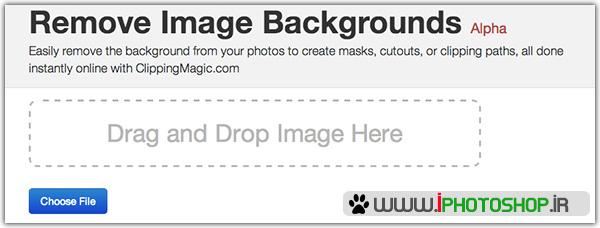 بعد از آپلود کامل تصویر وارد بخش ویرایش خواهید شد. Clipping Magic کار شناسایی تصویر مورد نظر را از پس زمینه به کمک دو ابزار با رنگ های سبز و
بعد از آپلود کامل تصویر وارد بخش ویرایش خواهید شد. Clipping Magic کار شناسایی تصویر مورد نظر را از پس زمینه به کمک دو ابزار با رنگ های سبز و
قرمز انجام می دهد. به سادگی بخش هایی از تصویر اصلی را با ابزار سبز رنگ رنگ کرده و قسمت پس زمینه را با ابزار قرمز مشخص کنید تا برنامه بقیه
کارها را بصورت خودکار برای شما انجام دهد. یادآوری می کنم نیازی به رنگ آمیزی دقی همه بخش ها نیست و تنها باید مانند تصویر زیر خط ها را در جای
درست بکشید.
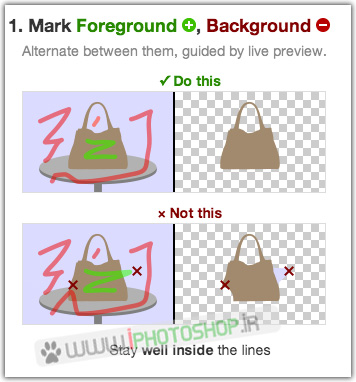 به همین راحتی به همین خوشمزگی! Clipping Magic توسط بخش های هایلایت شده شما تصویر و پس زمینه را شناسایی و خطوط جدا کننده اینها را براساس
به همین راحتی به همین خوشمزگی! Clipping Magic توسط بخش های هایلایت شده شما تصویر و پس زمینه را شناسایی و خطوط جدا کننده اینها را براساس
الگوریتم های خود شناسایی خواهد کرد. پس از اتمام کار می توانید نتیجه کارتان را با فرمت PNG دانلود کرده و یا آن را با دوستانتان به اشتراک
بگذارید.
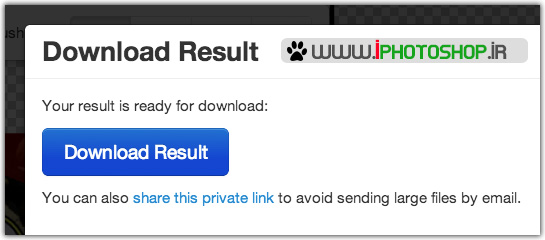 تست کارکرد برنامه تحت وب Clipping Magic بیایید باهم به تست Clipping Magic بپردازیم و ببینیم این ابزار چطور کار
تست کارکرد برنامه تحت وب Clipping Magic بیایید باهم به تست Clipping Magic بپردازیم و ببینیم این ابزار چطور کار
می کند. اولین تست را با کارتون زیر انجام دادم که نتیجه چندان بدی مشاهده نشد.
 همانطور که میبینید در مرزبندی تصویر با پس زمینه اشکالاتی وجود دارد که می توان با استفاده از زوم برروی تصویر و نازکتر کردن ابزار انتخاب لبه
همانطور که میبینید در مرزبندی تصویر با پس زمینه اشکالاتی وجود دارد که می توان با استفاده از زوم برروی تصویر و نازکتر کردن ابزار انتخاب لبه
های تصویر را با دقت بیشتری انتخاب کرده تا برنامه در این مورد دچار ایرادهای بالا نشود. برای ورود و استفاده از ابزار آنلاین و رایگان
Clipping Magic به آدرس http://clippingmagic.com مراجعه نمایید.
خانه تکانی iPhone
یکی از مشکالتی که همیشه گریبانگیر وسیلههای دیجیتال بوده، محدودیت حافظه است. در هر صورت که فکر کنید باز هم ممکن است یک کاربر در نهایت به جایی برسد که حافظه وسیله دیجیتالش رو به اتمام باشد.
از همین رو همه به این فکر هستند که در فرصت مناسب فایلهای اضافی و غیر کاربردی وسیلهشان را حذف کنند.
در این بین شاید کاربران محصوالت iPhone به دلیل
ویژگیهای خاص این گوشیها بیشتر از سایرین کمبود فضا را احساس کنند. برای حذف اطالعات اضافی همه دوست دارند از وجود کوچکترین فایلها و مسیرشان آگاهی داشته باشند. در ترفند همراه این هفته روشی را به شما پیشنهاد میکنیم که بتوانید به راحتی به پاکسازی قسمت Other حافظه iPhone خود بپردازید.
برای انجام این کار شما به چند برنامه پیشنیاز احتیاج دارید. برنامه iFunbox برای ویندوزتان است که
آن http://www.ifunbox.com/ مسیر از میتوانیدرا دریافت کنید و دیگری برنامه MobileTerminal
است که برنامه اصلی است میتوانید آن را از نشانی .کنید دریافت http://ijailbreak.com/repository
در آخر برنامه gawk که از نشانی .http://cydiamyrepospace.com/fouad آن را دریافت کنید.
پس از نصب برنامههای باال، به سراغ برنامه Terminalکه درون گوشی است بروید و آن را اجرا کنید. سپس دستور »su« را درون آن وارد کنید. با این کار از شما یک رمز عبور درخواست میشود. در صورتی که شما روت گوشی را تغییر نداده باشید، رمز پیشفرض عبارت »alpine« خواهد بود. حال دستور »cd /var/mobile« را وارد کنید. پس از آن کد نهایی زیر را نیز وارد کنید:
«find / name «*» ls | sort rn k 7.1 | gawk
‹BEGIN {OFS=»\t»} {print $7,$11}› > files.txt»
این قطعه کد در واقع یک اسکریپت به زبان awkاست که تمامی فایلهای دستگاه شما را بر اساس
حجم و به ترتیب نزولی برایتان مرتب میکند. نتیجه این کد به صورت یک فهرست در فایلی به نام .files
txt و در پوشهای که قرار دارید، در این جا در مسیر .میشود ذخیره ،var/mobile/files.txtحاال با استفاده از برنامه ifunbox فایلهای دستگاه خود را باز کنید.
از منوی سمت چپ ifunbox روی raw file
system کلیک کنید و به نشانی همان فایل txt بروید و آن را در کامپیوتر ذخیره کنید. با باز کردن files.txt حجم فایلها به بایت و مسیرشان مشخص شده است. حاال میتوانید به راحتی اقدام به پاکسازی کنید.
بین ویندوزفون و آندروید کدام یک برای اجرای بازیهای سنگین بهتر است و به حجم حافظه RAM کمتری احتیاج دارد؟
بازیهای با گرافیک باال در آندروید معموال با یک پوشه به نام Data همراه هستند
و پیش می آید که گاهی این بازی که اجرای آن بر اساس نسخه آندروید ذکر
میشود در یک گوشی با همان آندروید اجرا نشود و یا با لگ یا کندی اجرا شود
اما در ویندوز فون این اتفاق بسیار نادر است و اگر بازی برای آن منتشر شود حتما
اجرا میشود. همچنین اگر بخواهید در وینفون در حال انجام یک بازی بین برنامهها
سوئیچ کنید این کار با سرعت باالیی انجام میشود در صورتی که در آندروید چنین
نیست. وینفون برای انجام بازی حجم کمتری از پردازنده و RAM را اشغال میکند.
حالت STAMINA در گوشیهای سونی توضیح دهید.
فاز جدیدی کرده است. در قسمت Power Management گزینهای دیده میشود به
نام Stamina Mode که طبق ادعای سونی زمان آماده به کار دستگاه را تا 4 برابر
افزایش میدهد. نحوه کار این سیستم به این ترتیب است که هنگام خاموش شدن صفحه
نمایش، WiFi و یا اینترنت سیمکارت را از کار میاندازد و همچنین بسیاری از برنامههایی
را که در پسزمینه دستگاه در حال اجرا هستند، غیر فعال میکند. البته به محض روشن
شدن مجدد صفحهنمایش، همه چیز به حالت عادی بر میگردد. خود شما نیز همواره
میتوانید اپلیکیشنهای خاصی را که دائما به آنها نیاز دارید، در فهرست سفید قرار دهید
تا در حالت Stamina Mode غیر فعال نشوند.
لطفا مراحل خاموش کردن سریع ویندوز 8 را توضیح دهید.
یکی از خصوصیات ویندوز 8 پنهان کردن دکمه Shutdown رایانه در رابط کاربری
مترو است. همیشه میتوانید در محیط میزکار با زدن دکمههای ترکیبی Alt+F4 به
گزینه خاموش کردن رایانه برسید اما اگر ترجیح میدهید با فشردن یک آیکن کار
را خاتمه دهید، باید در میزکار راست کلیک کرده و گزینه Create Shortcut را
بزنید، حال برای مسیر آن عبارت shutdown.exe –s –t را وارد کنید و پنجره ها
را OK کنید. سپس در محیط میزکار برنامه ویندوز اکسپلورر را اجرا کرده و آیکن را
به این مسیر منتقل کنید:
C:\ProgramData\Microsoft\Windows\Start Menu\Programs directory
حال اگر به محیط مترو بازگردید با یک آیکن جدید مواجه خواهید شد.
باتری لپ تاپ من به تازگی شارژ نمیشود. چراغ شارژ دستگاه نیز روشن میشود اما با این حال خبری از شارژ دستگاه نیست. مشکل از کجاست؟
هر چند که درصد و احتمال خرابی آن باالست. شما باید چندین مورد
مختلف را در دستگاه خود بررسی کنید تا بعد به این نتیجه برسید
که مشکل از باتری دستگاه است یا دیگر قطعات مرتبط. برای این
منظور ابتدا باید بررسی کنید که عملیات شارژ به درستی کار خود را
انجام میدهد. بدانید که روشن شدن چراغ روی آن دلیل نهایی نیست.
بررسی کنید که سیستم پاور دستگاه مشکلی نداشته باشد که در این
صورت میتواند باعث عدم شارژ باتری شود. بعد از این مراحل میتوانید
باتری را نیز مورد بررسی قرار دهید.
تقویت فایل های صوتی
نرمافزاری برای تقویت کیفیت فایلهای صوتیاین که بتوانید کیفیت پخش فایلهای صوتی خود را تقویت کنید امکانی است که با استفاده از برنامه DFX Audio Enhancerامکانپذیر میشود.
حتما تا به حال با فایلهایی که از نظر کیفیت در سطح مناسبی قرار ندارند مواجه شدهاید.
بنابراین میتوان گفت بدون تردید شما نیز تا کنون ضرورت استفاده از نرمافزارهای خاص برای افزایش کیفیت فایلهای صوتی را احساس کردهاید.
هر چند که در برنامههای پخشکننده فایلهای چندرسانهای تنظیماتی برای ایجاد تغییرات در کیفیت این فایلها پیشبینی شده اما استفاده از نرمافزارهایی که بهطور ویژه و به همین منظور طراحی شده است، کار را برای کاربر بسیار سادهتر میکند.
Size: 5 MB
ذخیره سازی فایل های ویدئویی صفحات وب
ویدئو بازهای اینترنتیذخیره ویدئوهای آنالین سایتهای مختلف
حتما شما نیز در مرور سایتهای گوناگون، فایلهای ویدئویی مختلفی را به صورت آنالین مشاهده کردهاید که با وجود تالش بسیار، نتوانستهاید آنها را روی سیستمخود ذخیره کنید تا بتوانید در
فرصتهای بعدی آنها را ببینید.
در این هفته شما عزیزان را با نرمافزاری آشنا خواهیم کرد که امکان ذخیرهسازی این فایلها را برای کاربر در هنگام مرور اینترنت فراهم میکند.
Video Cache Viewنام نرمافزاری کم حجم است که میتواند دراین زمینه مورد استفاده قرار بگیرد.
این برنامه بهگونهای طراحی شده است که تمامی اطالعات سایتهای مختلف را که توسط کاربر بازدید شده است، در پوشهای و با نام Cache مرورگر ذخیرهسازی میکند.
بنابراین کاربر به راحتی میتواند ویدئوهای آنالین و یا فایلهای فلش و تصاویری را که در سایتها مشاهده کرده است، روی رایانه خود داشته باشد.
خوشبختانه Video Cache View با تمامی مرورگرها سازگاری دارد و استفاده از آن نیز به تخصص ویژهای نیاز ندارد.
Size: 145 KB
پاسخگویی به سواالت حقوقی شما
هم زمان شدن انتشار این شماره از هفته نامه بایت با هفته قوه قضاییه، ما
را بر آن داشت تا شما را با پایگاه اطالع رسانی حقوقی ایران آشنا کنیم. در
این سایت میتوانید عالوه بر مرور تازهترین خبرهای این حوزه، سواالت
حقوقی خود را نیز مطرح کرده و پاسخ کارشناسان را دریافت کنید.
http://lawyernews.ir
ﺍﻭﻟﻮﻳﺖ ﺑﻨﺪﻱ ﺷﺒﻜﻪ ﻫﺎﻱ ﺑﻲ ﺳﻴﻢ
ﺍﻣﻴﺮ ﻋﺼﺎﺭﻱﺍﺗﺼﺎﻝ ﺑﻪ ﺷــﺒﻜﻪ ﻫﺎﻱ ﺑﻲ ﺳــﻴﻢ ﺍﺯ ﺟﻤﻠــﻪ ﺍﻣﻜﺎﻧﺎﺗﻲ ﺍﺳــﺖ ﻛﻪ ﺳﻴﺴــﺘﻢ ﻋﺎﻣﻞ ﻭﻳﻨﺪﻭﺯ ﺩﺭ ﺍﺧﺘﻴﺎﺭ ﻛﺎﺭﺑﺮﺍﻥ ﺧﻮﺩ ﻗــﺮﺍﺭ ﻣﻲ ﺩﻫــﺪ.
ﺍﮔــﺮ ﺭﺍﻳﺎﻧﻪ ﺷــﻤﺎ ﻫﻢ ﺑﻪ ﻛﺎﺭﺕ ﺷــﺒﻜﻪﺑﻲ ﺳــﻴﻢ ﻣﺠﻬﺰ ﺑﺎﺷــﺪ ﻣﻄﻤﺌﻨــﺎ ﺍﺯ ﺍﻳﻦ ﻗﺎﺑﻠﻴﺖ ﺍﺳــﺘﻔﺎﺩﻩﻛﺮﺩﻩ ﻭ ﺍﺗﺼﺎﻝ ﺑﻪ ﻳﻚ ﻳﺎ ﭼﻨﺪ ﺷــﺒﻜﻪ ﺑﻲ ﺳــﻴﻢ ﺭﺍ ﺗﺠﺮﺑﻪﻛﺮﺩﻩ ﺍﻳﺪ. ﻫﻤﺎﻥ ﻃﻮﺭ ﻛﻪ ﻣﻲ ﺩﺍﻧﻴﺪ ﺩﺭ ﺍﺗﺼﺎﻝ ﺑﻪ ﺷﺒﻜﻪ ﻫﺎﻱﺑﻲ ﺳﻴﻢ ﻳﻚ ﺍﻭﻟﻮﻳﺖ ﺑﻨﺪﻱ ﻣﻴﺎﻥ ﻧﻘﺎﻁ ﺍﺗﺼﺎﻝ ﻭﺟﻮﺩ ﺩﺍﺭﺩ؛
ﺑﻪ ﻋﺒﺎﺭﺗــﻲ ﭼﻨﺎﻧﭽﻪ ﺷــﻤﺎ ﺗﺎﺑﻪ ﺣﺎﻝ ﺑﻪ ﺩﻩ ﺷــﺒﻜﻪ ﻣﺘﺼﻞ ﺷــﺪﻩ ﻭ ﺁﻧﻬــﺎ ﺩﺭ ﻣﻜﺎﻥ ﻫﺎﻱ ﻣﺨﺘﻠﻔﻲ ﺑﺎﺷــﻨﺪ، ﺑﺎﺗﻮﺟﻪ ﺑﻪ ﻣﻜﺎﻥ ﺣﻀﻮﺭ ﺷــﻤﺎ ﻭ ﺩﺭ ﺩﺳــﺘﺮﺱ ﺑﻮﺩﻥ ﺳﻴﮕﻨﺎﻝ ﺷﺒﻜﻪ ﻣﺮﺑﻮﻁ، ﻋﻤﻠﻴﺎﺕ ﺍﺗﺼﺎﻝ ﺑﻪ ﺁﻥ ﺷــﺒﻜﻪ ﺻﻮﺭﺕ ﻣﻲ ﮔﻴﺮﺩ.
ﻗﺎﺑﻠﻴﺖ ﺩﺭ ﻭﻳﻨﺪﻭﺯ 8 ﻣﻮﺟﺐ ﺷــﺪﻩ ﻛﺎﺭﺑﺮﺍﻥ ﺍﻳﻦ ﻧﺴــﺨﻪ
ﺍﺯ ﺳﻴﺴــﺘﻢ ﻋﺎﻣﻞ ﻭﻳﻨﺪﻭﺯ، ﺑﺎ ﻣﺸﻜﻼﺗﻲ ﻣﻮﺍﺟﻪ ﺷﻮﻧﺪ. ﺍﮔﺮ ﺷــﻤﺎ ﻫﻢ ﺟﺰﻭ ﺍﻳﻦ ﻛﺎﺭﺑﺮﺍﻥ ﻫﺴــﺘﻴﺪ ﻭ ﻫﻨﻮﺯ ﻧﺘﻮﺍﻧﺴﺘﻪ ﺍﻳﺪ ﺍﻭﻟﻮﻳﺖ ﻫﺎﻱ ﺍﺗﺼﺎﻝ ﺑﻪ ﺷــﺒﻜﻪ ﻫﺎﻱ ﺑﻲ ﺳﻴﻢ ﺭﺍ ﺩﺭ ﻭﻳﻨﺪﻭﺯ ﺧﻮﺩ ﺗﻐﻴﻴﺮ ﺩﻫﻴﺪ، ﻣﻲ ﺗﻮﺍﻧﻴﺪ ﺍﺯ ﺍﻳﻦ ﺭﻭﺵ ﻛﻤﻚ ﺑﮕﻴﺮﻳﺪ:
1ـ ﻫﻤﺰﻣــﺎﻥ ﻛﻠﻴﺪﻫــﺎﻱ Win + X ﺭﺍ ﻓﺸــﺎﺭ
ﺩﺍﺩﻩ ﻭ ﺍﺯ ﻣﻨــﻮﻱ ﺑﻪ ﻧﻤﺎﻳــﺶ ﺩﺭﺁﻣــﺪﻩ ﺭﻭﻱ ﮔﺰﻳﻨــﻪ
.ﻛﻨﻴﺪ ﻛﻠﻴﻚ Command Prompt Admin
ﺭﺍ netsh wlan show profiles ﻋﺒﺎﺭﺕ ـ2
ﺩﺭ ﺧﻂ ﻓﺮﻣﺎﻥ ﺗﺎﻳﭗ ﻛﺮﺩﻩ ﻭ ﻛﻠﻴﺪ ﺍﻳﻨﺘﺮ ﺭﺍ ﻓﺸــﺎﺭ ﺩﻫﻴﺪ ﺗﺎ ﻓﻬﺮﺳﺘﻲ ﺍﺯ ﭘﺮﻭﻓﺎﻳﻞ ﻫﺎﻱ ﻓﻌﺎﻝ ﺩﺭ ﺍﺧﺘﻴﺎﺭ ﺷﻤﺎ ﻗﺮﺍﺭ ﮔﻴﺮﺩ:
3ـ ﺩﺭ ﻓﻬﺮﺳﺖ ﻓﻮﻕ، ﻧﻘﺎﻁ ﺍﺗﺼﺎﻝ ﻓﻌﻠﻲ ﺑﺎ ﺍﻭﻟﻮﻳﺖ ﺁﻧﻬﺎ
ﺩﺭ ﺍﺧﺘﻴﺎﺭﺗﺎﻥ ﻗﺮﺍﺭ ﻣﻲ ﮔﻴﺮﺩ. ﺩﺭ ﺍﻳﻦ ﻣﺮﺣﻠﻪ ﺑﺮﺍﻱ ﺗﻐﻴﻴﺮ ﺩﺭ
ﺍﻭﻟﻮﻳﺖ ﻫﺎ ﻣﻲ ﺗﻮﺍﻧﻴﺪ ﺍﺯ ﺍﻳﻦ ﺩﺳﺘﻮﺭ ﻛﻤﻚ ﺑﮕﻴﺮﻳﺪ:netsh wlan set profileorder name=”click” interface=”Wi-Fi” priority=1
ﻧﻜﺘﻪ: ﺗﻮﺟﻪ ﺩﺍﺷﺘﻪ ﺑﺎﺷﻴﺪ ﺑﺮﺍﻯ ﺍﺳﺘﻔﺎﺩﻩ ﺍﺯ ﺍﻳﻦ ﺩﺳﺘﻮﺭ ﺑﺎﻳــﺪ ﻧﺎﻡ interface ﺷــﺒﻜﻪ، ﭘﺮﻭﻓﺎﻳﻞ ﻣﻮﺭﺩﻧﻈﺮ ﺑﺮﺍﻱ
ﺗﻐﻴﻴﺮ ﺍﻭﻟﻮﻳﺖ ﻭ ﻣﻘﺪﺍﺭ ﺍﻭﻟﻮﻳﺖ ﺟﺪﻳﺪ ﺭﺍ ﻣﺸﺨﺺ ﻛﻨﻴﺪ.
ﻛﻪﺍﻳﻦ ﻣﺸﺨﺼﺎﺕ ﺑﺎ ﺍﺳﺘﻔﺎﺩﻩ ﺍﺯ ﺍﻃﻼﻋﺎﺕ ﺑﻪ ﻧﻤﺎﻳﺶ ﺩﺭﺁﻣﺪﻩﺩﺭ ﻣﺮﺣﻠﻪ 2 ﻗﺎﺑﻞ ﺍﺳﺘﺨﺮﺍﺝ ﺍﺳﺖ. (ﺩﺭ ﺍﻳﻦ ﺩﺳﺘﻮﺭ ﻋﺒﺎﺭﺕclick ﻣﻌــﺮﻑ ﭘﺮﻭﻓﺎﻳﻞ ﻣﻮﺭﺩ ﻧﻈــﺮ ﻭ ﻋﺒﺎﺭﺕ Wi-Fiﻣﻌﺮﻑ interface ﺷﺒﻜﻪ ﺍﺳﺖ)
4ـ ﭼﻨﺎﻧﭽﻪ ﺩﻭﺑﺎﺭﻩ ﻣﺮﺣﻠﻪ ﺩﻭ ﺭﺍ ﺗﻜﺮﺍﺭ ﻛﻨﻴﺪ ﻣﺸــﺎﻫﺪﻩﺧﻮﺍﻫﻴــﺪ ﻛــﺮﺩ ﻛﻪ ﺍﻭﻟﻴﺖ ﺑﻨــﺪﻱ ﭘﺮﻭﻓﺎﻳﻞ ﻫﺎ ﺑــﺎ ﺗﻮﺟﻪ ﺑﻪ
ﺩﺳﺘﻮﺭﺍﺕ ﻣﻮﺭﺩﺍﺳﺘﻔﺎﺩﻩ ﺩﺭ ﻣﺮﺣﻠﻪ ﺳﻪ ﺗﻐﻴﻴﺮ ﻛﺮﺩﻩ ﺍﺳﺖ.
ﺗﻨﻈﻴﻤﺎﺕ ﺑﻮﺕ ﺩﺭ ﻭﻳﻨﺪﻭﺯ 8
ﺩﺳﺘﺮﺳــﻲ ﺑﻪ ﺗﻨﻈﻴﻤﺎﺕ ﺑﻮﺕ ﺩﺭ ﻭﻳﻨــﺪﻭﺯ 8 ﺗﻐﻴﻴﺮﺍﺕ ﺯﻳﺎﺩﻱ ﻛﺮﺩﻩ ﻭ ﺍﺑﺰﺍﺭﻫﺎﻱ ﻣﺨﺘﻠﻔﻲ ﺩﺭ ﺻﻔﺤﻪ ﺗﻨﻈﻴﻤﺎﺕ ﺑﻮﺕ ﺩﺭ ﺍﻳﻦ ﺳﻴﺴــﺘﻢ ﻋﺎﻣﻞ ﮔﻨﺠﺎﻧﺪﻩ ﺷــﺪﻩ ﺍﺳــﺖ. ﺍﺑﺰﺍﺭﻫﺎﻱ ﺗﻌﻤﻴﺮ ﺑﻮﺕ، ﺗﻐﻴﻴﺮ ﺩﺭ ﺍﺟﺮﺍﻱ ﻣﺮﺍﺣﻞ ﺑﻮﺕ ﺳﻴﺴــﺘﻢ ﻋﺎﻣﻞ، ﺑﻮﺕ ﺑﻪ ﺣﺎﻟﺖ ﺍﻣﻦ ﻭ ﺑﺎﺯﮔﺮﺩﺍﻧﻲ ﺳﻴﺴﺘﻢ ﻋﺎﻣﻞ ﺑﻪ ﻭﺿﻊ ﻗﺒﻞ ﺍﺯ ﺟﻤﻠﻪ ﺍﻣﻜﺎﻧﺎﺗﻲ ﺍﺳــﺖ ﻛﻪ ﺩﺭ ﺗﻨﻈﻴﻤﺎﺕ ﺑﻮﺕ ﻭﻳﻨﺪﻭﺯ8 ﺩﺭ ﺩﺳﺘﺮﺱ ﻛﺎﺭﺑﺮﺍﻥ ﻗﺮﺍﺭ ﻣﻲ ﮔﻴﺮﻧﺪ. ﺩﺳﺘﺮﺳﻲ ﺑﻪ ﺍﻳﻦ ﺍﺑﺰﺍﺭﻫﺎ ﺍﺯ ﺭﻭﺵ ﻫﺎﻱﻣﺨﺘﻠﻔــﻲ ﺍﻣﻜﺎﻥ ﭘﺬﻳﺮ ﺑﻮﺩﻩ ﻛﻪ ﺳــﺎﺩﻩ ﺗﺮﻳﻦ ﺍﻳﻦ ﺭﻭﺵ ﻫﺎ ﺑﻪ ﺍﻳﻦ ﺷــﺮﺡ ﺍﺳﺖ:
ﻭﻳﻨﺪﻭﺯ ﻓﺸﺎﺭ ﺩﻫﻴﺪ.
2ـ ﺭﻭﻱ ﮔﺰﻳﻨﻪ Power ﻛﻠﻴﻚ ﻛﻨﻴﺪ ﻭ ﺩﺭ ﺣﺎﻟﺘﻲ ﻛﻪ ﻛﻠﻴﺪ Shift
ﺭﺍ ﭘﺎﻳﻴﻦ ﻧﮕﻪ ﺩﺍﺷﺘﻪ ﺍﻳﺪ ﺭﻭﻱ ﮔﺰﻳﻨﻪ Restart ﻛﻠﻴﻚ ﻛﻨﻴﺪ.
3ـ ﺩﺭ ﺍﻳــﻦ ﻣﺮﺣﻠــﻪ ﮔﺰﻳﻨﻪ ﻫــﺎﻱ ﻣﺨﺘﻠﻔــﻲ ﺍﻋــﻢ ﺍﺯ
ﺩﺭ Continue Troubleshoot Turn off your PC
ﺻﻔﺤﻪ ﺁﺑﻲ ﺭﻧﮓ ﺗﻨﻈﻴﻤﺎﺕ ﺑﻮﺕ ﺩﺭ ﺍﺧﺘﻴﺎﺭ ﺷــﻤﺎ ﻗﺮﺍﺭ ﺧﻮﺍﻫﺪ ﮔﺮﻓﺖ. ﺭﻭﻱ Troubleshoot ﻛﻠﻴﻚ ﻛﺮﺩﻩ ﻭ ﭘﺲ ﺍﺯ
ﺁﻥ Advanced options ﺭﺍ ﺍﻧﺘﺨﺎﺏ ﻛﻨﻴﺪ.
4ـ ﺩﺭ ﺍﻳﻦ ﻣﺮﺣﻠﻪ ﺍﺑﺰﺍﺭﻫﺎﻱ ﻣﺨﺘﻠﻔﻲ ﺑﺮﺍﻱ ﺑﺎﺯﺳــﺎﺯﻱ ﺳﻴﺴــﺘﻢ ﻋﺎﻣﻞ ﻭ ﺍﺻﻼﺡ ﻣﺸــﻜﻼﺕ ﺩﺭ ﺍﺧﺘﻴﺎﺭ ﺷﻤﺎ ﻗﺮﺍﺭ ﺧﻮﺍﻫﺪ
ﮔﺮﻓﺖ. ﺑﺮﺍﻱ ﺩﺳﺘﺮﺳﻲ ﺑﻪ ﺗﻨﻈﻴﻤﺎﺕ ﺑﻮﺕ ﻣﻲ ﺗﻮﺍﻧﻴﺪ ﺭﻭﻱ Startup Settings ﻛﻠﻴﻚ ﻛﻨﻴﺪ.
5- ﺩﺭ ﻧﻬﺎﻳﺖ ﺑﺎ ﻛﻠﻴﻚ ﺭﻭﻱ ﮔﺰﻳﻨﻪ Restart، ﺭﺍﻳﺎﻧﻪ ﺷــﻤﺎ ﻳﻚ ﺑﺎﺭ ﺭﺍﻩ ﺍﻧﺪﺍﺯﻱ ﻣﺠﺪﺩ ﺷــﺪﻩ ﻭ ﭘﻴﺶ ﺍﺯ ﺑﻮﺕ ﺷــﺪﻥ
ﺳﻴﺴﺘﻢ ﻋﺎﻣﻞ، ﻣﻨﻮﻱ ﺗﻨﻈﻴﻤﺎﺕ ﺑﻮﺕ ﺑﺮﺍﻱ ﺷﻤﺎ ﻧﻤﺎﻳﺶ ﺩﺍﺩﻩ ﻣﻲ ﺷﻮﺩ.
ﭼﮕﻮﻧﻪ ﻣﻲ ﺗﻮﺍﻥ ﺣﺎﻓﻈﻪ ﺭﻡ ﺭﺍﻳﺎﻧﻪ ﻫﺎﻱ ﺩﺳﻜﺘﺎپ ﺭﺍ ﺍﺭﺗﻘﺎ ﺩﺍﺩ
ﺟﻮﺍﺩ ﻭﺩﻭﺩﺯﺍﺩﻩﺣﺎﻓﻈــﻪ RAM ﺍﺯ ﻗﻄﻌــﺎﺕ ﺳــﺨﺖ ﺍﻓﺰﺍﺭﻱ ﺭﺍﻳﺎﻧﻪ ﺍﺳــﺖ ﻛﻪ ﻫﻨﮕﺎﻡ ﺧﺮﻳﺪ ﺭﺍﻳﺎﻧﻪ ، ﭼﻪ ﺩﺳــﻜﺘﺎپ ﻭ ﭼﻪ
ﻟﭗ ﺗﺎپ،ﺣﺴﺎﺳــﻴﺖ ﺯﻳﺎﺩﻱ ﺭﻭﻱ ﺣﺠــﻢ ﺁﻥ ﻭﺟﻮﺩ ﺩﺍﺭﺩ.
ﺑﻴﺸــﺘﺮ ﻣﻮﺍﻗــﻊ ﻛﺎﺭﺑﺮﺍﻥ ﺑــﺮﺍﻱ ﺻﺮﻓﻪ ﺟﻮﻳــﻲ، ﺭﺍﻳﺎﻧﻪ ﺍﻯﺑــﺎ ﺣﺎﻓﻈــﻪ ﺭﻡ ﻛﻢ ﻣﻲ ﺧﺮﻧــﺪ ﻭ ﭘﺲ ﺍﺯ ﻣــﺪﺕ ﻛﻮﺗﺎﻫﻲ ﻣﺘﻮﺟﻪ ﻣﻲ ﺷﻮﻧﺪ ﺳﻴﺴﺘﻢ ﺷﺎﻥ ﺑﺮﺍﻱ ﻛﺎﺭﻛﺮﺩ ﺑﻬﺘﺮ ﺑﻪ ﻣﻘﺪﺍﺭ ﺑﻴﺸﺘﺮﻱ ﺭﻡ ﻧﻴﺎﺯ ﺩﺍﺭﺩ.
ﺣﺎﻓﻈــﻪ ﻣﻮﻗﺖ ﻳﺎ ﻫﻤــﺎﻥ RAM ﮔﻠــﻮﮔﺎﻩ ﺣﻴﺎﺗﻲ ﺳﻴﺴــﺘﻢ ﻫﺎﻱ ﭘﺮﺩﺍﺯﺷﻲ ﺍﺳــﺖ؛ ﺑﻨﺎﺑﺮﺍﻳﻦ ﻫﺮ ﭼﻪ ﺣﺎﻓﻈﻪ ﺑﻴﺸــﺘﺮ ﻭ ﭘﺮﺳﺮﻋﺖ ﺗﺮ ﺑﺎﺷــﺪ، ﺭﺍﻳﺎﻧﻪ ﭘﺎﻳﺪﺍﺭﺗﺮ ﻭ ﺑﻬﺘﺮ ﻋﻤﻞ ﻣﻲ ﻛﻨﺪ. ﺍﮔﺮ ﺑﺎ ﻣﺎ ﻫﻤﺮﺍﻩ ﺷﻮﻳﺪ، ﻗﺪﻡ ﺑﻪ ﻗﺪﻡ ﻗﺎﺏ ﺳﻴﺴﺘﻢﺭﺍﻳﺎﻧﻪ ﺭﺍ ﺑﺎﺯ ﺧﻮﺍﻫﻴﻢ ﻛﺮﺩ ﻭ ﺭﻡ ﺁﻥ ﺭﺍ ﺍﺭﺗﻘﺎ ﺧﻮﺍﻫﻴﻢ ﺩﺍﺩ.
ﺗﺸﺨﻴﺺ ﻧﻮﻉ ﺣﺎﻓﻈﻪ ﺭﻡ
slots) ﻧﺼﺐ ﻣﻲ ﺷﻮﺩ. ﺑﻴﺸﺘﺮ ﻣﺎﺩﺭﺑﻮﺭﺩﻫﺎ ﺑﻴﻦ ﺩﻭ ﺗﺎ ﺷﺶ ﭘﺎﻳﺎﻧﻪ ﺑﺮﺍﻱ ﺍﺗﺼﺎﻝ ﻣﺎژﻭﻝ ﻫﺎﻱ ﺭﻡ ﺩﺍﺭﻧﺪ. ﺑﻪ ﺗﻌﺪﺍﺩ ﭘﻴﻦ ﻫﺎ ﻭ ﻃﺮﺯ ﻗﺮﺍﺭﮔﺮﻓﺘﻦ ﻣﺎژﻭﻝ ﻫﺎﻱ ﺣﺎﻓﻈﻪ ﺭﻡ ﺭﻭﻱ ﭘﺎﻳﺎﻧﻪ ﻫﺎﻱ ﺍﺗﺼــﺎﻝ ﺣﺎﻓﻈﻪ ﻣﺎﺩﺭﺑﻮﺭﺩ ﺩﻗﺖ ﻛﻨﻴﺪ؛ ﺯﻳﺮﺍ ﻣﺎژﻭﻝ ﻫﺎﻱ ﺭﻡ ﺍﺿﺎﻓﻲ ﻛﻪ ﺑﺮﺍﻱ ﺍﺭﺗﻘﺎ ﺗﻬﻴﻪ ﻛﺮﺩﻩ ﺍﻳﺪ ﺑﺎﻳﺪ ﺑﻪ ﻫﻤﺎﻥ ﺷــﻴﻮﻩ ﺭﻭﻱ ﺩﺭﮔﺎﻩ ﻫﺎﻱ ﺍﺗﺼﺎﻝ ﺭﻡ ﻣﺎﺩﺭﺑﻮﺭﺩ ﻧﺼﺐ ﺷﻮﺩ.
ﺷــﻴﺎﺭ ﻣﻴﺎﻧﻲ ﭘﺎﻳﺎﻧﻪ ﺑﻪ ﻃﻮﺭ ﺩﻗﻴــﻖ ﺟﻬﺖ ﻭ ﮔﺮﺍﻳﺶ ﻣﺎژﻭﻝ ﻫﺎﻱ ﺭﻡ ﺭﺍ ﺑﺮﺍﻱ ﺷﻤﺎ ﻣﺸﺨﺺ ﻣﻲ ﻛﻨﺪ. ﺍﮔﺮ ﺗﻼﺵ ﻛﻨﻴﺪ ﺑﺎ ﺯﻭﺭ ﺭﻡ ﻫﺎ ﺭﺍ ﺑﻪ ﺻﻮﺭﺕ ﺑﺮﻋﻜﺲ ﻭﺍﺭﺩ ﭘﺎﻳﺎﻧﻪ ﺍﺗﺼﺎﻝ ﻛﻨﻴﺪ، ﺭﺍﻳﺎﻧﻪ ﺧﻮﺩ ﺭﺍ ﺑﻪ ﭘﺎﻳﺎﻥ ﻋﻤﺮﺵ ﻧﺰﺩﻳﻚ ﻛﺮﺩﻩ ﺍﻳﺪ. ﻫﺮ ﻣﺎﺩﺭﺑﻮﺭﺩ ﺩﺭ ﺭﺍﺑﻄﻪ ﺑــﺎ ﺣﺎﻓﻈﻪ ﺭﻡ ﻧﻴﺎﺯﻫﺎﻱ ﺧﺎﺹ ﺧﻮﺩ ﺭﺍ ﺩﺍﺭﺩ.
ﮔﺎﻫﻲ ﻣﻤﻜﻦ ﺍﺳــﺖ ﺍﻧﻮﺍﻉ ﻣﺘﻔﺎﻭﺗــﻲ ﺍﺯ ﺭﻡ ﺭﺍ ﺭﻭﻱﻣﺎﺩﺭ ﺑــﻮﺭﺩ ﺧﻮﺩ ﻧﺼﺐ ﻛﻨﻴــﺪ. ﺍﻳﻦ ﻛﺎﺭ ﻧــﻪ ﺗﻨﻬﺎ ﻛﺎﺭﺍﻳﻲ
ﺭﺍﻳﺎﻧﻪ ﺷــﻤﺎ ﺭﺍ ﺍﻓﺰﺍﻳﺶ ﻧﻤﻲ ﺩﻫﺪ، ﺑﻠﻜﻪ ﻣﻤﻜﻦ ﺍﺳﺖ ﻋﻤﺮ ﻣﺎژﻭﻝ ﻫﺎﻱ ﺭﻡ ﺷــﻤﺎ ﺭﺍ ﻛﻢ ﻛﻨﺪ. ﻫﻤﻴﺸــﻪ ﺍﺯ ﻣﺎژﻭﻝ ﻫﺎﻱ ﺣﺎﻓﻈﻪ ﺗﻮﺻﻴﻪ ﺷــﺪﻩ ﺍﺯ ﻃﺮﻑ ﻛﺎﺭﺧﺎﻧﻪ ﺳﺎﺯﻧﺪﻩ ﻣﺎﺩﺭﺑﻮﺭﺩ ﺩﺭ ﺭﺍﻳﺎﻧﻪ ﺧﻮﺩ ﺍﺳﺘﻔﺎﺩﻩ ﻛﻨﻴﺪ.
ﻣﻮﺍﺭﺩﻱ ﻫﻤﭽﻮﻥ ﺯﻣﺎﻧﺒﻨﺪﻱ، ﺳﺮﻋﺖ ، ﺗﺒﺎﺩﻝ ﺩﺍﺩﻩ، ﻭﻟﺘﺎژ ﺑﺮﻕ ﻣﺼﺮﻓﻲ، ﺗﻌــﺪﺍﺩ ﭘﻴﻦ ﻫﺎ، ﺣﺪﺍﻛﺜﺮ ﻣﻘﺪﺍﺭ ﺣﺎﻓﻈﻪ ﻗﺎﺑﻞ ﭘﺸﺘﻴﺒﺎﻧﻲ، ﺣﺪﺍﻛﺜﺮ ﻣﻘﺪﺍﺭ ﺣﺎﻓﻈﻪ ﻗﺎﺑﻞ ﭘﺸﺘﻴﺒﺎﻧﻲ ﺑﺮ ﺍﺳﺎﺱ ﻫﺮ ﻣﺎژﻭﻝ ﺭﻡ ﻭ ﺍﻳﻦ ﻛﻪ ﺁﻳﺎ ﻣﺎﺩﺭﺑﻮﺭﺩ ﺷﻤﺎ ﺑﻪ ﻣﺎژﻭﻝ ﺣﺎﻓﻈﻪ ﺑﻪ ﺻــﻮﺭﺕ ﺟﻔﺘﻲ ﻧﻴﺎﺯ ﺩﺍﺭﺩ ﻳﺎ ﻧﻪ، ﻣﻮﺿﻮﻋﺎﺗﻲ ﺍﺳــﺖ ﻛﻪ ﻣﻮﻗﻊ ﺍﺭﺗﻘﺎﻱ ﺣﺎﻓﻈﻪ ﺭﻡ ﺑﺎﻳﺪ ﺑﻪ ﺁﻧﻬﺎ ﺗﻮﺟﻪ ﻛﻨﻴﺪ.
ﻣﻮﻗﻌﻴﺖ ﻫﺎﻱ ﻣﺨﺘﻠﻒ ﺩﺍﺷﺘﻪ ﺑﺎﺷﺪ.
ﻧﺼﺐ ﺭﻡ ﺩﺭ ﺳﻴﺴﺘﻢ
ﺭﻭﺵ ﻧﺼﺐ ﻫﻤﻪ ﻣﺎژﻭﻝ ﻫﺎﻱ ﺣﺎﻓﻈﻪ ﺗﻘﺮﻳﺒﺎ ﻣﺸﺎﺑﻪ ﺍﺳﺖ. ﭘﺎﻳﺎﻧﻪ ﻫﺎﻱ DIMM ﺩﻭ ﺿﺎﻣﻦ ﻗﻔﻞ ﺷﻮﻧﺪﻩ ﺩﺭ ﺩﻭ ﺳﻮﻱ ﺷﻜﺎﻑ ﺍﺗﺼﺎﻝ ﺭﻡ ﺩﺍﺭﺩ ﻛﻪ ﻛﺎﺭ ﻗﻔﻞ ﻭ ﺁﺯﺍﺩ ﻛﺮﺩﻥ ﻣﺎژﻭﻝ ﺭﻡ ﺭﻭﻱ ﺷﻜﺎﻑ ﻣﺎﺩﺭﺑﻮﺭﺩ ﺭﺍ ﺍﻧﺠﺎﻡ ﻣﻲ ﺩﻫﺪ. ﺑﺮﺍﻱ ﻧﺼﺐ ﺭﻡ ﺑﻪ ﻫﻴﭻ ﺍﺑﺰﺍﺭﻱ ﻧﻴﺎﺯ ﻧﺪﺍﺭﻳﺪ، ﺣﺘﻲ ﺍﺳــﺘﻔﺎﺩﻩ ﺍﺯ ﺩﺳﺘﻜﺶ ﺑﺮﺍﻱ ﭘﺮﻫﻴﺰ ﺍﺯ ﺍﻟﻜﺘﺮﻳﺴﻴﺘﻪ ﺳﺎﻛﻦ ﻧﻴﺰ ﻻﺯﻡ ﻧﻴﺴﺖ.
ﺍﺑﺘﺪﺍ ﺩﺳﺘﮕﺎﻩ ﺭﺍ ﺧﺎﻣﻮﺵ ﻛﺮﺩﻩ ﻭ ﺍﺯ ﺑﺮﻕ ﺑﻜﺸﻴﺪ. ﺑﺮﺍﻱ ﺟﻠﻮﮔﻴﺮﻱ ﺍﺯ ﻣﺸــﻜﻞ ﺍﻟﻜﺘﺮﻳﺴﻴﺘﻪ ﺳﺎﻛﻦ ﺩﺭ ﺑﻮﺭﺩ ﻭ ﺳﺎﻳﺮ ﻗﻄﻌــﺎﺕ، ﻛﻴﺲ ﺭﺍ ﺭﻭﻱ ﺯﻣﻴﻦ، ﻓﺮﺵ ﻭ ﻣﻮﻛﺖ ﻧﮕﺬﺍﺭﻳﺪ ﻭ ﺩﺭ ﻋﻮﺽ ﺩﺳﺘﮕﺎﻩ ﺭﺍ ﺭﻭﻱ ﻳﻚ ﻣﻴﺰ ﻧﺎﺭﺳﺎﻧﺎ ﻣﺜﻞ ﻳﻚ ﻣﻴﺰ ﭼﻮﺑﻲ ﻳﺎ ﭘﻼﺳــﺘﻴﻜﻲ ﻗﺮﺍﺭ ﺩﻫﻴﺪ. ﺩﺭ ﻛﻴﺲ ﺭﺍ ﺑﺎﺯ ﻛﺮﺩﻩ ﻭ ﻫﻤﺎﻥ ﻃﻮﺭ ﻛﻪ ﭘﻴﺸــﺘﺮ ﮔﻔﺘﻴﻢ ﺍﺯ ﺭﻭﺵ ﻧﺼﺐ ﻣﺎژﻭﻝ ﻫﺎﻱ ﻗﺒﻠﻲ ﺭﻭﻱ ﻣﺎﺩﺭﺑﻮﺭﺩ ﺳﻴﺴــﺘﻢ ﺧﻮﺩ ﭘﻴﺮﻭﻱ ﻛﻨﻴﺪ ﻭ ﺑﻪ ﻳﺎﺩ ﺩﺍﺷــﺘﻪ ﺑﺎﺷــﻴﺪ ﺣﺎﻓﻈﻪ ﺭﻡ ﻧﺴﺒﺖ ﺑﻪ ﺷــﻮﻙ ﺍﻟﻜﺘﺮﻳﺴﻴﺘﻪ ﺳﺎﻛﻦ ﺑﺴﻴﺎﺭ ﺣﺴﺎﺱ ﺍﺳﺖ.
ﭘﺎﻳﻴﻦ، ﺁﻧﻬﺎ ﺭﺍ ﺁﺯﺍﺩ ﻛﻨﻴﺪ. ﺗﻮﺟﻪ ﺩﺍﺷــﺘﻪ ﺑﺎﺷــﻴﺪ ﻓﺸﺎﺭ ﺯﻳﺎﺩ ﻣﻤﻜﻦ ﺍﺳــﺖ ﺑﻪ ﺿﺎﻣﻦ ﻫﺎﻱ ﻧﮕﻬﺪﺍﺭﻧﺪﻩ ﺭﻡ ﺁﺳــﻴﺐ ﻭﺍﺭﺩ ﻛﻨﺪ. ﺣﺎﻝ ﻣﺎژﻭﻝ ﺭﻡ ﺑﺎﻳﺪ ﺁﺯﺍﺩ ﺷﺪﻩ ﻭ ﺩﺍﺧﻞ ﺷﻜﺎﻑ ﭘﺎﻳﺎﻧﻪ ﺍﺗﺼﺎﻝ ﻛﻤﻲ ﺑﻪ ﺳﻤﺖ ﺑﺎﻻ ﺑﻴﺎﻳﺪ. ﻣﺎژﻭﻝ ﺭﻡ ﺭﺍ ﺑﺎ ﻧﻮﻙ ﺩﻭ ﺍﻧﮕﺸﺖ ﺷﺴــﺖ ﻭ ﺍﺷﺎﺭﻩ ﺑﮕﻴﺮﻳﺪ ﻭ ﻛﻤﻲ ﺁﻥ ﺭﺍ ﺑﻪ ﭼﭗ ﻭ ﺭﺍﺳﺖ ﺣﺮﻛﺖ ﺩﺍﺩﻩ ﻭ ﺍﺯ ﺟﺎﻳﺶ ﺧﺎﺭﺝ ﻛﻨﻴﺪ. ﺗﺎ ﺣﺪ ﺍﻣﻜﺎﻥ ﺍﺯ ﻟﻤﺲ ﻛﺮﺩﻥ ﺑﻮﺭﺩ ﺍﻟﻜﺘﺮﻭﻧﻴﻚ ﺭﻡ ﺧﻮﺩﺩﺍﺭﻱ ﻛﻨﻴﺪ.
ﭘــﺲ ﺍﺯ ﺁﻥ ﻣــﺎژﻭﻝ ﺣﺎﻓﻈــﻪ ﺭﺍ ﺭﻭﻱ ﻳــﻚ ﺳــﻄﺢ ﺿﺪ ﺍﻟﻜﺘﺮﻳﺴــﻴﺘﻪ ﺳــﺎﻛﻦ ﺑﮕﺬﺍﺭﻳﺪ. ﺳــﻄﺢ ﭘﻮﺷﺶ ﻫﺎﻱ ﻣﺨﺼﻮﺻــﻲ ﻛــﻪ ﻫﺎﺭﺩﺩﻳﺴــﻚ ﻭ ﻣﺎﺩﺭﺑــﻮﺭﺩ ﺭﺍ ﺩﺭ ﺁﻧﻬــﺎ ﺑﺴﺘﻪ ﺑﻨﺪﻱ ﻣﻲ ﻛﻨﻨﺪ، ﺑﺮﺍﻱ ﺍﻳﻦ ﻛﺎﺭ ﻣﻨﺎﺳﺐ ﺍﺳﺖ.
ﺑــﺮﺍﻱ ﻧﺼــﺐ ﻣــﺎژﻭﻝ ﺣﺎﻓﻈــﻪ ﺟﺪﻳــﺪ، ﺩﺭ ﺣﺎﻟﻲ ﻛﻪ ﺿﺎﻣﻦ ﻫﺎﻱ ﺩﻭ ﺳــﻮﻱ ﺷــﻜﺎﻑ ﺍﺗﺼﺎﻝ ﺭﻡ ﺑﺎﺯ ﺍﺳﺖ، ﺭﻡ ﺭﺍ ﻣﺤﻜﻢ ﺑﻴﻦ ﺩﻭ ﺍﻧﮕﺸﺖ ﺷﺴﺖ ﻭ ﺳﺒﺎﺑﻪ ﮔﺮﻓﺘﻪ ﻭ ﺳﺮ ﺍﺗﺼﺎﻝ ﺑﻮﺭﺩ ﺭﺍ ﺩﺍﺧﻞ ﺷــﻜﺎﻑ ﺍﺗﺼﺎﻝ ﺑﮕﺬﺍﺭﻳﺪ ﻭ ﺭﻭ ﺑﻪ ﭘﺎﻳﻴﻦ ﻓﺸﺎﺭ ﺩﻫﻴﺪ.
ﺍﮔﺮ ﺍﻳﻦ ﻛﺎﺭ ﺩﺭﺳــﺖ ﺻﻮﺭﺕ ﺑﮕﻴﺮﺩ، ﺭﻡ ﺩﺍﺧﻞ ﺷﻜﺎﻑ ﻗﺮﺍﺭ ﮔﺮﻓﺘﻪ ﻭ ﺿﺎﻣﻦ ﻫﺎ ﺩﺭ ﻓﺮﻭﺭﻓﺘﮕﻲ ﺩﻭ ﺳﻮﻱ ﻣﺎژﻭﻝ ﻗﻔﻞ ﻣﻲ ﺷﻮﻧﺪ. ﺩﺭ ﺍﻳﻦ ﻣﺮﺣﻠﻪ ﺑﺮﺍﻱ ﺍﻃﻤﻴﻨﺎﻥ ﺍﺯ ﺩﺭﺳﺘﻲ ﻛﺎﺭ، ﺭﻡ ﺭﺍ ﺗــﻜﺎﻥ ﺩﻫﻴﺪ، ﺩﺭ ﺍﻳﻦ ﺣﺎﻟﺖ ﺑﺎﻳﺪ ﻣﺤﻜﻢ ﺩﺍﺧﻞ ﺷــﻜﺎﻑ ﭘﺎﻳﺎﻧﻪ ﻗﺮﺍﺭ ﮔﺮﻓﺘﻪ ﻭ ﺗﻜﺎﻥ ﻧﺨﻮﺭﺩ.
ﺷﺎﻳﺪ ﻧﻴﺎﺯ ﺩﺍﺷﺘﻪ ﺑﺎﺷﻴﺪ ﺭﻡ ﻫﺎ ﺭﺍ ﺑﻪ ﺻﻮﺭﺕ ﻣﺎژﻭﻝ ﻫﺎﻱ ﺟﻔﺘﻲ ﺭﻭﻱ ﻣﺎﺩﺭﺑﻮﺭﺩ ﺳﻴﺴــﺘﻢ ﺗﺎﻥ ﻧﺼﺐ ﻛﻨﻴﺪ. ﺑﺮﺍﻱ ﺍﻳﻦ ﻛﺎﺭ ﺑﻬﺘﺮ ﺍﺳــﺖ ﺭﻡ ﻫﺎ ﺭﺍ ﺑﻪ ﺷــﻜﻞ ﻛﻴﺖ ﻫﺎﻱ ﺩﻭ ﻳﺎ ﭼﻬﺎﺭ ﻋﺪﺩﻱ ﺧﺮﻳﺪﺍﺭﻱ ﻛﻨﻴﺪ.
ﺗﻮﺻﻴﻪ ﻣﺎ ﺍﻳﻦ ﺍﺳــﺖ ﻛﻪ ﺑﺮﺍﻱ ﻣﺜﺎﻝ ﺍﮔﺮ ﭼﻬﺎﺭ ﺷﻜﺎﻑ ﺍﺗﺼﺎﻝ ﺭﻭﻱ ﻣﺎﺩﺭﺑﻮﺭﺩ ﺧﻮﺩ ﺩﺍﺭﻳﺪ ﻭ ﻫﺸــﺖ ﮔﻴﮕﺎﺑﺎﻳﺖ ﺭﻡ ﻣﻲ ﺧﻮﺍﻫﻴــﺪ ﺗﻬﻴﻪ ﻛﻨﻴــﺪ، ﺑﺮﺍﻱ ﻛﺎﺭﺍﻳﻲ ﺑﻬﺘــﺮ ﺩﻭ ﻣﺎژﻭﻝ ﭼﻬﺎﺭﮔﻴﮕﺎﺑﺎﻳﺘــﻲ ﺗﻬﻴﻪ ﻭ ﺁﻧﻬﺎ ﺭﺍ ﺑﻪ ﺻﻮﺭﺕ ﻳﻜﻲ ﺩﺭ ﻣﻴﺎﻥ ﺭﻭﻱ ﺷﻜﺎﻑ ﻫﺎﻱ ﺍﺗﺼﺎﻝ ﻧﺼﺐ ﻛﻨﻴﺪ.
ﺑﺮﺭﺳﻲ ﺍﻧﻮﺍﻉ ﺣﺎﻓﻈﻪ ﻣﺨﺼﻮﺹ ﺗﻠﻔﻦ ﻫﺎﻱ ﻫﻮﺷﻤﻨﺪ ﻭ ﺗﺒﻠﺖ
ﺧﻴﻠــﻰ ﺍﺯ ﻛﺎﺭﺑﺮﺍﻥ ﺑــﺎ ﺣﺎﻓﻈﻪ ﻫﺎﻯ ﺟﺎﻧﺒــﻰ ﻳﺎ ﻫﻤﺎﻥ ﻛﺎﺭﺕ ﻫــﺎﻯ ﺣﺎﻓﻈﻪ ﺁﺷــﻨﺎﻳﻰ ﺩﺍﺭﻧــﺪ! ﺍﻳــﻦ ﻛﺎﺭﺕ ﻫﺎ ﺩﺭ ﺑﺴــﻴﺎﺭﻯ ﺍﺯ ﺩﻭﺭﺑﻴﻦ ﻫــﺎﻯ ﺩﻳﺠﻴﺘﺎﻝ، ﺗﻠﻔﻦ ﻫــﺎﻯ ﻫﻤﺮﺍﻩ ﻭ ﺗﺒﻠﺖ ﻫــﺎ ﺍﺳــﺘﻔﺎﺩﻩ ﻣﻲ ﺷــﻮﺩ. ﭘﺸــﺘﻴﺒﺎﻧﻰ ﺑﺴــﻴﺎﺭﻯ ﺍﺯ ﺩﺳــﺘﮕﺎﻩ ﻫﺎﻯ ﺩﻳﺠﻴﺘﺎﻝ ﻭ ﻫﻮﺷــﻤﻨﺪ ﺍﻣﺮﻭﺯﻯ ﺍﺯ ﺍﻳﻦ ﻧﻮﻉ ﺣﺎﻓﻈﻪ ﻫــﺎ ﻣﻮﺟﺐ ﺷــﺪﻩ ﺗﺎ ﻛﺎﺭﺑــﺮﺍﻥ ﺑﺮﺍﺣﺘــﻰ ﻇﺮﻓﻴﺖ ﺫﺧﻴﺮﻩ ﺳــﺎﺯﻱ ﺩﺭ ﺩﺳــﺘﮕﺎﻩ ﻫﺎﻱ ﻫﻤﺮﺍﻩ ﺧــﻮﺩ ﺭﺍ ﺍﻓﺰﺍﻳﺶ ﺩﻫﻨــﺪ.
ﺗﺎﻛﻨﻮﻥ ﺑﺮﺍﻯ ﺧﺮﻳﺪ ﻛﺎﺭﺕ ﺣﺎﻓﻈﻪ ﺍﻗﺪﺍﻡ ﻛﺮﺩﻩ ﺍﻳﺪ؟
ﺷــﺎﻳﺪ ﺧﻴﻠﻰ ﺍﺯ ﻛﺎﺭﺑﺮﺍﻥ ﭘﻴﺶ ﺍﺯ ﺧﺮﻳﺪ ﻛﺎﺭﺕ ﻫﺎﻯ ﺣﺎﻓﻈﻪ ﻓﻘﻂ ﺑﺎ ﺗﻔﺎﻭﺕ ﻫﺎﻯ ﻣﻮﺟﻮﺩ ﺩﺭ ﻇﺮﻓﻴﺖ ﺁﻧﻬﺎ ﺁﺷﻨﺎﻳﻰ ﺩﺍﺷﺘﻪ ﺑﺎﺷﻨﺪ، ﺍﻣﺎ ﺍﮔﺮ ﺑﺨﻮﺍﻫﻴﺪ ﺧﺮﻳﺪﻯ ﻫﻮﺷﻤﻨﺪﺍﻧﻪ ﺩﺍﺷﺘﻪ ﺑﺎﺷﻴﺪ ﺑﺎﻳﺪ ﺑﻪ ﻧﻜﺘﻪ ﺑﺴــﻴﺎﺭ ﻣﻬﻢ ﺩﻳﮕﺮﻯ ﻧﻴﺰ ﺗﻮﺟﻪ ﺩﺍﺷﺘﻪ ﺑﺎﺷﻴﺪ.
ﺍﻳﻦ ﻧﻜﺘﻪ ﻣﻬﻢ ﭼﻴﺰﻯ ﻧﻴﺴــﺖ ﺟﺰ ﻛﻼﺱ ﻛﺎﺭﺕ ﺣﺎﻓﻈﻪ!
ﺑﻪ ﻗﻮﻝ ﺧﻮﺩﻣﺎﻧﻰ ﺗﺮ، ﻫﺮﭼــﻪ ﻛﻼﺱ ﻛﺎﺭﺕ ﺣﺎﻓﻈﻪ ﺑﺎﻻﺗﺮ ﺑﺎﺷﺪ، ﺑﻬﺘﺮ ﺍﺳــﺖ! ﺁﻳﺎ ﻣﻰ ﺩﺍﻧﻴﺪ ﻛﻼﺱ ﺣﺎﻓﻈﻪ ﭼﻴﺴﺖ ﻭ ﺁﺷﻨﺎﻳﻰ ﺑﺎ ﺁﻥ ﭼﻘﺪﺭ ﺍﻫﻤﻴﺖ ﺩﺍﺭﺩ؟
ﻛﻼﺱ ﻛﺎﺭﺕ ﻫﺎﻯ ﺣﺎﻓﻈﻪ ﺑﻪ ﺳﺮﻋﺖ ﺧﻮﺍﻧﺪﻥ ﻭ ﻧﻮﺷﺘﻦ ﺍﻃﻼﻋﺎﺕ ﺍﺯ ﺳﻮﻱ ﺁﻥ ﺣﺎﻓﻈﻪ ﺍﺷﺎﺭﻩ ﻣﻰ ﻛﻨﺪ. ﺑﻪ ﻋﻨﻮﺍﻥ ﻣﺜﺎﻝ ﭼﻨﺎﻧﭽﻪ ﺷﻤﺎ ﻳﻚ ﺩﻭﺭﺑﻴﻦ ﻓﻴﻠﻤﺒﺮﺩﺍﺭﻯ ﺩﻳﺠﻴﺘﺎﻝ ﺗﻬﻴﻪ ﻛﺮﺩﻩ ﻭ ﺍﻳــﻦ ﺩﻭﺭﺑﻴﻦ ﻗﺎﺑﻠﻴﺖ ﻓﻴﻠﻤﺒــﺮﺩﺍﺭﻯ 30 ﻓﺮﻳﻢ ﺩﺭ ﺛﺎﻧﻴﻪ ﺑﺎ ﻛﻴﻔﻴــﺖ ﻓﻮﻝ ﺍچ ﺩﻯ ﺭﺍ ﺩﺍﺭﺩ، ﺑﺎﻳﺪ ﻛﺎﺭﺕ ﺣﺎﻓﻈﻪ ﺍﻯ ﺭﺍ ﺑﺮﺍﻯ ﺁﻥ ﺗﻬﻴﻪ ﻛﻨﻴﺪ ﻛﻪ ﺳــﺮﻋﺖ ﻧﻮﺷــﺘﻦ ﺍﻃﻼﻋﺎﺕ ﺩﺭ ﺁﻥ ﺑﺎﻻ ﺑﺎﺷﺪ؛ ﺯﻳﺮﺍ ﺛﺒﺖ 30 ﻓﺮﻳﻢ ﺩﺭ ﻫﺮ ﺛﺎﻧﻴﻪ ﺑﻪ ﻃﻮﺭﻯ ﻛﻪ ﻫﺮ ﻓﺮﻳﻢ ﻧﻴﺰ ﺩﺳﺖ ﻛﻢ ﺣﺠﻤﻰ ﺑﺮﺍﺑﺮ ﺑﺎ 300 ﻛﻴﻠﻮﺑﺎﻳﺖ ﺭﺍ ﺩﺍﺷﺘﻪ ﺑﺎﺷﺪ، ﺭﻭﻯ ﻫﺮ ﻛﺎﺭﺕ ﺣﺎﻓﻈﻪ ﺍﻯ ﺍﻣﻜﺎﻥ ﭘﺬﻳﺮ ﻧﻴﺴﺖ. ﺩﺭ ﺻﻮﺭﺗﻰ ﻛﻪ ﻛﺎﺭﺕ ﺣﺎﻓﻈﻪ ﺩﺳﺘﮕﺎﻩ ﺷﻤﺎ ﺍﺯ ﺳﺮﻋﺖ ﻣﻨﺎﺳﺐ ﺑﺮﺍﻯ ﺍﻧﺠﺎﻡ ﺍﻳﻦ ﻛﺎﺭ ﺑﺮﺧﻮﺭﺩﺍﺭ ﻧﺒﺎﺷﺪ، ﺩﻭﺭﺑﻴﻦ ﻓﻴﻠﻤﺒﺮﺩﺍﺭﻯ ﺷﻤﺎ ﻗﺎﺩﺭ ﺑﻪ ﺍﺟــﺮﺍﻯ ﻓﺮﺁﻳﻨﺪ ﻣﺮﺑﻮﻁ ﻧﺨﻮﺍﻫﺪ ﺑﻮﺩ. (ﺫﺧﻴﺮﻩ 30 ﻓﺮﻳﻢ 300 ﻛﻴﻠﻮﺑﺎﻳﺘــﻰ ﺩﺭ ﻳﻚ ﺛﺎﻧﻴﻪ ﻳﻌﻨﻰ ﺫﺧﻴﺮﻩ 9000 ﻛﻴﻠﻮﺑﺎﻳﺖ ﺩﺭ ﻫﺮ ﺛﺎﻧﻴﻪ ﻛﻪ ﻧﻴﺎﺯﻣﻨﺪ ﻛﺎﺭﺕ ﺣﺎﻓﻈﻪ ﺍﻯ ﺑﺎ ﺳﺮﻋﺖ 9 ﻣﮕﺎﺑﺎﻳﺖ ﺩﺭ ﺛﺎﻧﻴﻪ ﺍﺳﺖ)
ﭼﻨﺎﻧﭽــﻪ ﻣﻰ ﺧﻮﺍﻫﻴــﺪ ﺑــﺮﺍﻯ ﺗﻠﻔﻦ ﻫﻤــﺮﺍﻩ، ﺩﻭﺭﺑﻴﻦ ﺩﻳﺠﻴﺘﺎﻝ ﻳــﺎ ﺗﺒﻠﺖ ﺧﻮﺩ ﻳــﻚ ﻛﺎﺭﺕ ﺣﺎﻓﻈﻪ ﺟﺪﻳﺪ ﺗﻬﻴﻪ
ﻛﻨﻴﺪ ﻭ ﺑﺎﺗﻮﺟﻪ ﺑﻪ ﺳــﺮﻋﺖ ﺧﻮﺍﻧﺪﻥ ﻭ ﻧﻮﺷــﺘﻦ ﺍﻃﻼﻋﺎﺕ ﺭﻭﻯ ﻛﺎﺭﺕ ﺣﺎﻓﻈﻪ ﺍﻧﺘﺨﺎﺏ ﻫﻮﺷﻤﻨﺪﺍﻧﻪ ﺍﻯ ﺩﺍﺷﺘﻪ ﺑﺎﺷﻴﺪ، ﻣﻰ ﺗﻮﺍﻧﻴﺪ ﺍﺯ ﻛﻼﺱ ﻫﺎﻯ ﺣﺎﻓﻈﻪ ﺯﻳﺮ ﻛﻤﻚ ﺑﮕﻴﺮﻳﺪ:
- ﻛﻼﺱ 2: ﺣﺪﺍﻗــﻞ ﺩﻭ ﻣﮕﺎﺑﺎﻳــﺖ ﺑــﺮ ﺛﺎﻧﻴــﻪ
ﻣﻌﺎﺩﻝ 14X
- ﻛﻼﺱ 4: ﺣﺪﺍﻗــﻞ ﭼﻬــﺎﺭ ﻣﮕﺎﺑﺎﻳــﺖ ﺑــﺮ ﺛﺎﻧﻴــﻪ
ﻣﻌﺎﺩﻝ 28X
- ﻛﻼﺱ 6: ﺣﺪﺍﻗــﻞ ﺷــﺶ ﻣﮕﺎﺑﺎﻳــﺖ ﺑــﺮ ﺛﺎﻧﻴــﻪ
ﻣﻌﺎﺩﻝ 40X
- ﻛﻼﺱ 10: ﺣﺪﺍﻗــﻞ ﺩﻩ ﻣﮕﺎﺑﺎﻳــﺖ ﺑــﺮ ﺛﺎﻧﻴــﻪ
ﻣﻌﺎﺩﻝ 66X
- ﻛﻼﺱ UHS-I) 10): ﺳﺮﻋﺖ ﻣﺘﻐﻴﺮ ﺍﺯ 30 ﺗﺎ 95
ﻣﮕﺎﺑﺎﻳﺖ ﺑﺮ ﺛﺎﻧﻴﻪ ﻣﻌﺎﺩﻝ 200X ﻭ ﺑﻴﺸﺘﺮ
ﺗﻮﺟﻪ: ﻣﺘﻐﻴﺮ X ﻧﺸﺎﻥ ﺩﻫﻨﺪﻩ ﺳﺮﻋﺖ ﺍﻧﺘﻘﺎﻝ ﺍﻃﻼﻋﺎﺕ ﺩﺭ ﻛﺎﺭﺕ ﺣﺎﻓﻈﻪ ﺑﺮ ﺣﺴــﺐ ﺳﺮﻋﺖ ﺍﻧﺘﻘﺎﻝ ﺍﻃﻼﻋﺎﺕ ﺩﺭ ﺩﺭﺍﻳﻮﻫــﺎﻯ ﻧﻮﺭﻯ ﺍﺳــﺖ. (ﻫــﺮ X ﻧﺸــﺎﻥ ﺩﻫﻨﺪﻩ 150 ﻛﻴﻠﻮﺑﺎﻳﺖ ﺑﺮ ﺛﺎﻧﻴﻪ ﺍﺳﺖ)
ﺑﻴﺖ ﻛﻮﻳﻦ؛ ﺳﻜﻪ ﺍﻱ ﻛﻪ ﻭﺟﻮﺩ ﺧﺎﺭﺟﻲ ﻧﺪﺍﺭﺩ
ﻣﺘﺮﺟﻢ: ﺻﺎﻟﺢ ﺳﭙﻬﺮﻱ ﻓﺮﺍﻣﺮﻭﺯﻩ ﻧﻘــﻞ ﻭ ﺍﻧﺘﻘﺎﻝ ﺍﻟﻜﺘﺮﻭﻧﻴﻚ ﭘــﻮﻝ ﺑﻪ ﭘﺪﻳﺪﻩ ﺍﻱ ﻋﺎﺩﻱ ﺩﺭ ﺯﻧﺪﮔﻲ ﺗﺒﺪﻳﻞ ﺷــﺪﻩ ﺍﺳــﺖ. ﻫــﺮ ﺭﻭﺯ ﺍﺯ ﻃﺮﻳﻖ ﺗﻠﻔﻦ ﻫﻤــﺮﺍﻩ ﻳﺎ ﻭﺏ ﺳــﺎﻳﺖ ﺑﺎﻧﻚ ﻫﺎ، ﺑــﻪ ﭘﺮﺩﺍﺧﺖ ﻗﺒﻮﺽ ﻳــﺎ ﺍﻧﺘﻘﺎﻝ ﻭﺟــﻪ ﻣﻲ ﭘﺮﺩﺍﺯﻳــﻢ. ﻫﻤﻪ ﺍﻳــﻦ ﺗﺮﺍﻛﻨﺶ ﻫﺎ ﺑﺮ ﻣﺒﻨﺎﻱ ﭘﻮﻝ ﺭﺍﻳﺞ ﻓﻴﺰﻳﻜﻲ ﺩﺭ ﻛﺸــﻮﺭﻫﺎ ﺻﻮﺭﺕ ﻣﻲ ﮔﻴﺮﺩ؛
ﺍﻣﺎ ﭼﻨﺪ ﺳــﺎﻝ ﭘﻴﺶ ﻳــﻚ ﻭﺍﺣﺪ ﭘﻮﻝ ﻣﺠــﺎﺯﻱ ﻛﻪ ﻣﺎﻧﻨﺪ ﻫﻴــﭻ ﻧﻮﻉ ﭘــﻮﻝ ﺭﺍﻳﺞ ﻓﻴﺰﻳﻜﻲ ﻧﺒﻮﺩ ﻭ ﻫﻴــﭻ ﺩﻭﻟﺘﻲ ﺁﻥ ﺭﺍ ﻣﻨﺘﺸــﺮ ﻧﻤﻲ ﻛﺮﺩ، ﺑﻪ ﺩﻧﻴﺎ ﻣﻌﺮﻓﻲ ﺷــﺪ ﻛﻪ «ﺑﻴﺖ ﻛﻮﻳﻦ» (Bit Coin) ﻧﺎﻡ ﮔﺮﻓﺖ.
ﺷــﻜﻠﻲ ﻏﻴﺮﻣﺘﻤﺮﻛﺰ ﺩﺍﺭﺩ. ﻫﻴﭻ ﻣﺮﺟــﻊ ﻭﺍﺣﺪﻱ ﺑﺮ ﻧﻘﻞ ﻭ ﺍﻧﺘﻘﺎﻝ ﺑﻴﺖ ﻛﻮﻳﻦ ﻧﻈﺎﺭﺕ ﻧﻤﻲ ﻛﻨﺪ ﻭ ﻣﻮﺟﻮﺩﻱ ﺑﻴﺖ ﻛﻮﻳﻦ ﻫﺮ ﻓﺮﺩ ﺩﺭ ﻫﻴﭻ ﺣﺴــﺎﺑﻲ ﺛﺒﺖ ﻧﻤﻲ ﺷــﻮﺩ. ﻣﻮﺟﻮﺩﻱ ﺑﻴﺖ ﻛﻮﻳﻦ ﺗﻨﻬــﺎ ﺭﻭﻱ ﺭﺍﻳﺎﻧﻪ ﻳﺎ ﺗﻠﻔﻦ ﻫﻤﺮﺍﻩ ﺷــﻤﺎ ﻗﺮﺍﺭ ﺧﻮﺍﻫﺪ ﮔﺮﻓﺖ؛ ﻳﻌﻨﻲ ﻳﻚ ﻓﺎﻳﻞ ﺫﺧﻴﺮﻩ ﺷــﺪﻩ ﺭﻭﻱ ﺩﺳــﺘﮕﺎﻩ ﺷﻤﺎ ﻣﺸﺨﺺ ﻣﻲ ﻛﻨﺪ ﭼﻘﺪﺭ ﺛﺮﻭﺕ ﻣﺠﺎﺯﻱ ﺩﺍﺭﻳﺪ. ﺣﺎﻝ ﺍﮔﺮ ﺑﻪ
ﺍﻳﻨﺘﺮﻧﺖ ﻭﺻﻞ ﺷــﻮﻳﺪ، ﻣﻲ ﺗﻮﺍﻧﻴﺪ ﺍﻳﻦ ﺛﺮﻭﺕ ﺭﺍ ﺧﺮﺝ ﻛﻨﻴﺪ ﻳﺎ ﺑﺮ ﺁﻥ ﺑﻴﻔﺰﺍﻳﻴﺪ.
ﺑﻴﺖ ﻛﻮﻳﻦ ﭼﮕﻮﻧﻪ ﺷﻜﻞ ﮔﺮﻓﺖ؟
ﺳﺎﻝ 1378ﻓﺮﺩﻱ ﺑﻪ ﻧﺎﻡ ﺳﺎﺗﻮﺷﻲ ﻧﺎﻛﺎﻣﻮﺗﻮ ﻛﻪ ﻣﺘﻮﺟﻪ ﻧﺎﻛﺎﺭﺁﻣﺪﻱ ﺳﻴﺴــﺘﻢ ﻓﻌﻠﻲ ﭘﻮﻟﻲ ﺟﻬــﺎﻥ ﺩﺭ ﺍﻳﺠﺎﺩ ﺑﺤﺮﺍﻥ ﻣﺎﻟﻲ ﺁﻥ ﺳﺎﻝ ﺷــﺪﻩ ﺑﻮﺩ، ﺑﻪ ﻓﻜﺮ ﺭﺍﻩ ﺍﻧﺪﺍﺯﻱ ﻳﻚ ﺳﻴﺴﺘﻢ ﭘﻮﻟــﻲ ﺟﺎﻳﮕﺰﻳﻦ ﺍﻓﺘﺎﺩ.
ﺍﻭ ﻳﻚ ﺳــﺎﻝ ﻭﻗــﺖ ﺻﺮﻑ ﻛﺮﺩ ﺗﺎ ﻫﻤــﻪ ﺟﻮﺍﻧﺐ ﺍﻳﻦ ﻭﺍﺣﺪ ﭘﻮﻟﻲ ﻋﺼﺮ ﺩﻳﺠﻴﺘﺎﻝ ﺭﺍ ﺑﺴــﻨﺠﺪ ﻭ ﺳــﺮﺍﻧﺠﺎﻡ ﻭﻗﺘﻲ ﺗﻌﺮﻳﻒ ﺑﻴﺖ ﻛﻮﻳﻦ ﺍﻧﺠﺎﻡ ﺷﺪ، ﺁﻥ ﺭﺍ ﺑﻪﺟﻬﺎﻥ ﻋﺮﺿﻪ ﻛﺮﺩ.
ﺑﺮﺍﻱ ﺍﺳــﺘﻔﺎﺩﻩ ﺍﺯ ﺑﻴﺖ ﻛﻮﻳﻦ ﺍﺑﺘﺪﺍ ﺑﺎﻳﺪ ﻧﺮﻡ ﺍﻓﺰﺍﺭ ﻛﻴﻒ ﭘﻮﻝ (wallet) ﻣﺮﺑﻮﻁ ﺑﻪ ﺁﻥ ﺭﺍ ﺩﺍﻧﻠﻮﺩ ﻛﻨﻴﺪ. ﺍﻳﻦ ﻧﺮﻡ ﺍﻓﺰﺍﺭ ﻣﻮﺟــﻮﺩﻱ ﺷــﻤﺎ ﺭﺍ ﺭﻭﻱ ﺭﺍﻳﺎﻧﻪ ﺗﺎﻥ ﺛﺒﺖ ﻣﻲ ﻛﻨﺪ. ﺳــﭙﺲ ﻣﻲ ﺗﻮﺍﻥ ﺑﺎ ﺍﺳــﺘﻔﺎﺩﻩ ﺍﺯ ﺣﺴــﺎﺏ ﺑﺎﻧﻜــﻲ ﻣﻌﻤﻮﻟﻲ، ﻛﺎﺭﺕ ﺍﻋﺘﺒــﺎﺭﻱ ﻳﺎ ﺣﺘﻲ ﭘﻮﻝ ﻧﻘﺪ ﻣﻌﻤﻮﻟﻲ، ﺑﻴﺖ ﻛﻮﻳﻦ ﺧﺮﻳﺪﺍﺭﻱ ﻛﺮﺩ ﻭ ﺁﻥ ﺭﺍ ﺩﺭ ﻛﻴﻒ ﭘﻮﻝ ﺍﻟﻜﺘﺮﻭﻧﻴﻜﻲ ﺧﻮﺩ ﻗﺮﺍﺭ ﺩﺍﺩ.
ﺁﻳﺎ ﻣﻲ ﺗﻮﺍﻥ ﺑﺎ ﺑﻴﺖ ﻛﻮﻳﻦ ﭼﻴﺰﻱ ﻫﻢ ﺧﺮﻳﺪ؟
ﻛﻮﻳﻦ ﭘﺮﺩﺍﺧﺖ. ﺑﺎ ﮔﺬﺷﺖ ﺯﻣﺎﻥ ﺑﺮ ﺩﺍﻣﻨﻪ ﺣﻮﺯﻩ ﻫﺎﻱ ﭘﺬﻳﺮﻧﺪﻩ ﺍﻳﻦ ﭘﻮﻝ ﻣﺠﺎﺯﻱ ﺍﻓﺰﻭﺩﻩ ﻣﻲ ﺷــﻮﺩ. ﻳﻜﻲ ﺍﺯ ﻣﺰﺍﻳﺎﻱ ﺍﻧﺠﺎﻡ ﺧﺮﻳﺪ ﺍﻳﻨﺘﺮﻧﺘﻲ ﺑﺎ ﺑﻴﺖ ﻛﻮﻳﻦ، ﺣﺬﻑ ﻭﺍﺳﻄﻪ ﻫﺎﺳﺖ.
ﺍﺯ ﺁﻧﺠﺎﻛﻪ ﺧﺮﻳﺪ ﺑﻪ ﺻﻮﺭﺕ ﻣﺴﺘﻘﻴﻢ ﺑﻴﻦ ﺧﺮﻳﺪﺍﺭ ﻭ ﻓﺮﻭﺷﻨﺪﻩ ﻭ ﺑﻪﺻﻮﺭﺕ ﺗﻮﺍﻓﻘﻲ ﺻﻮﺭﺕ ﻣﻲ ﮔﻴﺮﺩ، ﻫﻴﭻ ﮔﻮﻧﻪ ﻫﺰﻳﻨﻪ ﺍﺿﺎﻓﻲ ﺑﺎﺑﺖ ﻭﺍﺳــﻄﻪ ﮔﺮﻱ ﺑﻪ ﺷــﺨﺺ ﺛﺎﻟﺚ ﭘﺮﺩﺍﺧﺖ ﻧﻤﻲ ﺷﻮﺩ. ﺑﻴﺖ ﻛﻮﻳﻦ ﻣﺜﻞ ﭘﺮﺩﺍﺧﺖ ﺑﺎ ﺍﺳﻜﻨﺎﺱ ﻭ ﺳﻜﻪ ﻭ ﺑﻪ ﺻﻮﺭﺕﻧﻘﺪ ﺍﺳــﺖ، ﺑﺎ ﺍﻳﻦ ﺗﻔﺎﻭﺕ ﻛﻪ ﺑﻴﺖ ﻛﻮﻳﻦ ﻭﺍﻗﻌﻴﺖ ﻓﻴﺰﻳﻜﻲﻧﺪﺍﺭﺩ؛ ﺑﻠﻜﻪ ﻳــﻚ ﻓﺎﻳﻞ ﺍﻃﻼﻋﺎﺗﻲ ﭘﻴﭽﻴﺪﻩ ﺍﺳــﺖ ﻛﻪ ﺩﺭﺗﻠﻔﻦ ﻫﻤــﺮﺍﻩ ﺧﻮﺩﺗﺎﻥ ﺫﺧﻴﺮﻩ ﺷــﺪﻩ ﺍﺳــﺖ، ﺑﻨﺎﺑﺮﺍﻳﻦ ﺍﮔﺮﺍﻳﻨﺘﺮﻧﺖ ﻗﻄﻊ ﺑﻮﺩ ﻳﺎ ﺳــﺮﻭﺭﻫﺎﻱ ﻳــﻚ ﺑﺎﻧﻚ ﺍﺯ ﻛﺎﺭ ﺍﻓﺘﺎﺩﻩﺑﻮﺩ، ﻧﮕﺮﺍﻧﻲ ﻭﺟﻮﺩ ﻧﺪﺍﺭﺩ؛ ﺷﻤﺎ ﻣﻲ ﺗﻮﺍﻧﻴﺪ ﺑﺎ ﺿﺮﺑﻪ ﻛﻮﭼﻜﻲﻛﻪ ﺍﺯ ﺳﻮﻱ ﺗﻠﻔﻦ ﻫﻤﺮﺍﻫﺘﺎﻥ ﺑﻪ ﺻﻨﺪﻭﻕ ﻓﺮﻭﺷﻨﺪﻩ ﻣﻲ ﺯﻧﻴﺪ،
ﺍﻳﻦ ﺳﻴﺴــﺘﻢ ﻫﻴﭻ ﻫﺴﺘﻪ ﻣﺮﻛﺰﻱ ﻭ ﻣﺪﻳﺮﻳﺖ ﻛﻨﻨﺪﻩ ﺍﻱ ﻧﺪﺍﺭﺩ. ﻛﻞ ﺳﻴﺴــﺘﻢ ﺑﻴﺖ ﻛﻮﻳﻦ ﺑﺮ ﻣﺒﻨﺎﻱ ﺷــﺒﻜﻪ ﻫﻤﻜﺎﺭ ﺑﻪ ﻫﻤﻜﺎﺭ (peer-to-peer ﻳﺎ P2P) ﻋﻤﻞ ﻣﻲ ﻛﻨﺪ.
ﺳﺎﺧﺘﺎﺭ ﺷﺒﻜﻪ P2P ﻫﻤﺎﻧﻨﺪ ﺷﺒﻜﻪ ﻫﺎﻱ ﺗﻮﺭﻧﺖ ﺍﺳﺖ ﻛﻪ ﺍﻣﻜﺎﻥ ﺑﻪ ﺍﺷــﺘﺮﺍﻙ ﮔﺬﺍﺭﻱ ﺍﻧﻮﺍﻉ ﻓﺎﻳﻞ ﻫﺎﻱ ﻓﻴﻠﻢ، ﻣﻮﺳﻴﻘﻲ ﻭ... ﺑﻴﻦ ﺍﻓﺮﺍﺩ ﻣﺨﺘﻠﻒ ﺭﺍ ﺑﺪﻭﻥ ﻧﻴﺎﺯ ﺑﻪ ﻳﻚ ﻣﺪﻳﺮﻳﺖ ﻭﺍﺣﺪ ﻓﺮﺍﻫﻢ ﻣﻲ ﺳﺎﺯﺩ.
ﻫﻤﺎﻥ ﻃﻮﺭ ﻛﻪ ﺍﺷــﺎﺭﻩ ﺷﺪ، ﻣﻲ ﺗﻮﺍﻧﻴﻢ ﺑﻴﺖ ﻛﻮﻳﻦ ﻣﻮﺭﺩﻧﻴــﺎﺯ ﺧــﻮﺩ ﺭﺍ ﺩﺭ ﺍﺯﺍﻱ ﭘﺮﺩﺍﺧﺖ ﻣﺒﻠﻐــﻲ ﺍﺯ ﭘﻮﻝ ﺭﺍﻳﺞ ﻣﺜﻞﺗﻮﻣﺎﻥ ﺧﻮﺩﻣﺎﻥ ﺧﺮﻳﺪﺍﺭﻱ ﻛﻨﻴﻢ؛ ﺍﻣﺎ ﺧﻮﺩ ﺍﻳﻦ ﺑﻴﺖ ﻛﻮﻳﻦ ﺍﺯﻛﺠﺎ ﻣﻲ ﺁﻳﺪ؟ ﺑﻴﺖ ﻛﻮﻳﻦ ﻃﻲ ﻓﺮﺁﻳﻨﺪﻱ ﻛﻪ ﺁﻥ ﺭﺍ ﺍﺳﺘﺨﺮﺍﺝ
(mining) ﻣﻲ ﺧﻮﺍﻧﻨﺪ ﺑﻪ ﺩﺳﺖ ﻣﻲ ﺁﻳﺪ.
ﺍﺳﺘﺨﺮﺍﺝ ﻃﻼ
ﺑﺮﺍﻱ ﺍﺳﺘﺨﺮﺍﺝ ﻃﻼ ﺑﺎﻳﺪ ﺯﻣﻴﻦ ﺭﺍ ﻛﻨﺪ ﺗﺎ ﺑﻪ ﻃﻼ ﺩﺳﺖ ﻳﺎﻓﺖ. ﺍﺳــﺘﺨﺮﺍﺝ ﺑﻴﺖ ﻛﻮﻳﻦ ﻃﻲ ﻓﺮﺁﻳﻨﺪﻱ ﺗﻘﺮﻳﺒﺎ ﻣﺸﺎﺑﻪ، ﺍﻣﺎ ﺩﺭ ﻋﺎﻟﻢ ﻣﺠﺎﺯﻱ ﺻﻮﺭﺕ ﻣﻲ ﮔﻴﺮﺩ. ﺑﺮﺍﻱ ﺍﻳﻦ ﻛﺎﺭ، ﺍﺑﺘﺪﺍ ﺑﺎﻳﺪ ﻧﺮﻡ ﺍﻓﺰﺍﺭ ﻭﻳﮋﻩ ﺍﺳﺘﺨﺮﺍﺝ ﺭﺍ ﺩﺍﻧﻠﻮﺩ ﻛﺮﺩ ﻭ ﺳﭙﺲ ﻣﻨﺘﻈﺮ ﻣﺎﻧﺪ ﺗﺎ ﭘﺲ ﺍﺯ ﺍﻧﺠﺎﻡ ﻳﻚ ﺳﺮﻱ ﻋﻤﻠﻴﺎﺕ، ﻳﻚ ﺑﻴﺖ ﻛﻮﻳﻦ ﺑﻪ ﻋﻨﻮﺍﻥ ﭘﺎﺩﺍﺵ ﺩﺭﻳﺎﻓﺖ ﺷﻮﺩ، ﺍﻟﺒﺘﻪ ﻓﺮﺁﻳﻨﺪ ﺍﻳﻦ ﻛﺎﺭ ﺑﺴﻴﺎﺭ ﭘﻴﭽﻴﺪﻩ ﺍﺳــﺖ.
ﺍﻣﺮﻭﺯﻩ ﺑﺮﺧﻲ ﺍﻓﺮﺍﺩ ﺑﺮﺍﻱ ﺍﺳــﺘﺨﺮﺍﺝ ﺑﻴﺖﻛﻮﻳﻦ ﺍﺯ ﺭﺍﻳﺎﻧﻪ ﻫﺎﻱ ﺑﺴﻴﺎﺭ ﭘﺮﻗﺪﺭﺕ ﺑﻬﺮﻩ ﻣﻲ ﺑﺮﻧﺪ.
ﺍﺳــﺘﺨﺮﺍﺝ ﺑﻴﺖ ﻛﻮﻳﻦ ﺭﻭﻧﺪﻱ ﻣﺸــﺨﺺ ﺩﺍﺭﺩ. ﻃﺒﻖ ﺑﺮﻧﺎﻣﻪ ﺭﻳﺰﻱ ﺍﻧﺠﺎﻡ ﺷــﺪﻩ، ﺳــﺮﺍﻧﺠﺎﻡ ﺗﻨﻬــﺎ ﺍﻣﻜﺎﻥ ﻭﺟﻮﺩ21 ﻣﻴﻠﻴــﻮﻥ ﺑﻴﺖ ﻛﻮﻳﻦ ﺩﺭ ﺩﻧﻴﺎ ﻭﺟﻮﺩ ﺩﺍﺭﺩ. ﺍﻛﻨﻮﻥ ﻫﺮ ﺩﻩ ﺩﻗﻴﻘﻪ ﺗﻨﻬﺎ 25 ﺑﻴﺖ ﻛﻮﻳﻦ ﺍﺳﺘﺨﺮﺍﺝ ﻣﻲ ﺷﻮﺩ. ﻫﻤﭽﻨﻴﻦ ﻫﺮ ﭼﻬﺎﺭ ﺳــﺎﻝ ﺗﻌﺪﺍﺩ ﺑﻴﺖ ﻛﻮﻳﻦ ﻫﺎﻳﻲ ﻛﻪ ﻣﻲ ﺗﻮﺍﻥ ﺍﺳﺘﺨﺮﺍﺝ ﻛﺮﺩ، ﻧﺼﻒ ﻣﻲ ﺷــﻮﺩ ﺗﺎ ﺍﻳﻦ ﻛﻪ ﺩﺭ ﺳﺎﻝ 1519 ﺧﻮﺭﺷﻴﺪﻱ (ﻳﻌﻨﻲ 127 ﺳﺎﻝ ﺁﻳﻨﺪﻩ) ﺩﻳﮕﺮ ﺍﻣﻜﺎﻥ ﺍﺳﺘﺨﺮﺍﺝ ﺑﻴﺖ ﻛﻮﻳﻦ ﻭﺟﻮﺩ ﻧﺨﻮﺍﻫﺪ ﺩﺍﺷﺖ.
ﻫﺮ ﻓــﺮﺩ ﻣﻲ ﺗﻮﺍﻧﺪ ﺑﻴــﺖ ﻛﻮﻳﻦ ﻫﺎﻱ ﺧــﻮﺩ ﺭﺍ ﺑﻪ ﺍﻣﻴﺪ ﺍﻓﺰﺍﻳــﺶ ﻗﻴﻤﺖ ﺁﻧﻬﺎ ﻧﮕــﻪ ﺩﺍﺭﺩ ﻳﺎ ﺍﻳﻦ ﻛــﻪ ﺁﻥ ﺭﺍ ﺑﻪ ﭘﻮﻝ ﻣﻌﻤﻮﻟﻲ ﺗﺒﺪﻳﻞ ﻳﺎ ﺣﺘﻲ ﺑﺎ ﺁﻥ ﺧﺮﻳﺪ ﻛﻨﺪ؛ ﺍﻣﺎ ﻧﻜﺘﻪ ﻣﻬﻢ ﺍﻳﻦ ﺍﺳــﺖ ﻛﻪ ﺑﻴﺖ ﻛﻮﻳﻦ ﻫﺮ ﻓﺮﺩ ﺭﻭﻱ ﺭﺍﻳﺎﻧﻪ ﺧﻮﺩ ﻭﻱ ﺫﺧﻴﺮﻩ ﻣﻲ ﺷﻮﺩ ﻭ ﺑﺮﺧﻼﻑ ﺣﺴﺎﺏ ﻫﺎﻱ ﺍﻟﻜﺘﺮﻭﻧﻴﻜﻲ ﺑﺎﻧﻜﻲ ﺭﺍﻳﺞ، ﺍﻃﻼﻋﺎﺕ ﻣﻮﺟﻮﺩﻱ ﺷــﻤﺎ ﺭﻭﻱ ﻫﻴﭻ ﻧﻮﻉ ﺳﻴﺴﺘﻢ ﻣﺮﻛﺰﻱ ﺫﺧﻴﺮﻩ ﻧﻤﻲ ﺷﻮﺩ.
ﺩﺭ ﻧﺘﻴﺠﻪ ﺍﮔﺮ ﺑﻪ ﻫﺮ ﺩﻟﻴﻠﻲ ﻫﺎﺭﺩﺩﻳﺴــﻚ ﺭﺍﻳﺎﻧﻪ ﺷــﻤﺎ ﺑﺴــﻮﺯﺩ ﻭ ﺍﻃﻼﻋــﺎﺕ ﺁﻥ ﺣﺬﻑ ﺷــﻮﺩ، ﺗﻤــﺎﻡ ﻣﻮﺟﻮﺩﻱ ﺑﻴﺖ ﻛﻮﻳﻦ ﻓﻌﻠﻲ ﺷﻤﺎ ﻧﻴﺰ ﺑﺮﺍﻱ ﻫﻤﻴﺸﻪ ﺍﺯ ﻣﻴﺎﻥ ﻣﻲ ﺭﻭﺩ.
ﻗﻴﻤــﺖ ﺑﻴﺖ ﻛﻮﻳﻦ ﻓﺮﺍﺯ ﻭ ﻓﺮﻭﺩﻫﺎﻱ ﺯﻳﺎﺩﻱ ﺭﺍ ﭘﺸــﺖ ﺳــﺮ ﻧﻬﺎﺩﻩ ﻭ ﻫﻤﻴﻦ ﺳﺒﺐ ﺗﺮﺱ ﻭ ﺍﻣﻴﺪﻫﺎﻱ ﻓﺮﺍﻭﺍﻧﻲ ﺑﺮﺍﻱ ﺍﺳــﺘﻔﺎﺩﻩ ﺍﺯ ﺁﻥ ﺷــﺪﻩ ﺍﺳــﺖ. ﺩﻭ ﺳــﺎﻝ ﭘﻴﺶ، ﺍﺭﺯﺵ ﻫﺮ ﺑﻴــﺖ ﻛﻮﻳﻦ ﺣﺪﻭﺩ ﻫﺰﺍﺭ ﺗﻮﻣﺎﻥ ﺑﻮﺩ، ﺍﻣﺎ ﺩﺭ ﺍﻭﺍﺳــﻂ ﺳــﺎﻝ ﮔﺬﺷــﺘﻪ ﺍﻳﻦ ﻣﻴﺰﺍﻥ ﺑﻪ ﺻﺪ ﻫﺰﺍﺭ ﺗﻮﻣﺎﻥ ﺭﺳﻴﺪ ﻭ ﺩﺭ ﭘﺎﻳﺎﻥ ﻫﻤﺎﻥ ﺳــﺎﻝ ﺑﺎ ﻳﻚ ﺍﻓﺖ ﺷــﺪﻳﺪ ﺑﻪ 7000 ﺗﻮﻣﺎﻥ ﻛﺎﻫﺶ ﻳﺎﻓﺖ.
ﺍﻣﻨﻴﺖ ﺍﻧﺠﺎﻡ ﻧﻘﻞ ﻭ ﺍﻧﺘﻘﺎﻝ ﺑﻴﺖ ﻛﻮﻳﻦﻫﻤﺎﻥ ﻃﻮﺭ ﻛﻪ ﮔﻔﺘﻪ ﺷﺪ، ﺑﻴﺖ ﻛﻮﻳﻦ ﻫﻴﭻ ﮔﻮﻧﻪ ﻧﻈﺎﺭﺕ ﻣﺮﻛــﺰﻱ ﻧــﺪﺍﺭﺩ ﻭ ﺗﺮﺍﻛﻨﺶ ﻫــﺎ ﺗﻨﻬﺎ ﺑﻴﻦ ﺍﻓــﺮﺍﺩ ﺻﻮﺭﺕ ﻣﻲ ﮔﻴﺮﺩ. ﭘﺮﺳــﺶ ﻣﻬﻤــﻲ ﻛﻪ ﺑﻪ ﺫﻫﻦ ﺧﻄــﻮﺭ ﻣﻲ ﻛﻨﺪ، ﺍﻳﻦ ﺍﺳــﺖ ﻛــﻪ ﺁﻳﺎ ﺍﻳــﻦ ﺗﺮﺍﻛﻨﺶ ﻫﺎ ﺍﺯ ﮔﺰﻧــﺪ ﻫﻜﺮﻫﺎ ﺩﺭ ﺍﻣــﺎﻥ ﻣﻲ ﻣﺎﻧﺪ؟ ﺧﻮﺷــﺒﺨﺘﺎﻧﻪ ﺑﻪ ﺩﻟﻴﻞ ﺳﻴﺴــﺘﻢ ﺑﺴــﻴﺎﺭ ﭘﻴﭽﻴﺪﻩ ﺭﻣﺰﮔﺬﺍﺭﻱ ﺑﻴــﺖ ﻛﻮﻳﻦ، ﺍﻣﻜﺎﻥ ﺟﻌﻞ ﺑﻴﺖ ﻛﻮﻳﻦ (ﻫﻤﺎﻥ ﻃــﻮﺭ ﻛﻪ ﺩﺭ ﺩﻧﻴﺎﻱ ﻭﺍﻗﻌﻲ ﺑﺮﺍﻱ ﺍﺳــﻜﻨﺎﺱ ﺭﻭﻱ ﻣﻲ ﺩﻫــﺪ) ﻭﺟــﻮﺩ ﻧــﺪﺍﺭﺩ؛ ﺍﻣــﺎ ﻫﻜﺮﻫﺎ ﻣﻤﻜﻦ ﺍﺳــﺖ ﺑﻪ ﺳــﺎﻳﺖ ﻫﺎﻱ ﭘﺬﻳﺮﻧﺪﻩ ﺑﻴﺖ ﻛﻮﻳﻦ ﺣﻤﻠــﻪ ﻛﻨﻨﺪ. ﺍﻳﻦ ﺍﺗﻔﺎﻕ ﻳﻚ ﺑﺎﺭ ﺑﺮﺍﻱ ﻳﻚ ﺳﺎﻳﺖ ﻣﻄﺮﺡ ﭘﺬﻳﺮﻧﺪﻩ ﺑﻴﺖ ﻛﻮﻳﻦ ﺭﻭﻱ ﺩﺍﺩ ﻭ ﺳﺒﺐ ﻛﺎﻫﺶ ﺍﺭﺯﺵ ﺟﻬﺎﻧﻲ ﺑﻴﺖ ﻛﻮﻳﻦ ﺷﺪ.
ﺍﺯ ﺳــﻮﻱ ﺩﻳﮕﺮ ﻧﺎﺷــﻨﺎﺧﺘﻪ ﻣﺎﻧﺪﻥ ﺧﺮﻳﺪﺍﺭ ﻭ ﻓﺮﻭﺷﻨﺪﻩ ﺩﺭ ﺳﻴﺴــﺘﻢ ﻧﻘﻞ ﻭ ﺍﻧﺘﻘﺎﻝ ﺑﻴﺖ ﻛﻮﻳﻦ ﺳﺒﺐ ﺷﺪﻩ ﺍﺳﺘﻔﺎﺩﻩ ﺍﺯ ﺍﻳــﻦ ﭘﻮﻝ ﻣﺠــﺎﺯﻱ ﺑﻪ ﮔﺰﻳﻨﻪ ﺍﺻﻠﻲ ﺑــﺮﺍﻱ ﺍﻓﺮﺍﺩﻱ ﻛﻪ ﺩﺭ ﺧﺮﻳﺪ ﻭ ﻓﺮﻭﺵ ﺍﻗــﻼﻡ ﻏﻴﺮﻣﺠﺎﺯ ﻓﻌﺎﻟﻴﺖ ﺩﺍﺭﻧﺪ، ﺗﺒﺪﻳﻞ ﺷــﻮﺩ. ﺑﺮﺍﻱ ﻧﻤﻮﻧﻪ، ﻳﻜﻲ ﺍﺯ ﺳــﺎﻳﺖ ﻫﺎﻱ ﻣﻄﺮﺡ ﺩﺭ ﺯﻣﻴﻨﻪ ﻓﺮﻭﺵ ﺍﻧﻮﺍﻉ ﻣﺤﺼﻮﻻﺕ ﻏﻴﺮﻗﺎﻧﻮﻧﻲ (ﺍﺯ ﺳــﻼﺡ ﮔﺮﻓﺘﻪ ﺗﺎ ﻣﻮﺍﺩﻣﺨــﺪﺭ) ﺍﺯ ﺳﻴﺴــﺘﻢ ﻧﻘﻞ ﻭ ﺍﻧﺘﻘﺎﻝ ﺑﻴــﺖ ﻛﻮﻳﻦ ﺑﺮﺍﻱ ﺍﻧﺠﺎﻡ ﺗﺮﺍﻛﻨﺶ ﻫﺎﻱ ﺑﻴﻦ ﻣﺸــﺘﺮﻳﺎﻥ ﺧﻮﺩ ﺍﺳﺘﻔﺎﺩﻩ ﻣﻲ ﻛﻨﺪ.
ﻫﻤﻴﻦ ﺳــﺒﺐ ﻧﮕﺮﺍﻧﻲ ﺑﺴﻴﺎﺭﻱ ﺍﺯ ﺩﻭﻟﺖ ﻫﺎ ﺷﺪﻩ ﺍﺳﺖ؛ ﺯﻳﺮﺍﺩﺭ ﺻﻮﺭﺕ ﻓﺮﺍﮔﻴﺮ ﺷــﺪﻥ ﺑﻴﺖ ﻛﻮﻳــﻦ، ﻛﻨﺘﺮﻝ ﺍﻣﻨﻴﺖ
ﺟﺎﻣﻌﻪ ﺩﺷﻮﺍﺭﺗﺮ ﻣﻲ ﺷﻮﺩ.
ﺑﻪ ﻣﺴــﺎﻟﻪ ﻣﺎﻟﻴﺎﺕ ﺑﺎﺯﻣﻲ ﮔــﺮﺩﺩ. ﺩﺭ ﺗﻤﺎﻡ ﺧﺮﻳﺪﻫــﺎﻱ ﺍﻳﻨﺘﺮﻧﺘــﻲ، ﻣﺒﻠﻐﻲ ﺑﻪ ﻋﻨﻮﺍﻥ ﻣﺎﻟﻴــﺎﺕ ﺍﺯ ﻃﺮﻓﻴــﻦ (ﻳــﺎ ﻳﻜــﻲ ﺍﺯ ﺁﻧﻬﺎ) ﺩﺭﻳﺎﻓﺖ ﻣﻲ ﺷــﻮﺩ، ﺍﻣــﺎ ﻏﻴﺮﻣﺘﻤﺮﻛﺰ ﺑﻮﺩﻥ ﺑﻴﺖ ﻛﻮﻳﻦ ﺳــﺒﺐ ﻧﻈﺎﺭﺕ ﻧﻜﺮﺩﻥ ﺩﻭﻟﺖ ﻫﺎ ﻭ ﺩﺭ ﻧﺘﻴﺠﻪ ﻓﺮﺍﺭ ﻣﺎﻟﻴﺎﺗﻲ ﻣﻲ ﺷﻮﺩ.
ﺁﻳﻨﺪﻩ ﺑﻴﺖ ﻛﻮﻳﻦ
ﺑــﺮﻭﺯ ﺑﺮﺧــﻲ ﺑﺤﺮﺍﻥ ﻫﺎﻱ ﻣﺎﻟــﻲ ﺩﺭ ﺩﻧﻴﺎ ﻛــﻪ ﺍﺯ ﻧﻈﺮ ﺍﻗﺘﺼﺎﺩﺩﺍﻥ ﻫــﺎ ﺑﻪ ﻣﺎﻫﻴﺖ ﺳﻴﺴــﺘﻢ ﭘﻮﻟــﻲ ﻭ ﻣﺎﻟﻲ ﺟﻬﺎﻥ ﺑﺮ ﻣﻲ ﮔﺮﺩﺩ، ﻧﻴﺎﺯ ﺑﻪ ﺑﻬﺮﻩ ﮔﻴﺮﻱ ﺍﺯ ﻳﻚ ﺳﻴﺴــﺘﻢ ﺟﺎﻳﮕﺰﻳﻦ ﺭﺍ ﭘﺮﺭﻧﮓ ﺗﺮ ﻣﻲ ﻛﻨﺪ. ﺩﺭ ﺍﻳﻦ ﻣﻴﺎﻥ ﺑﻴﺖ ﻛﻮﻳﻦ ﺷﺎﻳﺪ ﻫﻤﺎﻥ ﮔﺰﻳﻨﻪ ﺟﺎﻳﮕﺰﻳﻦ ﺑﺎﺷﺪ. ﺍﻟﺒﺘﻪ ﺑﻴﺖ ﻛﻮﻳﻦ ﺩﺭ ﺍﻳﻦ ﻣﻴﺎﻥ ﺗﻨﻬﺎ ﻧﻴﺴــﺖ ﻭ ﺭﻗﺒﺎﻳﻲ ﺑــﺎ ﻓﻌﺎﻟﻴﺖ ﻣﺸــﺎﺑﻪ ﺩﺭ ﺩﻧﻴﺎﻱ ﺩﻳﺠﻴﺘﺎﻝ ﺑﻪ ﻣﻴــﺎﻥ ﺁﻣﺪﻩ ﺍﻧﺪ ﻛﻪ ﻣﻲ ﺗــﻮﺍﻥ ﺑﻪ ﭘﻲ ﭘــﻲ ﻛﻮﻳﻦ ﺭﻳﭙﻞ، ﻓــﺮﻱ ﻛﻮﻳــﻦ ﻭ ﻧﻴﻢ ﻛﻮﻳﻦ ﺍﺷــﺎﺭﻩ ﻛﺮﺩ.
ﺁﻳــﺎ ﺑﻴﺖ ﻛﻮﻳﻦﻫﻤﭽﻨﺎﻥ ﺑﻪ ﺭﺷــﺪ ﺧﻮﺩ ﺍﺩﺍﻣﻪ ﻣﻲ ﺩﻫﺪ ﻳــﺎ ﺍﻳﻦ ﻛﻪ ﭘﺲ ﺍﺯﻣﺪﺗﻲ ﺑﻪ ﺗﺎﺭﻳﺦ ﻣﻲ ﭘﻴﻮﻧﺪﺩ؟ ﺑﺮﺍﻱ ﻛﺴــﺐ ﺍﻃﻼﻋﺎﺕ ﺑﻴﺸﺘﺮﺑﻪ ﻭﺏ ﺳــﺎﻳﺖ ﺭﺳــﻤﻲ ﺑﻴﺖ ﻛﻮﻳﻦ (bitcoing.org)ﻣﺮﺍﺟﻌﻪ ﻛﻨﻴﺪ:
ﻣﻨﺒﻊ:
ﺗﻐﻴﻴﺮ ﻓﺮﻣﺖ ﺑﺪﻭﻥ ﺣﺬﻑ ﺍﻃﻼﻋﺎﺕ
ﻫﺎﺭﺩ ﺩﻳﺴــﻚ ﻫﺎ ﺭﺍ ﺑــﺎ ﻓﺮﻣﺖ ﻫﺎﻱ ﻣﺨﺘﻠﻔﻲ ﺳــﺎﺧﺖ ﺑﻨﺪﻱ ﻣﻲ ﻛﻨﻨﺪ ﻛﻪ ﺭﺍﻳﺞ ﺗﺮﻳــﻦ ﺁﻧﻬﺎ NTFS ﻭ FAT32 ﺍﺳــﺖ. ﻓﺮﻣﺖ NTFS ﺍﺯ ﻣﺰﺍﻳﺎﻱ ﺑﻴﺸــﺘﺮﻱ ﻧﺴﺒﺖ ﺑﻪ FAT32 ﺑﺮﺧﻮﺭﺩﺍﺭ ﺍﺳﺖ ﻭ ﺑﺴﻴﺎﺭﻱ ﺍﺯ ﻫﺎﺭﺩ ﺩﻳﺴــﻚ ﻫﺎﻱ ﺍﻣﺮﻭﺯﻱ ﺩﺭ ﺍﻳﻦ ﻓﺮﻣﺖ ﭘﺎﺭﺗﻴﺸﻦ ﺑﻨﺪﻱ ﻣﻲ ﺷــﻮﻧﺪ.
ﺩﺭ ﻋﻴﻦ ﺣﺎﻝ FAT32 ﻧﻴﺰ ﺗﻨﻬﺎ ﻓﺮﻣﺘﻲ ﺍﺳــﺖ ﻛﻪ ﺗﻮﺳﻂ ﺑﺴــﻴﺎﺭﻱ ﺍﺯ ﺩﺳــﺘﮕﺎﻩ ﻫﺎﻱ ﻗﺪﻳﻤﻲ ﻳﺎ ﺣﺘﻲ ﺳﻴﺴــﺘﻢ ﻫﺎﻱ ﺻﻮﺗﻲ ﻭ ﺗﺼﻮﻳﺮﻱﺍﻣﺮﻭﺯﻱ ﭘﺸــﺘﻴﺒﺎﻧﻲ ﻣﻲ ﺷــﻮﺩ. ﺑﺎ ﺗﻮﺟﻪ ﺑﻪ ﻣﺤﺪﻭﺩﻳﺖ ﻫــﺎ ﻭ ﻣﺰﺍﻳﺎﻱ ﺍﻳﻦ ﺩﻭ ﻓﺮﻣــﺖ ﮔﺎﻫﻲ ﻧﻴﺎﺯﻣﻨﺪ ﺗﻐﻴﻴﺮ ﻣﻴــﺎﻥ ﺍﻳﻦ ﺩﻭ ﺧﻮﺍﻫﻴﺪ ﺑﻮﺩ. ﻧﺮﻡ ﺍﻓﺰﺍﺭﻫــﺎ ﻭ ﺭﻭﺵ ﻫﺎﻱ ﻣﺨﺘﻠﻔﻲ ﻧﻴﺰ ﺑﺮﺍﻱ ﺗﻐﻴﻴﺮ ﺍﻳﻦ ﺩﻭ ﻓﺮﻣﺖ ﻫﻤﻪ ﮔﻴﺮ ﺑﻪ ﻳﻜﺪﻳﮕﺮ ﻭﺟﻮﺩ ﺩﺍﺭﺩ ﻛﻪ ﺩﺭﺑﺴــﻴﺎﺭﻱ ﺍﺯ ﺁﻧﻬﺎ ﺑﺮﻭﺯ ﺗﻐﻴﻴﺮﺍﺕ ﺑﺎ ﺍﺯ ﺩﺳــﺖ ﺭﻓﺘﻦ ﺍﻃﻼﻋﺎﺕ ﻫﻤﺮﺍﻩ ﻣﻲ ﺷــﻮﺩ.
ﭼﻨﺎﻧﭽــﻪ ﻣﻲ ﺧﻮﺍﻫﻴﺪ ﺑﺪﻭﻥ ﺍﺯ ﺩﺳــﺖ ﺩﺍﺩﻥ ﺍﻃﻼﻋﺎﺕ ﺧﻮﺩ، ﻓﺮﻣﺖ ﻫﺎﺭﺩ ﺩﻳﺴــﻚ، ﺣﺎﻓﻈﻪ ﻓﻠﺶ ﻭ ﺩﻳﮕﺮ
ﺣﺎﻓﻈﻪ ﻫــﺎﻱ ﺟﺎﻧﺒــﻲ ﺧﻮﺩ ﺭﺍ ﺍﺯ NTFS ﺑــﻪ FAT32 ﻭ ﺑﺎﻟﻌﻜﺲ ﺗﺒﺪﻳﻞ ﻛﻨﻴﺪ، ﻣﻲ ﺗﻮﺍﻧﻴــﺪ ﺍﺯ ﻧﺮﻡ ﺍﻓﺰﺍﺭ
NTFS32 to FAT Wizard ﻛﻤﻚ ﺑﮕﻴﺮﻳﺪ. ﺍﺳﺘﻔﺎﺩﻩ ﺍﺯ ﺍﻳﻦ ﻧﺮﻡ ﺍﻓﺰﺍﺭ ﻛﺎﻣﻼ ﺭﺍﻳﮕﺎﻥ ﺍﺳﺖ ﻭ ﻣﻲ ﺗﻮﺍﻧﻴﺪ
ﺑﺎ ﺍﻃﻤﻴﻨﺎﻥ ﺍﺯ ﺣﻔﻆ ﺍﻃﻼﻋﺎﺕ ﻭ ﺑﺎ ﺳﺮﻋﺖ ﺑﺎﻻ ﻧﺴﺒﺖ ﺑﻪ ﺍﻋﻤﺎﻝ ﺗﻐﻴﻴﺮ ﻣﻴﺎﻥ ﺍﻳﻦ ﺩﻭ ﺍﻗﺪﺍﻡ ﻛﻨﻴﺪ.
http: / / ntfstofat32wizard.com / install.php
آموزش برنامهنویسی آندروید (قسمت نهم)
در این قسمت قصد داریم با نوشتن یک پروژه کاربرد شئگرایی جاوا را در یک برنامه آندرویدی ببینیم. متغیرها، عملگرها، عبارات شرطی، حلقهها و عبارات انتخاب در زبان جاوا و به همین صورت در آندروید کامال شبیه به زبان C است و همینطور خصوصیات یک زبان شئگرا را به همراه دارد. یک فایل جاوا همیشه حاوی یک classیا یک interface است و نمیتوان کدهای برنامهنویسی را همان جا نوشت بلکه باید داخل classها نوشته شود.
در ابتدای فایلهای جاوا نام package که class در آن ععریف شده نوشته می شود. سپس فهرستی از -packageها و کالسهای مورد نیاز این کالس توسط -import درخواست میشود. سپس کالس تعریف شده و با تعریف فیلدها و متدها کالس تکمیل میشود. روی AndroidCourse/src/com.uncocoder.course.
lessons راست کلیک کنید و قسمت New->Classرا انتخاب کنید. توجه داشته باشید از این به بعد به عمل فوق میگوییم که یک کالس در .com.uncocodercourse.lessons ساختهایم. در پنجره باز شده فقط قسمت Name را پر کنید. برای مثال بنویسید Vehicle. همان طور که میبینید در قسمت Superclass نوشته شده است java.lang.Object. این همان کالسی است که هر کالس دیگر از آن ارثبری میکند. حال Finishرا بزنید.
کدی که به شما نمایش داده میشود، تعریف یک کالس را در بردارد. خط اول آن نام پکیجی که کالس
در آن باید ساخته شود را تعیین میکند. نام فایل جاوای ساخته شده دقیقا با نام کالس یکی است. کد Vehicle را به شکل زیر Edit کنید:
package com.uncocoder.course.lessons;...
public class Vehicle ...
public float mPositionX = 0;
public float mPositionY = 0;
public float mPositionZ = 0;...
public int mWeight = 0;
public float mSpeed = 0;...
public Vehicle(float speed, int weight) ..
Log.i(“LOG”, “Vehicle Created with
Speed: “ + speed + “, Weight: “ + weight);
mSpeed = speed; mWeight = weight; } ...
public void turnOn() ..
Log.i(“LOG”, “Vehicle Turned On”); } ...
public void turnOff() ..
Log.i(“LOG”, “Vehicle Turned Off”); }
چگونه میتوانم فایلهای خود را از ویندوز 7 به ویندوز 8 انتقال دهم؟
شما میتوانید با انتقال فایلها با استفاده از ابزار Windows Easy Transfer این کار را انجام دهید.
این برنامه بعد از تهیه اطالعات الزم در سیستم قدیمی، آنها را در یک فایل و با فرمت MIG ذخیره میکند که شما میتوانید با انتقال این فایل از طریق کابل شبکه، هارددیسک اکسترنال و یا فلش درایو به رایانه جدید تظیمات و فایلها را منتقل کنید.
به عبارت دیگر، شما باید از اطالعات در رایانه قدیمی Backup تهیه کنید و سپس فایل پشتیبان را در سیستم جدید بازیابی کنید.
میزان افزایش رم در یک سیستم چه قدر است؟ آیا میتوان با افزایش میزان رم سرعت سیستم را افزایش داد؟
فزایش رم به مادربورد بر میگردد. یعنی باید دید که مادربورد تا چه میزان میتواند از رم پشتیبانی کند که این اطالعات در دفترچه مادربورد و سایت شرکت سازنده درج شده است.
همچنین افزایش میزان رم باید با سیستمعامل نیز هم خوانی داشته باشد. یعنی سیستمعامل نیز امکان پشتیبانی از میزان رم مورد نظر شما را دارا باشد. اما این که با افزایش میزان رم بتوان کاستی سرعت دیگر قطعات را برطرف کرد، امری اشتباه است چرا که سرعت سیستم مجموعی از سرعت قطعات است که در نهایت یک سرعت یکپارچه را به کاربر میدهد. با این توضیح باید همه قطعات به
یک میزان ارتقاء داشته باشند تا سرعت کلی سیستم نیز افزایش پیدا کند
دیویدی رایتر سیستم من به راحتی سیدیها را باز میکند ولی نمیتواند دیویدیها را باز کند. میخواستم بدانم مشکل از کجاست؟
در این موارد توصیه ما آن است که میزان دقت لنز درایو را افزایش دهید و این امر نیز به تجربه کافی نیاز دارد. لذا به تعمیرگاه مراجعه کنید. با این کار تا مدتی میتوانید از درایو استفاده کنید. کم کم باید به فکر یک دستگاه جدید باشید.
دیویدی رایتر سیستم من به راحتی سیدیها را باز میکند ولی نمیتواند دیویدیها را باز کند. میخواستم بدانم مشکل از کجاست؟
در این موارد توصیه ما آن است که میزان دقت لنز درایو را افزایش دهید و این امر نیز به تجربه کافی نیاز دارد. لذا به تعمیرگاه مراجعه کنید. با این کار تا مدتی میتوانید از درایو استفاده کنید. کم کم باید به فکر یک دستگاه جدید باشید.
ویندوز 8 زیباتری داشته باشید
نرمافزاری برای حذف پسزمینه تصاویر
کاربران حرفهای فتوشـاپ به خوبی به نحوه اسـتفاده از این نرمافزار برای انجام کارهای گرافیکی آشـنا هسـتند و به عنوان مثال این نکته را میداننـد که چگونـه میتوانند به کمـک آن، تصاویر پسزمینه یک عکـس را حذف کـرده و یا بخشـی از تصویر مورد نظر خـود را از آن جدا کنند.
امـا کاربرانـی که اسـتفاده از فتوشـاپ برایشـان دشـوار اسـت و به دنبـال ابزارهـای سـادهتری بـرای انجام ایـن کار هسـتند میتوانند از نرمافزارهـای کاربـردی دیگری که در این زمینه ارائه شـده اسـت استفاده کنند.
از جملـه ایـن نرمافزارهـا Picture Cutout Guide اسـت کـه به شـما امکان میدهد تا به سـادگی بخشـی از تصویر مورد نظر خود را جداسازی کنید.
به عنـوان مثال اگر تمایـل داریـد پـسزمینه تصویـر قدیمی یکی از تصاویـر خـود را تغییر دهید میتوانید به کمـک این برنامه این هدف خـود را محقـق سـازید. پس از ورود بـه محیط این برنامه نمونههای آموزشـی انجام این کار به شما نمایش داده خواهد شد تا نحوه کار با آن را بیـاموزید. http://www.7010.ir/news.php?id=158
Size: 3.2 MB
ﻟﭗ ﺗﺎپ ﻫﺎﻯ ﺍﺭﺯﺍﻥ
ﺟﻮﺍﺩ ﻭﺩﻭﺩﺯﺍﺩﻩ
ﺩﺭ ﭼﻨﺪ ﺳــﺎﻝ ﺍﺧﻴﺮ ﻛــﻪ ﺍﻭﻟﺘﺮﺍﺑﻮﻙ ﻫﺎ ﺑﻴــﻦ ﻛﺎﺭﺑﺮﺍﻥ ﻣﺤﺒﻮﺑﻴﺖ ﺯﻳﺎﺩﻱ ﺑﻪ ﺩﺳــﺖ ﺁﻭﺭﺩﻩ ﺑﻮﺩ، ﻋﺪﻩ ﺍﻱ ﻣﻲ ﮔﻔﺘﻨﺪ ﻋﻤﺮ ﻟﭗ ﺗﺎپ ﻫﺎ ﺩﻳﮕﺮ ﺑﻪ ﺳــﺮ ﺭﺳــﻴﺪﻩ ﺍﺳــﺖ، ﺍﻣﺎ ﺍﻣﺮﻭﺯ ﻣﻲ ﺑﻴﻨﻴﻢ ﻛﻪ ﺍﻳﻦ ﮔﻮﻧﻪ ﻧﺸﺪ ﻭ ﺗﻮﻟﻴﺪ ﻭ ﻓﺮﻭﺵ ﻟﭗ ﺗﺎپ ﻫﺎ ﻫﻤﭽﻨﺎﻥ ﺍﺩﺍﻣﻪ ﺩﺍﺭﺩ.
ﻣﺎ ﺩﺭ ﺍﻳﻨﺠﺎ ﻣﻲ ﺧﻮﺍﻫﻴﻢ ﺗﻌﺪﺍﺩﻱ ﺍﺯ ﻫﻤﻴــﻦ ﻟﭗ ﺗﺎپ ﻫﺎﻱ ﺟﺪﻳﺪ ﺑﺎﺯﺍﺭ ﺭﺍ ﺑﺎ ﻫﻢ ﻣﻘﺎﻳﺴــﻪ ﻛﻨﻴﻢ ﺗﺎ ﺷــﻤﺎ ﺑﺘﻮﺍﻧﻴﺪ ﺑﻬﺘﺮﻳﻦ ﺁﻧﻬﺎ ﺭﺍ ﻣﻄﺎﺑﻖ ﺑﺎ ﺑﻮﺩﺟﻪ ﻭ ﻧﻴﺎﺯﻫﺎﻱ ﺧﻮﺩ ﺍﻧﺘﺨﺎﺏ ﻛﻨﻴــﺪ. ﺑﻬﺘﺮﻳﻦ ﺩﻟﻴﻠﻲ ﻛﻪ ﻣﺎ ﺩﺭ ﺍﻳﻨﺠﺎ ﺑﻪ ﻟﭗ ﺗﺎپ ﻫﺎ ﭘﺮﺩﺍﺧﺘﻪ ﺍﻳﻢ ﺍﻳﻦ ﺍﺳــﺖ ﻛﻪ ﺁﻧﻬﺎ ﻛﺎﺭﺍﻳــﻲ ﺧﻴﻠﻲ ﺑﻬﺘﺮﻱ ﺭﺍ ﺩﺭ ﻣﻘﺎﻳﺴــﻪ ﺑﺎ ﺍﻭﻟﺘﺮﺍﺑﻮﻙ ﻫﺎ ﺍﺭﺍﺋــﻪ ﻛﺮﺩﻩ ﻭ ﻗﻴﻤﺖ ﭘﺎﻳﻴﻦ ﺗــﺮﻱ ﺩﺍﺭﻧﺪ. ﻟﭗ ﺗﺎپ ﻫﺎ ﺑﻪ ﺩﻟﻴﻞ ﺍﻧﻌﻄﺎﻑ ﭘﺬﻳﺮﻱ ﺑﻴﺸــﺘﺮ ﺍﺯ ﻧﻈﺮ ﺳﺨﺖ ﺍﻓﺰﺍﺭﻱ ﺩﺭ ﻣﻘﺎﺑﻞ ﭘﺴــﺮﻋﻤﻮﻫﺎﻱ ﻻﻏﺮ ﺍﻧﺪﺍﻣﺸــﺎﻥ، ﺍﻭﻟﺘﺮﺍﺑﻮﻙ ﻫﺎ ﻛــﻪ ﺍﺯ ﺑﺴــﻴﺎﺭﻱ ﻧﻈﺮ ﺍﺳــﻴﺮ ﻗﻴﺪ ﻭ ﺑﻨﺪ ﻣﺸــﺨﺼﺎﺕ ﺳﺨﺖ ﺍﻓﺰﺍﺭﻱ ﺗﻌﻴﻴﻦ ﺷﺪﻩ ﺍﺯ ﺳﻮﻱ ﺍﻳﻨﺘﻞ ﻫﺴﺘﻨﺪ، ﻗﻴﺪ ﻭ ﺑﻨﺪﻱ ﺑﺮ ﺩﺳﺖ ﻭ ﭘﺎ ﻧﺪﺍﺭﻧﺪ.
ﺍﻟﺒﺘﻪ ﺑﺎ ﻭﺟﻮﺩ ﻗﺪﺭﺗﻤﻨﺪﺗﺮ ﺑﻮﺩﻥ ﻟﭗ ﺗﺎپ ﻫﺎ، ﺍﻭﻟﺘﺮﺍﺑﻮﻙ ﻫﺎ ﺑﻪ ﺩﻟﻴﻞ ﺯﻣﺎﻥ ﺩﻭﺍﻡ ﺷﺎﺭژ ﺩﻫﻲ ﺑﺎﺗﺮﻱ ﻧﺴــﺒﺖ ﺑﻪ ﻟﭗ ﺗﺎپ ﻫﺎ ﻣﺰﻳﺖ ﺩﺍﺭﻧﺪ. ﺩﺭ ﺍﻳﻨﺠﺎ ﺳــﻌﻲ ﻛﺮﺩﻩ ﺍﻳﻢ ﺑﺮﻋﻜﺲ ﻫﻤﻴﺸﻪ ﻛﻪ ﺩﺭ ﺭﺍﻫﻨﻤﺎﻫــﺎﻱ ﺧﺮﻳﺪ ﺍﺯ ﺩﻳﺪ
ﺗﺨﺼﺼﻲ ﺑﻪ ﻟﭗ ﺗﺎپ ﻫﺎ ﻧﮕﺎﻩ ﻣﻲ ﻛﺮﺩﻳــﻢ، ﺍﻳﻦ ﺑــﺎﺭ ﺍﺯ ﻧﮕﺎﻩ ﻛﺎﺭﺑﺮﺍﻥ، ﺁﻧﻬﺎ ﺭﺍ ﺑﺮﺭﺳﻲ ﻛﻨﻴﻢ.
ﺑﻪ ﻫﻤﻴﻦ ﻣﻨﻈﻮﺭ ﻫﺸﺖ ﻣﺪﻝ ﺍﺯ ﻟﭗ ﺗﺎپ ﻫﺎﻱ ﺟﺪﻳﺪ ﺑﺎﺯﺍﺭ ﺭﺍ ﺍﻧﺘﺨﺎﺏ ﻛﺮﺩﻩ ﺍﻳﻢ ﻛﻪ ﺑﻪ ﺻﻮﺭﺕ ﻣﺨﺘﺼﺮ ﺑﻪ ﻣﻌﺮﻓﻲ ﻭ ﻣﻘﺎﻳﺴﻪ ﺁﻧﻬﺎ ﻣﻲ ﭘﺮﺩﺍﺯﻳﻢ.
ﻃﺮﺍﺣﻲ ﻭ ﺳﺎﺧﺘﺎﺭ
ﺩﺭ ﺑﺮﺭﺳــﻲ ﺍﻧﻮﺍﻉ ﻣﺪﻝ ﻫﺎﻱ ﺍﻳــﻦ ﻧﺖ ﺑﻮﻙ ﻫﺎﻱ ﺟﺪﻳﺪ ﻫﻴــﭻ ﺍﺛﺮﻱ ﺍﺯ ﺿﻌﻒ ﺳــﺨﺖ ﺍﻓﺰﺍﺭﻱ ﻭ ﺑﺨﺼﻮﺹ ﻛﻤﺒﻮﺩ ﻗــﺪﺭﺕ ﭘﺮﺩﺍﺯﻧــﺪﻩ (CPU) ﻧﺪﻳﺪﻳــﻢ. ﺩﺭ ﻧﺴــﻞ ﺟﺪﻳﺪ ﻧﺖ ﺑﻮﻙ ﻫــﺎ ﺩﻳﮕــﺮ ﺍﺯ ﭘﺮﺩﺍﺯﻧﺪﻩ ﻫﺎﻱ ﻛﻢ ﺗــﻮﺍﻥ ﺍﺗﻢ ﺍﻳﻨﺘﻞ (Atom) ﺍﺳــﺘﻔﺎﺩﻩ ﻧﺸــﺪﻩ ﻭ ﻣﺠﻬﺰ ﺑــﻪ ﭘﺮﺩﺍﺯﻧﺪﻩ ﻫﺎﻱ Core i3 ﻭﭘﻨﺘﻴــﻮﻡ ﺍﻳﻨﺘــﻞ ﻳﺎ ﻭﺍﺣﺪﻫﺎﻱ ﺷــﺘﺎﺏ ﻳﺎﻓﺘﻪ ﮔﺮﺍﻓﻴﻜﻲ (APU) ﻫﺴــﺘﻨﺪ.
ﺩﺭ ﺍﻳﻦ ﭘﺮﺩﺍﺯﻧﺪﻩ ﻫﺎ ﻫﺴــﺘﻪ
(Core) ﮔﺮﺍﻓﻴﻜــﻲ ﺩﺭ ﺩﺭﻭﻥ ﺧﻮﺩ ﭘﺮﺩﺍﺯﻧﺪﻩ ﺗﻌﺒﻴﻪ ﺷــﺪﻩ ﻭ ﻗــﺪﺭﺕ ﮔﺮﺍﻓﻴﻜﻲ ﻓﻮﻕ ﺍﻟﻌــﺎﺩﻩ ﺍﻱ ﺭﺍ ﺍﺭﺍﺋﻪ ﻣﻲ ﻛﻨﻨﺪ. ﺍﻳﻦ ﻧﺖ ﺑﻮﻙ ﻫﺎ ﻗﺪﺭﺕ ﻳﻚ ﻧﻮﺕ ﺑﻮﻙ ﻗﻮﻱ ﻫﻴﻜﻞ ﺭﺍ ﺩﺭ ﻛﻴﺲ ﻛﻮﭼﻚ ﻳﻚ ﻧﺖ ﺑﻮﻙ ﺟﻤﻊ ﺁﻭﺭﺩﻩ ﺍﻧﺪ.
ﺩﺭ ﺍﻧﺘﺨــﺎﺏ ﻟﭗ ﺗﺎپ ﻫــﺎ ﺑﻬﺘﺮ ﺍﺳــﺖ ﺍﻭﻝ ﻧﮕﺎﻫﻲ ﺑﻪ ﻛﻴﻔﻴﺖ ﺳﺎﺧﺖ ﻭ ﻧﻜﺎﺕ ﺑﺮﺟﺴــﺘﻪ ﻃﺮﺍﺣﻲ ﺷﺎﻥ ﺑﻴﻨﺪﺍﺯﻳﺪ، ﻫﻤﻪ ﺧﻮﺑﻲ ﻫﺎ ﻭ ﺑﺪﻱ ﻫﺎﻱ ﺁﻧﻬﺎ ﺭﺍ ﺩﺭ ﻧﻈﺮ ﺑﮕﻴﺮﻳﺪ ﻭ ﺩﺳﺖ ﺁﺧﺮ ﻣﺸﺨﺼﺎﺕ ﺳﺨﺖ ﺍﻓﺰﺍﺭﻳﺸﺎﻥ ﺭﺍ ﺑﺮﺭﺳﻲ ﻛﻨﻴﺪ.
ﺍﺭﺯﺍﻥ ﺗﺮ ﺍﺯ ﻗﺒﻞ
ﺍﻳــﻦ ﻟﭗ ﺗﺎپ ﻫﺎ ﺑــﺎ ﺍﻳﻦ ﻛــﻪ ﺩﺭ ﮔــﺮﻭﻩ ﺍﺭﺯﺍﻧﻘﻴﻤﺖ ﻫﺎ ﺟﺎ ﮔﺮﻓﺘﻪ ﺍﻧﺪ، ﺑﺎ ﺍﻳﻦ ﺣﺎﻝ ﻫﺮ ﻳﻚ ﻭﻳﮋﮔﻲ ﻫﺎﻱ ﺧﺎﺹ ﺧﻮﺩ ﺭﺍ ﻧﻴــﺰ ﺩﺍﺭﻧــﺪ. ﺩﺭ ﻋﻴﻦ ﺍﺭﺯﺍﻥ ﺑــﻮﺩﻥ ﺍﺯ ﻛﻴﻔﻴﺖ ﻋﻨﺎﺻﺮ ﻭ ﻗﻄﻌﺎﺕ ﺧﻮﺏ ﻭ ﭘﻴﻜﺮﺑﻨﺪﻱ ﻣﻨﺎﺳﺒﻲ ﺑﺮﺧﻮﺭﺩﺍﺭﻧﺪ. ﺑﺮﺧﻼﻑ ﻛﻴﻔﻴﺖ ﺑﺪ ﻟﭗ ﺗﺎپ ﻫﺎﻱ ﺍﺭﺯﺍﻥ ﺩﺭ ﮔﺬﺷــﺘﻪ ﻧﻪ ﭼﻨﺪﺍﻥ ﺩﻭﺭ، ﺩﺭ ﺳﻴﺴــﺘﻢ ﻫﺎﻱ ﺑﺎ ﻗﻴﻤﺖ ﻣﻨﺎﺳــﺐ، ﺍﺯ ﻫﻴﭻ ﻳﻚ ﺍﺯ ﻣﻮﺍﺭﺩ ﺍﺳﺎﺳــﻲ ﺍﺯ ﭼﻴﻨﺶ ﺩﺭﮔﺎﻩ ﻫﺎﻱ ﺍﺗﺼــﺎﻝ ﮔﺮﻓﺘﻪ ﺗﺎ ﻛﻴﻔﻴﺖ ﻣﻮﺍﺩ ﻣﺼﺮﻓﻲ، ﻏﻔﻠﺖ ﻧﺸﺪﻩ ﺍﺳﺖ.
HP Pavilion G6 ـ 1
ﻧﻮﺕ ﺑﻮﻙ ﻫــﺎﻱ ﺍچ. ﭘﻲ ﭘﺎﻭﻳﻠﻴــﻮﻥ G6 ﺩﺭ ﺣﺎﻟﻲ ﻛﻪ ﭘﻴﻜﺮﺑﻨــﺪﻱ ﻭ ﺭﻧﮓ ﻫﺎﻱ ﻣﺘﻔﺎﻭﺗــﻲ ﺩﺍﺭﻧﺪ، ﺍﺯ ﻧﻈﺮ ﻃﺮﺍﺣﻲ ﻭ ﻛﻴﻔﻴﺖ ﺳــﺎﺧﺖ ﻛﺎﻣﻼ ﻳﻜﺴــﺎﻥ ﻫﺴــﺘﻨﺪ. ﻇﺎﻫﺮ ﻣﺪﻝ G6-2301ax ﺗﻴــﺮﻩ ﻭ ﺟﻠﻮﻩ ﺍﻱ ﺷﻴﺸــﻪ ﻣﺎﻧﻨﺪ ﺩﺍﺭﺩ، ﺩﺭ ﺣﺎﻟــﻲ ﻛﻪ ﻣﺪﻝ G6-2227tu ﺩﺍﺭﺍﻱ ﺭﻧﮓ ﺳــﻔﻴﺪ ﻫﻢ ﻫﺴﺖ.
ﺩﺍﺷﺘﻦ ﻣﺪﻝ ﻣﺸﻜﻲ ﺑﺮﺍﻕ ﺑﻪ ﺍﻳﻦ ﻣﻌﻨﻲ ﺍﺳﺖ ﻛﻪ ﺷﻤﺎ ﺑﺎﻳﺪ ﻳﻚ ﺩﺳﺘﻤﺎﻝ ﺑﻪ ﺩﺳﺖ ﺑﮕﻴﺮﻳﺪ ﻭ ﻣﺮﺗﺐ ﺑﺪﻧﻪ ﺁﻥ ﺭﺍ ﺗﻤﻴــﺰ ﻛﻨﻴﺪ، ﺯﻳﺮﺍ ﺩﺭ ﻏﻴﺮ ﺍﻳــﻦ ﺻﻮﺭﺕ ﺩﺭ ﻋﺮﺽ ﻳﻚ ﻫﻔﺘﻪ ﺍﺛﺮ ﺍﻧﮕﺸــﺖ ﻫﺎ، ﭼﺮﺑﻲ ﻭ ﮔــﺮﺩ ﻭ ﺧﺎﻙ، ﻇﺎﻫﺮ ﻳﻚ ﻟﭗ ﺗــﺎپ ﻛﻬﻨﻪ ﺭﺍ ﺑﻪ ﺁﻥ ﻣﻲ ﺩﻫﺪ. ﺗﺮﻛﻴﺐ ﺑﻨﺪﻱ ﺟﺰﻳﺮﻩ ﺍﻱ، ﺍﻧﺪﺍﺯﻩ ﻭ ﺟﺎﻱ ﺑﺎﺯﻱ ﻛﻠﻴﺪﻫــﺎﻱ ﺻﻔﺤﻪ ﻛﻠﻴﺪ، ﺗﺎﻳﭗ ﻛﺮﺩﻥ ﺑﺎ ﺁﻥ ﺭﺍ ﺩﻟﭙﺬﻳﺮ ﻣﻲ ﻛﻨﺪ. ﺻﻔﺤﻪ ﻟﻤﺴــﻲ Touchpadﻣﺎﻭﺱ ﺩﻛﻤﻪ ﻫﺎﻱ ﭼﭗ ﻭ ﺭﺍﺳــﺖ ﻣﺴﺘﻘﻞ ﺩﺍﺭﺩ. ﺿﺨﺎﻣﺖ ﻫﺮ ﺩﻭ ﻧﻮﺕ ﺑﻮﻙ ﺑﻪ ﭼﺸﻢ ﻣﻲ ﺁﻳﺪ، ﺍﻣﺎ ﺁﻥ ﻃﻮﺭ ﻛﻪ ﺑﻪ ﻧﻈﺮ ﻣﻲ ﺭﺳــﻨﺪ، ﺳﻨﮕﻴﻦ ﻧﻴﺴﺘﻨﺪ. ﭘﻼﺳــﺘﻴﻜﻲ ﻛﻪ ﺩﺭ ﺑﺪﻧﻪ ﺁﻧﻬﺎ ﺑــﻪ ﻛﺎﺭ ﺭﻓﺘﻪ ﺍﺯ ﻛﻴﻔﻴﺖ ﺧﻮﺑﻲ ﺑﺮﺧﻮﺭﺩﺍﺭ ﺍﺳــﺖ ﻭ ﻗﺎﺏ ﻣﺤﻜﻤــﻲ ﺩﺍﺭﻧﺪ. ﻋﻼﻭﻩ ﺑﺮ ﺍﻳﻨﻬﺎ ﺻﻔﺤﻪ ﻛﻠﻴﺪ G6 ﻧﻴﺰ ﺍﺯ ﺍﺳﺘﺤﻜﺎﻡ ﺧﻮﺑﻲ ﺑﺮﺧﻮﺭﺩﺍﺭ ﺍﺳﺖ.
Acer Aspire V5-571-323 ـ 2
ﻟﭗ ﺗﺎپ ﺍﻳﺴــﺮ ﺍﺳــﭙﺎﻳﺮ V5 ﻇﺎﻫﺮﻱ ﺧــﻮﺏ ﺩﺍﺭﺩ ﻭ ﺍﺯ ﻫﺮ ﻟﺤﺎﻅ ﻗﺎﺑﻞ ﺍﺳــﺘﻔﺎﺩﻩ ﺑﻪ ﻧﻈﺮ ﻣﻲ ﺭﺳــﺪ. ﻣﻮﺍﺩﻱ ﻛﻪ ﺩﺭ ﺳــﺎﺧﺖ ﺁﻥ ﺑــﻪ ﻛﺎﺭ ﺭﻓﺘــﻪ ﭼﻨــﺎﻥ ﻣﺮﻏﻮﺏ ﺍﺳــﺖ ﻛــﻪ ﻗﻴﻤﺘــﺶ ﺑﺎﻳﺪ ﺧﻴﻠــﻲ ﺑﻴﺸــﺘﺮ ﺍﺯ ﺍﻳﻨﻬﺎ
ﻣﻲ ﺑﻮﺩ. ﺍﻳﻦ ﺳﻴﺴــﺘﻢ، ﺑﺎﺭﻳﻚ ﺗﺮﻳﻦ ﻟﭗ ﺗﺎپ ﺍﻳﻦ ﮔــﺮﻭﻩ ﺍﺳــﺖ. Asus VivoBook ﺍﺯ ﻧﻈــﺮ ﺑﺎﺭﻳﻜــﻲ ﺩﺭ ﻣﻘــﺎﻡ ﺑﻌــﺪﻱ ﺍﺳــﺖ.
ﺍﻳﺴﺮ V5 ﮔﺮﺩﺍﻧﻨﺪﻩ ﻧﻮﺭﻱ (optical drive) ﻟﻮﺡ ﻓﺸﺮﺩﻩ ﺩﺍﺭﺩ، ﺍﻣﺎ ﻣﻲ ﺷﻮﺩ ﺍﺣﺴﺎﺱ ﻛﺮﺩ ﻛﻪ ﻓﻀﺎﻱ ﺑﻴﻦ ﻛﻠﻴﺪﻫﺎ ﺩﺭ ﺻﻔﺤﻪ ﻛﻠﻴﺪ ﻛﻤﻲ ﺗﻨﮓ ﺍﺳــﺖ. ﺑﻪ ﻫﺮ ﺣــﺎﻝ ﺗﺎﻳﭗ ﻛﺮﺩﻥ ﺳــﺮﻳﻊ ﺑﺎ ﺁﻥ ﻣﺸﻜﻠﻲ ﻧﺪﺍﺭﺩ.
Dell Inspiron 15R ـ 3
ﺷــﺮﻛﺖ ﺩﻝ ﺩﺭ ﻟﭗ ﺗﺎپ ﻫﺎﻱ ﺩﻝ ﺍﻳﻨﺴــﭙﺎﻳﺮﻭﻥ 15R ﻃﺮﺍﺣﻲ ﺟﺬﺍﺑﻲ ﺭﺍ ﺑﻪ ﻛﺎﺭ ﺑﺮﺩﻩ ﺍﺳﺖ. ﺗﺮﻛﻴﺐ ﺭﻧﮓ ﺳﻴﺎﻩ ﻭ ﺧﺎﻛﺴﺘﺮﻱ ﺑﺪﻧﻪ ﺁﻥ ﺟﻠﻮﻩ ﺍﻱ ﺧﺎﺹ ﺑﻪ ﺁﻥ ﺑﺨﺸﻴﺪﻩ ﺍﺳﺖ.
ﺍﻳــﻦ ﻟﭗ ﺗﺎپ ﺿﺨﺎﻣﺖ ﺯﻳﺎﺩﻱ ﺩﺍﺭﺩ ﻭ ﻛﻴﻔﻴﺖ ﺻﻔﺤﻪ ﻛﻠﻴﺪ ﺁﻥ ﻧﻴﺰ ﺧﻮﺏ ﻧﻴﺴــﺖ. ﺯﻭﺍﻳﺎﻱ ﭼﻬﺎﺭ ﮔﻮﺷــﻪ ﻛﻠﻴﺪﻫﺎﻳﺶ ﺧﻴﻠــﻲ ﺗﻴﺰ ﻃﺮﺍﺣﻲ ﺷــﺪﻩ ﻭ ﺑﺮﺍﻱ ﺗﺎﻳﭗ ﻛﺮﺩﻥ ﺳــﺮﻳﻊ ﻭ ﻣﻄﻤﺌﻦ ﺑﻪ ﻫﻴﭻ ﻋﻨﻮﺍﻥ ﻣﻨﺎﺳﺐ ﻧﻴﺴﺖ. ﺍﺯ ﺁﻥ ﮔﺬﺷﺘﻪ ﺗﺎچ ﭘﺪ ﻣﺎﻭﺱ ﺁﻥ ﻛﻤﻲ ﺑﻲ ﺛﺒﺎﺕ ﺍﺳﺖ ﻛﻪ ﺍﻟﺒﺘﻪ ﺑﺎ ﺑﻪ ﺭﻭﺯﺭﺳﺎﻧﻲ ﻧﺮﻡ ﺍﻓﺰﺍﺭﻱ (driver update) ﻣﻲ ﺗﻮﺍﻥ ﺍﻳﻦ ﺍﺷﻜﺎﻝ ﺭﺍ ﺗﺎ ﺍﻧﺪﺍﺯﻩ ﺍﻱ ﺭﻓﻊ ﻛــﺮﺩ. ﺑﻠﻨﺪﮔﻮﻫﺎﻱ ﺭﻭ ﺑﻪ ﭘﺎﻳﻴﻦ ﺁﻥ ﺭﻭﻱ ﺍﻧﺤﻨﺎﻱ ﻛﻨﺎﺭﻱ ﺯﻳﺮ ﺗﺎچ ﭘﺪ ﻭ ﻣﺤﻞ ﻗﺮﺍﺭﮔﻴﺮﻱ ﻛﻒ ﺩﺳﺖ ﻗــﺮﺍﺭ ﺩﺍﺭﻧﺪ. ﻫﻨﮕﺎﻣﻲ ﻛــﻪ ﻟﭗ ﺗﺎپ ﺭﻭﻱ ﻣﻴــﺰ ﻗﺮﺍﺭ ﺩﺍﺩﻩ ﻣﻲ ﺷﻮﺩ، ﺻﺪﺍﻱ ﺁﻥ ﺩﺭﺳﺖ ﺷﻨﻴﺪﻩ ﻧﻤﻰ ﺷﻮﺩ.
Asus VivoBook F202e ـ 4
ﺍﻟﮕــﻮﻱ ﺻﻔﺤﻪ ﻧﻤﺎﻳــﺶ 11 / 6 ﺍﻳﻨﭽــﻲ ﺍﻳﺴــﻮﺱ ﻭﻳﻮﻭﺑــﻮﻙ ﺑﺎ ﻧﻮﺕ ﺑﻮﻙ ﻫﺎﻱ ﺩﻳﮕﺮ ﺍﻳﻦ ﮔﺮﻭﻩ ﺗﻔﺎﻭﺕ ﺩﺍﺭﺩ.
ﺍﻳﻦ ﻣﺪﻝ ﺩﺭﺍﻳﻮ ﻧﻮﺭﻱ ﺭﺍ ﺍﺯ ﺩﺳﺖ ﺩﺍﺩﻩ ﻭ ﻧﺴﺒﺖ ﺑﻪ ﺭﻗﺒﺎﻱ ﺑﺰﺭگ ﺗﺮﺵ ﺩﺭﮔﺎﻩ ﻫﺎﻱ USB ﻛﻤﺘﺮﻱ ﺩﺍﺭﺩ. ﺑﺎ ﺍﻳﻦ ﺣﺎﻝ ﺍﺟــﺰﺍﻱ ﺣﻴﺎﺗــﻲ ﺭﺍ ﺑﺨﻮﺑﻲ ﮔﺮﺩ ﻫﻢ ﻧﮕﻪ ﺩﺍﺷــﺘﻪ ﺍﺳــﺖ. ﻛﻴﻔﻴﺖ ﺳــﺎﺧﺘﺶ ﺧﻮﺏ ﻭ ﻧﺤﻮﻩ ﺗﺎﻳﭗ ﺑﺎ ﺻﻔﺤﻪ ﻛﻠﻴﺪﺵ ﻗﺎﺑﻞ ﻗﺒﻮﻝ ﺍﺳﺖ. 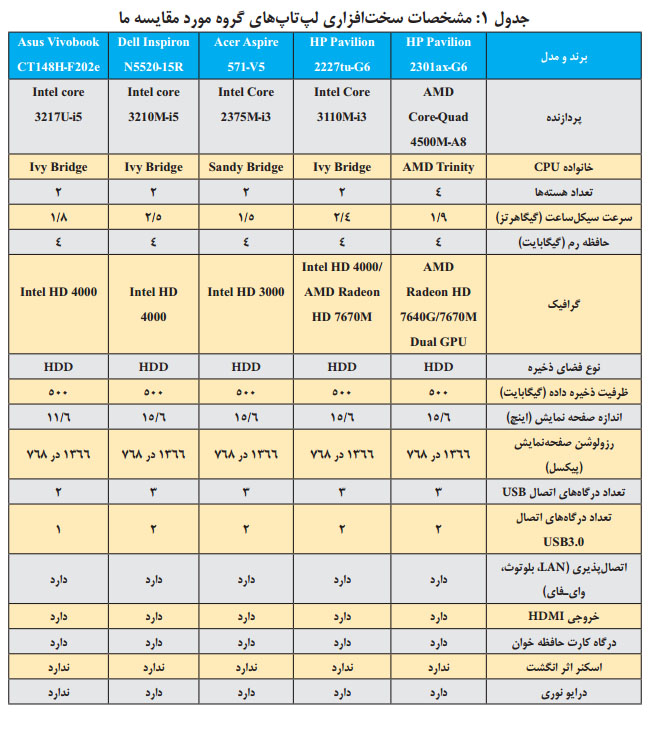
چگونه تنظیمات مرورگر فایرفاکس را به حالت اولیه بازگردانم؟
عمال تغییرات در مرورگر و نصب افزونهها از جمله دالیلی است که موجب میشود هنگام استفاده از مرورگر فایرفاکس با مشکالتی مواجه شوید. هنگکردنهای متوالی، نداشتن کارکرد صحیح و کاهش سرعت هنگام بازکردن صفحات سایتها برخی از این مشکالت است.
یکی از روشهای متداول برای رفع این مشکالت حذف مرورگر از روی سیستمعامل و نصب مجدد آن است تا تنظیمات و دیگر اطالعات آن دوبارهسازی شده و بتوانید همچون روز اول از آن استفاده کنید. انجام این کار گرچه بین بسیاری از کاربران متداول است اما روش درستی نیست؛ چرا که نصب و حذف مداوم برنامهها میتواند روی عملکرد سیستمعامل تاثیرگذار باشد و عالوه بر این وقت شما نیز تلف شود. با توجه به بروز این مشکالت، سازندگان این مرورگر امکانی را در آن گنجاندهاند که به کمک آن میتوانید به راحتی و با چند کلیک ساده، تنظیمات مرورگر را همچون روز اول بازنشانی کنید. برای استفاده از این ویژگی باید به روش زیر عمل کنید:
ابتدا مرورگر فایرفاکس را اجرا کنید.
به منوی Help بروید و روی گزینه Restart with Add-ons Disabled کلیک کنید. چنان چه نمایش منوهای کالسیک در مرورگر فعال نیست باید پس از کلیک روی گزینه Firefox از باال ـ سمت چپ مرورگر، به منوی Help بروید. سپس روی گزینه مربوط را کلیک کنید.
پنجره به نمایش درآمده را با انتخاب گزینه Restart تایید کرده و منتظر بمانید تا مرورگر بسته شده و به طور خودکار اجرا شود.
در این مرحله پنجرهای با عنوان Safe Mode به شما نمایش داده میشود که در آن گزینههایی برای بازنشانی تمامی تغییرات به حالت اولیه وجود دارد.
با فعالکردن الالمت چکمارک کنار گزینههای موجود در این پنجره همچون -Reset Toolbars and Controls ،Reset All User Preferences to Firefox DefaultsMake Changes گزینه روی کلیک و Restore Default Search Engines وand Restart همه گزینههای انتخاب شده بهحالت پیشفرض بازنشانی میشود و بدون نیاز به حذف و نصب مجدد نرمافزار میتوانید همچون روز اول به استفاده
از آن بپردازید.
باشگاه همسران امروز و آینده
این روزها که اعیاد بزرگ شــعبانیه را پشــت سر میگذاریم بسیاری از جوانان زندگی مشــترک خــود را آغاز میکنند و با تــوکل به خداوند وارد مرحلــه جدیدی از زندگی خود میشــوند. این موضوع را بهانهای قرار دادیم تــا در این هفته به معرفی یکی از پایگاههای اینترنتی مرتبط با جوانان و ازدواج بپردازیم.
یکی از موسسات فرهنگی که در این زمینه فعالیتهای عمده داشته مرکز تخصصی »آســتان مهر« است که زیر نظر موسســه خدمات مشاورهای، جوانان و پژوهشهای اجتماعی آستان قدس رضوی فعالیت میکند.
با مراجعه به سایت اینترنتی این موسسه به نشانیhttp://astanemehr.irمیتوانید با خدمات آن آشــنا شــوید. در مراجعه به این پایــگاه اینترنتی با دو بخش اصلی مواجه میشوید.
یک بخش آن مربوط به همســران جوانی اســت که در آن خدمات مشــاورهای مورد نیــاز آنها ارائه میشــود و بخش دیگر به جوانانی اختصاص یافته اســت که در حل حاضر مجردند.
در ایــن بخش که »فعال مجردها« نام گرفته اســت، مطالبی در قالب »نحوه انتخاب همســر«، »ســبک زندگی رضوی« و»ازدواج چهرهها« تعبیه شــده است که مطالعه آنهــا میتوانــد مجردها را برای داشــتن ازدواجــی موفق و تشــکیل زندگی پایدار راهنمایــی کند. یکی از خدمات قابل اهمیت در این ســایت امکان ارســال ســوال و دریافت پاسخ مشاوران است که به مجرها امکان میدهد برخی از سواالت خود را که شــاید به زبان آوردن آن برایشان دشوار باشــد، در سایت درج کرده و پاسخ مشاوران
را دریافت کنند.
چگونه در ویندوز 8 جستوجو کنیم؟
جستوجو در ویندوز 7 در منوی Start یا در نوار جستوجو در محیـط برنامه Explorer.exe ممکن بود. نتایج جستوجو شامل فایلها، برنامهها، آیتمهـای Outlook و موارد دیگر بود.
در عوض ویندوز ۸ برای جستوجو در هر یک از این بخشها، مکانیزم متفاوتی ایجاد کرده است.
سادهترین راه برای جستوجو در میان فایلها، استفاده از Explorer.exe است.
برای این کار Computer را باز کرده و در نوار جستوجو، عبارت مورد نظر خود را جستوجو کنید.
در صورتی که محدوده فایل مورد نظر خود را میدانید، با مراجعه به درایو یا پوشه قرارگیری فایل، جستوجو را تسهیل کنید. چرا که جستوجو در خود Computer نتایجی پرتعداد و از همه رایانه باز خواهد گرداند.
برای تسریع در روال جستوجو در میان فایلها، تنظیمات جستوجو را اختصاصی کنید. برای این کار عبارت Change how to Windows Search را در منوی Start )بخش Settings( وارد کنید. این برنامه به شما امکان میدهد محل جستوجوی فایلها را از قبل تعیین و پیمایش کنید تا در هنگام نیاز، نتایج را سریعتر
و دقیقتر بازگرداند.
نتایج جستوجوی فایل در واسط جدید ویندوز ۸ با نتایج جستوجو در برنامـه Explorer.exe یکسان است و صرفا ظاهر متفاوتی دارد.
در صورتی که به دنبال یک برنامه در میان برنامههای خود میگردید، وارد منوی Start شده و شروع به تایپ کنید. در این حالت، صفحه Start به صورت خودکار به صفحه جستوجو تغییر وضعیت داده و به طور پیشفرض، نتایج یافت شده در میان برنامههای نصب شده را باز میگرداند.
در هنگام جستوجو در واسط ویندوز ۸ به ستون سمت راست نگاه کنید. این ستون نشان میدهد که شما در حال جستوجو در کدام بخش هستید. سه گزینه باالیی شامل Apps ،Settings و Files است.
در زیر این سه گزینه، انتخابهای بیشتری خواهید داشت. به عنوان مثال اگر به دنبال برنامه خاصی در Store میگردید، پس از وارد کردن عبارت مورد نظر روی آیکن Store در این بخش کلیک کنید. در این حالت برنامههای متناسب با عبارت مورد جستوجو در Store نمایش داده میشود و این بهترین راه برای یافتن برنامهها در Store است.
به همین ترتیب میتوانید افراد را از People، اخبار را از News، آب و هوای شهرها را از Weather و ایمیلهایتان را از Mail پیدا کنید.
چند دسکتاپ در یک دسکتاپ
نرمافزاری برای ایجاد دسکتاپهای مجازیاگر همین حاال به دسـکتاپ سیستمعامل ویندوز خود نگاهی بیندازید، احتمـاال بـا صفحهای مملـو از آیکنهـای متعدد روبهرو خواهید شـد؛
صفحهای که یافتن یک آیکن خاص در آن کار سادهای نیست و زمان زیادی نیاز دارد.
هـر چنــد برخـی از کاربـران به داشـتـن دسـکتاپی مملـو از آیکن اعتقـادی ندارند و به همیـن دلیل از ایجاد آیکنهای مختلف در صفحه زمینه سیسـتمعامل خـودداری می کنند امـا اغلب کاربـران و به ویژه کاربران مبتدی، دسکتاپ را بهترین محل برای ایجاد آیکن برنامههای مختلف میدانند.
در این شـماره برای آن که شـرایط مدیریت دسـکتاپهای شـلوغ را سـادهتر کنیم برنامهای را به شما عزیزان معرفی می کنیم که میتواند در این زمینه کارایی داشته باشد.
شـما میتوانیـد بـا اسـتفاده از برنامـه Crystal Desktop بهطـور همزمـان چند دسـکتاپ مجازی داشـته باشـید و در هر یـک از آنها آیکنهای مورد نظر خود را ذخیره کنید.
در تنظیمات این برنامه این امکان وجود دارد که کلیدهای میانبری را برای جابهجایی میان دسکتاپها تعریف کرد. http://goo.gl/rORcN
Size: 4.2 MB
دردسرهای اختصاصی کاربران ایرانی گوگل
هر وقت قرار اســت که اتفاق مهمی در کشــور بیفتد، کاربران اینترنتی سرویسهای شرکت گوگل باید آماده این باشند که چند وقتی به سختی به گوگل و سرویسهایش دسترسی داشته باشند.
حتما شــما هم این موضوع را در چند هفته اخیر به چشــم خود دیدهاید و آن را تجربه کردهاید. ما هم بارها با گوشــه و کنایه به آن اشــاره کردیم که چرا با نزدیک شدن به زمان انتخابات ســرعت اینترنت پایین آمده و وب ســایت گوگل و خدمات جیمیل به سختی باز میشوند.
این اتفاق در روزهای اخیر به اوج خودش رسید و شما برای باز کردن صفحه ابتدایی سایت گوگل باید مدت زمان زیادی را انتظار میکشیدید و این موضوع از توان تحمل بسیاری از کاربران خارج است.
در کنار تمامی این موارد خبر رســیده اســت که چند روز پیش مدیران فنی شــرکت گوگل بیش از هزاران ایمیل فیشــینگ که به مقصد کاربران ایرانی ارســال شده بود را بلوکــه کردهاند اما در ظاهر این موضوع چندان هم به وقایع انتخاباتی کشــورمان بیربط نبوده است.
قبــل از برگــزاری انتخابات، ایمیلی به صورت فیشــینگ به صندوق پســتی جیمیل کاربران ایرانی ارســال شده است که از آنها خواسته برای تصدیق دوم امنیتی، روی یــک لینک موجــود در محتوای ایمیل کلیک کنند. بعــد از کلیک کردن قربانی، وی به صفحهای با آرم گوگل که صفحهای با آدرس جعلی بوده اســت، فرســتاده شده و این صفحه باعث لو رفتن رمز عبور توســط خود کاربران به صورت غیر ارادی شــده است. شــرکت گوگل با تحقیقات و ردیابیهایی که بعد از این ماجرا انجام داده است
به این نتیجه دســت پیدا کرده که این حمله از داخل ایران صورت گرفته است و این شــرکت معتقد اســت که این کار توسط یک کمپین ســایبری انجام شده و آنها هم کســانی هستند که در ســال ۲۰۱۱ از طریق ســرقت تصدیق امنیتی شرکت هلندی DigNotar بیــش از ۳۰۰ هزار کاربر ایرانی را مورد حمله قرار داده و اطالعات آنها را به سرقت بردند.
در حــال حاضر گوگل میگوید که همان افراد در قالب یک گروه ســایبری جدید، رد پایشــان در ماجرای ارسال فیشــینگ انتخاباتی در سال ۲۰۱۳ دیده میشود. در سال ۲۰۱۱ هم شــرکت گوگل ســعی کرد که هم تصدیق امنیتی آن شــرکت هلندی را بلوکه کند و هم این که از یک سیســتم دو تصدیقه بــرای حمایت از کاربران ایرانی اســتفاده کند.
البته این حمله اخیر نشــان از این دارد که این راهحل هم فایدهای در برنداشته است.
شاید بهتر باشد که کال ایمیلهای انتخاباتی را که برایتان ارسال میشود، باز نکنید و به ایمیلهای تصدیق دومی که از شما میخواهد از طریق تلفن همراهتان کد جدیدی را وارد کنید، هم پاســخی ندهید. زیرا به همین ســادگی اکانت شما به دست هکرها خواهد افتاد و مدیریت آن از دست شما خارج خواهد شد.
بــا این همه دردســری کــه کاربران ایرانــی برای باز کــردن جیمیل و اســتفاده از ســرویسهای کند شده شرکت گوگل در کشــورمان دارند گلی بود که به سبزه قبلی آراسته شده است.
شــاید الزم باشد که بیشــتر از گذشته در زمان اســتفاده از اکانتهای مختلف ایمیل خــود، دقت داشــته باشــید و در هر جایی ایمیل خود را باز نکنیــد و در کنار آن از باز کردن پیامهایی که فرستنده آن ناشناس هستند و در محتوای آنها، موارد مشکوکی را میبینید، خودداری کنید تا در امان باشید.
امنیت در اندروید
منبع : سایت درسنامه
شما با اپلیکیشن های مختلفی آشنا خواهید شد که به کمک آنها می توانید امنیت دستگاه اندروید خود را بیش از پیش کنید. نکته ای که در اینجا باید به خاطر داشته باشید آن است که تعداد اپلیکیشن های حاوی بدافزار برای ابزارهای اندروید بسیار بیشتر از آی او اس است و این تفاوت به دلیل سیاست نسبتا باز گوگل نسبت به اپل در تایید یک اپلیکیشن باز می گردد.
با این مقدمه به سراغ معرفی چند اپلیکیشن مهم و کاربردی برای سیستم عامل اندروید می رویم.
Guardian Project
پروژه گاردین یکی از معروف ترین وب سایت ها در زمینه امنیت در دنیای اینترنت است به گونه ای که چندین اپلیکیشن کاربردی برای امنیت بیشتر کاربران ابزارهای اندروید طراحی و منتشر کرده است که شما به رایگان می توانید آنها را از طریق وب سایت گاردین و یا گوگل پلی دانلود و نصب کنید.
- Orbot: این اپلیکیشن به شما این امکان را می دهد که به صورت ناشناس و بدون محدودیت اعمال شده از طرف شرکت ارائه دهنده خدمات اینترنتی، وبگردی کنید، پیام خصوصی و یا ایمیل ارسال کنید. نکته مهم در مورد Orbot آن است که شما با نصب این اپلیکیشن، چندین امکان را به صورت یکجا خواهید داشت. (دانلود از گوگل پلی- دانلود از پروژه گاردین)
- Gibberbot: این اپلیکیشن به درد کسانی می خورد که خوره چت کردن با دیگران هستند! به کمک این اپلیکیشن شما می توانید محتوای چت خود را رمزگذاری کنید و به این صورت امکان دسترسی به محتوا چت خود را از بین ببرید. دقت کنید که گفتگوی شما با فرد مقابل تان در حالتی رمزگذاری می شود که وی از ChatSecure (برای آی او اس)، Pidgin (برای لینوکس/ ویندوز) و Adium (برای مک) استفاده کند. (دانلود از گوگل پلی- دانلود از پروژه گاردین)
- RedPhone: این اپلیکیشن به شما کمک می کند تا کلیه مکالمات تلفنی خود را رمزگذاری کنید و به این صورت امکان شنود آنها را از بین ببرید. دقت کنید که در زمان استفاده از این اپلیکیشن ممکن است که کیفیت صدای تماس شما کمی پایین بیاید. (دانلود از گوگل پلی)
- TextSecure: همانگونه که از نام این اپلیکیشن مشخص است، به کمک آن می توانید کلیه پیامک های موجود در گوشی اندروید خود را رمزگذاری کنید به گونه ای که اگر گوشی خود را گم کردید و یا به سرقت رفت، امکان خوانده شدن پیامک های موجود در آن از بین برود. دقت کنید که اگر فرد گیرنده پیامک شما نیز از این اپلیکیشن استفاده کند، پیامک تان در زمان انتقال نیز رمزگذاری شده خواهد بود و به این صورت امکان خواندن آن از بین می رود. (دانلود از گوگل پلی)
برای مشاهده لیست کامل اپلیکیشن های پروژه گاردین می توانید به این آدرس مراجعه کنید.
آنتی ویروس
با یک جستجوی ساده در اینترنت می توانید ده ها آنتی ویروس برای دستگاه اندروید خود پیدا کنید که برخی از آنها پولی و برخی دیگر رایگان هستند. اما در این میان چند آنتی ویروس کارآیی خود را به خوبی نشان داده اند که پیشنهاد ما به شما نصب یکی از آنهاست:
- Antivirus Security - FREE: شرکت AVG یکی از معروف ترین شرکت ها در زمینه تولید آنتی ویروس است که نام آن برای بسیاری از کاربران ایرانی به واسطه آنتی ویروس معروفش برای سیستم عامل ویندوز آشنا است. اپلیکیشن Antivirus Security نسخه موبایلی آنتی ویروس AVG است که برای اندروید طراحی شده است. (دانلود از گوگل پلی- دانلود از بازار)
- Sophos Mobile Security Free Edition: این اپلیکیشن محصول شرکت سوفوس است که به کمک آن می توانید کلیه اطلاعات موجود در اندروید خود از جمله اپلیکیشن ها را اسکن کرده و از نظر سالم بودن مورد بررسی قرار دهید. یکی از ویژگی های مهم این آنتی ویروس آن است که با نصب آن، سرعت پردازش اطلاعات در دستگاه اندرویدتان کاهش پیدا نمی کند. (دانلود از گوگل پلی- دانلود از بازار)
- Lookout Security & Antivirus: اگر دوره «مبانی اندروید به زبان ساده» را گذرانده باشید، نام این آنتی ویروس برای شما آشنا است. این آنتی ویروس رایگان است هر چند که برای نسخه ویژه آن باید هزینه ای را پرداخت کنید. (دانلود از گوگل پلی- دانلود از بازار)
- McAfee Antivirus & Security: نام مک آفی آنقدرها آشنا است که نیازی به توضیح در مورد آن نیست! (دانلود از گوگل پلی)
- avast! Mobile Security: این اپلیکیشن یکی از پرطرفدارترین آنتی ویروس های منتشر شده برای دستگاه های اندروید است که هم اکنون بیش از ۱۰ میلیون کاربر در سرتاسر دنیا دارد. (دانلود از گوگل پلی- دانلود از بازار)
ردیابی اندروید
در درس چهارم در مورد یکی از ویژگی های خوب آی او اس که امکان رهگیری دستگاه آی او اس را به ما می داد صحبت کردیم. حال آنکه با نصب دو اپلیکیشن Android Lost (دانلود از گوگل پلی) و Wheres My Droid (دانلود از گوگل پلی- دانلود از بازار) بر روی ابزار اندرویدی خود، می توانید این امکان را داشته باشید که به دستگاه خود پیامک ارسال کنید، صدای زنگ آن را بلند کنید و یا آنکه موقعیت جغرافیای آن را بدست بیاورید.
دیوار آتشین
اگر علاوه بر تمام موارد بالا همچنان احساس می کنید که جای یک چیزی در اندروید شما خالی است، با اپلیکیشن DroidWall - Android Firewall احتمالا مشکل تان حل خواهد شد. این اپلیکیشن نقش دیوار آتشین یا همان فایروال را برای ابزار اندرویدی تان بازی می کند به گونه ای که می توانید ترافیک رد و بدل شده از طریق دستگاه اندروید خود را کنترل و بررسی کنید. (دانلود از گوگل پلی- دانلود از بازار)
نکته: برای نصب این اپلیکیشن به دسترسی root نیاز دارید.
هم اکنون شما به کمک نکات و اپلیکیشن هایی که در این درس و درس گذشته بیان کردیم به راحتی می توانید امنیت دستگاه اندرویدی خود را افزایش دهید.
در اینجا این دوره آموزشی به پایان می رسد و امیدواریم که این دوره دید شما را در مورد مفهوم امنیت در ابزارهای قابل حمل مانند گوشی های هوشمند و تبلت ها بازتر از گذشته کرده باشد.